▼
Scroll to page 2
of
170
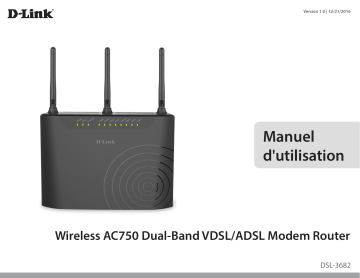
Version 1.0 | 12/21/2016 Manuel d'utilisation Wireless AC750 Dual-Band VDSL/ADSL Modem Router DSL-3682 Préface D-Link se réserve le droit de réviser ce document et d’en modifier le contenu sans aucune obligation de préavis. Révisions du manuel Révision Date 1.00 December 21, 2016 Description • Publication de la version A1 Marques commerciales D-Link et le logo D-Link sont des marques commerciales ou des marques déposées de D-Link Corporation ou de ses filiales aux États-Unis ou dans d’autres pays. Tous les autres noms de société ou de produit mentionnés dans ce document sont des marques ou des marques déposées de leur société respective. Le navigateur Chrome™, Google Play™ et Android™ sont des marques de Google Inc. Internet Explorer®, Windows® et le logo Windows sont des marques du groupe Microsoft. Copyright © 2016 par D-Link Corporation, Inc. Tous droits réservés. Toute reproduction partielle ou totale de ce document est interdite sans l’autorisation écrite de D-Link Corporation, Inc. Consommation électrique ErP Ce périphérique est un produit ErP (Energy related Products = Produits liés à la consommation d'énergie) qui passe automatiquement en mode veille réseau dans la minute suivant une interruption de la transmission des paquets afin d'économiser l'énergie. Vous pouvez également l'éteindre via son interrupteur Marche/Arrêt, pour économiser l'énergie lorsque vous n'en avez pas besoin. Veille réseau : 5,2 watts Éteint : 0.2 watts D-Link DSL-3682 Manuel d'utilisation 1 Table des matières Table des matières Présentation du produit..................................................... 1 Contenu de la boîte...................................................................... 1 Configuration système requise................................................ 2 Introduction.................................................................................... 3 Caractéristiques............................................................................. 4 Description du matériel.............................................................. 5 Voyants...................................................................................... 5 Panneau arrière...................................................................... 6 Côté............................................................................................ 7 Installation.......................................................................... 8 Pré-requis......................................................................................... 8 Éléments à prendre en compte avant d’installer le réseau sans fil................................................................................................ 9 Installation du matériel.............................................................10 Configuration du périphérique..............................................13 Assistant de configuration.......................................................14 Configuration manuelle...................................................22 Table des matières de l'I.U. Web.............................................23 Assistant..........................................................................................24 de configuration..................................................................25 Configuration Internet.......................................................26 PTM/VDSL..........................................................................27 ATM/ADSL..........................................................................29 Connexion sans fil 2,4 G....................................................37 Base de la technologie sans fil...................................38 Sécurité du réseau sans fil...........................................39 D-Link DSL-3682 Manuel d'utilisation Sans fil 5G...............................................................................46 Base de la technologie sans fil...................................47 Sécurité du réseau sans fil...........................................48 Réseau local...........................................................................54 Réseau IPv6 local.................................................................58 Date et heure.........................................................................60 Fermeture de session.........................................................61 Avancé.............................................................................................62 Paramètres sans fil avancés 2,4 G...................................63 Paramètres avancés.......................................................64 Filtrage MAC.....................................................................67 Paramètres de sécurité.................................................68 Paramètres WPS..............................................................69 Sans fil avancé 5 G...............................................................70 Paramètres avancés.......................................................71 Filtrage MAC.....................................................................74 Paramètres de sécurité.................................................75 Paramètres WPS..............................................................76 ALG............................................................................................77 Redirection de port.............................................................78 Déclenchement de port....................................................79 Zone démilitarisée..............................................................80 SAMBA.....................................................................................81 Configuration 3G/4G..........................................................82 Utilisation d'un dongle USB 3G/4G..........................84 Contrôle parental.................................................................85 Filtre de sites Web...........................................................86 2 Table des matières Filtrage du contenu HTTP............................................87 Filtre MAC..........................................................................88 QoS...........................................................................................89 Paramètres anti-attaque...................................................92 DNS...........................................................................................93 DNS dynamique...................................................................94 Outils réseau..........................................................................95 Proxy IGMP........................................................................96 Surveillance du trafic IGMP.........................................97 UPnP....................................................................................98 DSL.......................................................................................99 Imprimante.................................................................... 100 Redirection.......................................................................... 101 Acheminement statique........................................... 102 Acheminement IPV6 statique.................................. 103 FTPD...................................................................................... 104 Configuration du FTPD.............................................. 105 Compte FTPD................................................................ 106 Quota de budget.............................................................. 107 Fermeture de session...................................................... 108 Gestion......................................................................................... 109 Mise à jour du microprogramme................................ 110 Contrôles d’accès.............................................................. 111 Mot de passe du compte.......................................... 112 Contrôle d'accès local................................................. 113 Contrôle d'accès distant............................................ 114 Adresse IP....................................................................... 115 Diagnostics......................................................................... 116 Test DSL........................................................................... 117 D-Link DSL-3682 Manuel d'utilisation Traceroute...................................................................... 118 Ping................................................................................... 119 ATMF5.............................................................................. 120 Journal système................................................................ 121 Fermeture de session...................................................... 122 État................................................................................................. 123 Informations sur le périphérique................................ 124 Clients sans fil..................................................................... 125 Clients DHCP...................................................................... 126 Journaux.............................................................................. 127 Statistiques......................................................................... 128 Infos d'acheminement.................................................... 129 Fermeture de session...................................................... 130 Aide............................................................................................... 131 Connecter un périphérique de stockage USB..............132 Configurer le stockage USB.................................................. 132 Connexion à partir d'un PC Windows........................ 133 Connexion depuis un Mac............................................. 138 Connexion d'un client sans fil à votre routeur.............142 Bouton WPS................................................................................ 142 Windows® 10.............................................................................. 143 Windows® 8................................................................................. 145 WPA/WPA2.......................................................................... 145 Windows® 7................................................................................. 147 WPA/WPA2.......................................................................... 147 Windows Vista®.......................................................................... 150 WPA/WPA2.......................................................................... 151 3 Table des matières Résolution des problèmes.............................................153 Bases de la connexion sans fil........................................157 Définition de « sans fil ».......................................................... 158 Modes sans fil............................................................................ 161 Bases de la mise en réseau.............................................162 Vérifiez votre adresse IP......................................................... 162 Attribution statique d’une adresse IP............................... 163 Sécurité du réseau sans fil........................................ 164 Définition du WPA....................................................... 164 Caractéristiques techniques..........................................165 D-Link DSL-3682 Manuel d'utilisation 4 Section 1 - Présentation du produit Présentation produit Contenu dedu la boîte DSL-3682 Wireless AC750 Dual-Band VDSL/ADSL Modem Router Câble Ethernet Adaptateur secteur Câble téléphonique ADSL Guide d'installation rapide Contactez votre revendeur s’il manque l’un des éléments ci-dessus. Remarque : l'utilisation d'une alimentation dont la tension diffère de celle fournie avec l'appareil risque de l'endommager et en annule la garantie. D-Link DSL-3682 Manuel d'utilisation 1 Section 1 - Présentation du produit Configuration système requise Configuration réseau requise • Modem DSL ou câble de type Ethernet • Clients sans fil IEEE 802.11ac, 802.11n, 802.11g ou 802.11b • Ethernet 10/100 Ordinateur avec : • Windows®, Macintosh ou système d'exploitation basé sur Linux • Adaptateur Ethernet installé Exigences relatives à l’utilitaire de configuration Web Configuration requise pour le navigateur : • Internet Explorer 10 ou une version supérieure • Firefox 28 ou une version supérieure • Safari 6,0 ou une version supérieure • Chrome 28 ou une version supérieure Windows® Utilisateurs: Vérifiez que vous avez installé la dernière version de Java. Visitez le site www.java.com pour télécharger la dernière version. D-Link DSL-3682 Manuel d'utilisation 2 Section 1 - Présentation du produit Introduction Le DSL-3682 Wireless AC750 Dual-Band VDSL/ADSL Modem Router est un routeur attrayant et à haute performance qui facilite le partage de votre connexion Internet à haut débit avec tous vos périphériques. Doté d'un modem VDSL2/ADSL2+ à haute vitesse, le DSL-3682 permet de connecter votre domicile ou votre bureau à Internet à une vitesse pouvant atteindre 100 Mbits/s en VDSL2 ou 24 Mbits/s en ADSL2+1. Pour tirer le meilleur parti de cette vitesse, le DSL-3682 est doté de la plus récente technologie réseau sans fil intégrée 802.11ac, qui offre un débit combiné de données pouvant atteindre 750 Mbits/s2 (433 Mbits/s 5 GHz en AC et 300 Mbits/s 2,4 GHz en N) par l'intermédiaire de trois antennes externes. Ces antennes externes augmentent la couverture sans fil ce qui vous permet d'éviter les points morts et de bénéficier d'une connexion fiable dans davantage d'endroits de votre domicile. Le DSL-3682 possède un grand nombre de fonctions de sécurité, ce qui signifie que vous pouvez accéder à Internet sans craindre de mettre votre réseau en danger. Le chiffrement Wi-Fi Protected Access (WPA) / Wi-Fi Protected Access II (WPA2) permet de sécuriser le trafic sans fil sur votre réseau et d'éviter les accès non autorisés et l'espionnage. En même temps, le pare-feu NAT protège votre réseau des attaques et des intrusions via Internet. Que vous fassiez du shopping ou des opérations bancaires en ligne, que vous accédiez à vos informations personnelles, le DSL-3682 préserve la sécurité de vos données et de votre réseau. Grâce à une connexion WAN à haut débit, LAN sans fil à haut débit et à quatre ports Fast Ethernet 10/100 pour vos périphériques câblés, le DSL-3682 Wireless AC750 Dual-Band VDSL/ADSL Modem Router offre toutes les fonctions dont a besoin un bureau à domicile ou une petite entreprise pour établir une liaison sécurité et à haut débit avec le monde extérieur et vous permettre de transférer rapidement des fichiers, de surfer sur le Web et de jouer en ligne de manière fluide. Débit maximum du signal sans fil provenant des caractéristiques 802.11ac, 802.11n, 802.11a, 802.11g, et 802.11b de la norme IEEE. Le débit de transmission réel des données peut varier. Le surdébit, ainsi que les conditions du réseau et les facteurs environnementaux, dont l’importance du trafic réseau, les matériaux de construction et la construction, peuvent réduire le débit de transmission réel des données. Les conditions environnementales ont des conséquences négatives sur la portée du signal sans fil. 2 Débit de transmission VDSL maximum provenant du profil ITU-T G.993.2, 17a. Le débit de transmission réel des données peut varier. Les conditions du réseau et les facteurs environnementaux, dont l’importance du trafic réseau, le débit du service du FAI et la distance à l'équipement de télécommunication peuvent réduire le débit de transmission réelle des données. 1 D-Link DSL-3682 Manuel d'utilisation 3 Section 1 - Présentation du produit Caractéristiques • Connexion DSL à haut débit - De très haut débit de transfert de données pouvant atteindre 100 Mbits/s1 sont possibles grâces au routeur modem DSL-3682. • Mise en réseau sans fil plus rapide - Le DSL-3682 offre une connexion sans fil pouvant atteindre 750 Mbits/s2 avec d'autres clients sans fil 802.11ac. Ce potentiel permet aux utilisateurs de participer à des activités en ligne en temps réel, comme des diffusions audio et vidéo ou des jeux en ligne. • Compatibilité avec les périphériques 802.11n/g/b - Le DSL-3682 est entièrement rétrocompatible avec les normes IEEE 802.11n, IEEE 802.11a, IEEE 802.11g et IEEE 802.11b, ce qui lui permet de se connecter à votre équipement sans fil existant. • Fonctions de pare-feu avancées - L’interface Web affiche plusieurs fonctions de gestion avancées du réseau. • Filtrage du contenu - Filtrage du contenu en toute simplicité, basé sur l'URL, le contenu HTTP ou l’adresse MAC. • Gestion complète du réseau - Le DSL-3682 prend en charge le protocole SNMP (Simple Network Management Protocol) pour une gestion Web et une gestion du réseau textuelle via une connexion Telnet. • Assistant de configuration convivial : grâce à son interface Web simple d’utilisation, le DSL-3682 vous permet de contrôler les informations accessibles aux utilisateurs du réseau sans fil, qu'elles se trouvent sur Internet ou sur le serveur de votre société. Configurez votre routeur avec vos paramètres spécifiques en quelques minutes. • Compatible IPv6 - Entièrement compatible IPv6. Le DSL-3682 prend en charge toute une gamme de normes de connexion IPv6 pour vous préparer au jour où votre FAI mettra en œuvre IPv6. Débit maximum du signal sans fil provenant des caractéristiques 802.11ac, 802.11n, 802.11a, 802.11g, et 802.11b de la norme IEEE. Le débit de transmission réel des données peut varier. Le surdébit, ainsi que les conditions du réseau et les facteurs environnementaux, dont l’importance du trafic réseau, les matériaux de construction et la construction, peuvent réduire le débit de transmission réel des données. Les conditions environnementales ont des conséquences négatives sur la portée du signal sans fil. 2 Débit de transmission VDSL maximum provenant du profil ITU-T G.993.2, 17a. Le débit de transmission réel des données peut varier. Les conditions du réseau et les facteurs environnementaux, dont l’importance du trafic réseau, le débit du service du FAI et la distance à l'équipement de télécommunication peuvent réduire le débit de transmission réelle des données. 1 D-Link DSL-3682 Manuel d'utilisation 4 Section 1 - Présentation du produit Description du matériel Voyants Voyant lumineux Couleur Vert Alimentation DSL Internet LAN4-1 2,4GHz 5Ghz WPS USB1 Description Le périphérique est alimenté et fonctionne correctement. Rouge Le périphérique est en cours de démarrage, a rencontré une erreur ou est en mode de récupération. Éteint Le périphérique est éteint ou ne reçoit pas d'alimentation. Vert Rouge Éteint Vert Rouge Vert Vert Vert Bleu Vert Le périphérique est connecté via une ligne téléphonique compatible VDSL/ADSL. Le périphérique n'est pas parvenu à établir une connexion au réseau téléphonique. Aucune connexion détectée. Le périphérique est connecté à un réseau à haut débit. Le périphérique n'est pas parvenu à se connecter à Internet. Un périphérique est connecté sur ce port. Le voyant clignote pendant la transmission des données. Le réseau Wi-Fi 2,4 GHz est prêt. Le voyant clignote pendant la transmission des données. Le réseau Wi-Fi 5 GHz est prêt. Le voyant clignote pendant la transmission des données. Le voyant clignote pendant le processus de connexion WPS. Un périphériques USB est connecté. D-Link DSL-3682 Manuel d'utilisation 5 Section 1 - Présentation du produit Description du matériel Panneau arrière 1 2 3 4 1 Port DSL 2 Ports du réseau local (1-4) Permet de connecter des périphériques Ethernet tels que des ordinateurs, des commutateurs, des périphériques de stockage (NAS) et des consoles de jeu. 3 Bouton de réinitialisation Pour réinitialiser le périphérique à ses paramètres d'usine par défaut, appuyez sur le bouton de réinitialisation pendant 3 secondes. 4 Connecteur d’alimentation Connecteur pour l’adaptateur secteur fourni. D-Link DSL-3682 Manuel d'utilisation Permet de se connecter à une ligne téléphonique DSL. 6 Section 1 - Présentation du produit Description du matériel Côté 1 2,4GHz Appuyez pendant 5 secondes pour lancer le processus WPS pour le réseau à 2,4 GHz et créer automatiquement une connexion sûre vers un client WPS. 2 5GHz Appuyez pendant 5 secondes pour lancer le processus WPS pour le réseau à 5 GHz et créer automatiquement une connexion sûre vers un client WPS. 3 USB1 Connectez un périphérique de stockage USB à ce port pour partager du contenu multimédia sur le réseau. 4 Bouton de mise sous tension D-Link DSL-3682 Manuel d'utilisation Appuyez sur ce bouton pour allumer ou éteindre le DSL-3682. 7 Section 2 - Installation Installation Cette section d'installation est écrite pour les utilisateurs qui configurent pour la première fois leur service Internet domestique avec le Modemrouteur sans fil VDSL/ADSL à double bande AC750 DSL-3682. Si vous remplacez un routeur et/ou modem DSL, vous pouvez être amené à modifier ces étapes. Pré-requis • Assurez-vous d'avoir les informations de service DSL fournies par votre fournisseur d'accès Internet (FAI) à portée de main. Ces informations incluent probablement le nom d'utilisateur et le mot de passe de votre compte DSL. Votre FAI peut également vous fournir des paramètres de configuration de réseau étendu supplémentaires qui sont nécessaires pour établir une connexion. Ces informations peuvent comprendre le type de connexions (DHCP IP, Static IP, PPPoE ou PPPoA) et/ou des détails ATM PVC. • Si vous connectez une quantité importante d'équipements de mise en réseau, c'est peut être une bonne idée de prendre le temps d'étiqueter chaque câble ou de prendre une photo de votre configuration existante avant d'effectuer toute modification. • Nous vous suggérons de configurer votre DSL-3682 à partir d'un périphérique simple et de vérifier qu'il est connecté à Internet avant de connecter des périphériques supplémentaires. • L’emplacement du routeur est très important. Ne le placez pas dans une zone confinée, comme un placard ou une armoire, le grenier ou le garage. • Si vous êtes équipé d’un modem DSL et que vous vous connectez par PPPoE, veillez à désactiver ou à désinstaller tout logiciel PPPoE, comme WinPoet, Broadjump ou EnterNet 300 de votre ordinateur pour pouvoir vous connecter à Internet. D-Link DSL-3682 Manuel d'utilisation 8 Section 2 - Installation Éléments à prendre en compte avant d’installer le réseau sans fil Le routeur sans fil D-Link vous permet d’accéder à votre réseau à l’aide d’une connexion sans fil de presque n’importe où dans la portée d’exploitation de votre réseau sans fil. Vous devez garder а l’esprit que le nombre, l’épaisseur et l’emplacement des murs, plafonds ou autres objets а travers lesquels les signaux sans fil doivent passer peuvent limiter la portée. En général, les portées varient en fonction des types de matériau et du bruit RF (radiofréquence) de fond de votre domicile ou votre entreprise. Pour optimiser la portée de votre réseau sans fil, suivez ces conseils de base : 1. Limitez au maximum le nombre de murs et de plafonds entre le routeur D-Link et d’autres périphériques en réseau. Chaque mur ou plafond peut réduire la portée de votre adaptateur de 1 à 30 m. Placez les appareils de façon à limiter le nombre de murs ou de plafonds. 2. Faites attention à la ligne directe entre les périphériques en réseau. Un mur de 50 cm d’épaisseur avec une inclinaison de 45 degrés équivaut à un mur de presque 1 mètre d’épaisseur. Avec une inclinaison de 2 degrés, il équivaut à un mur de plus de 14 mètres d’épaisseur! Si vous voulez améliorer la réception, placez les appareils de sorte que le signal passe directement à travers le mur ou le plafond (au lieu de l’incliner). 3. Les matériaux de construction font une différence. Une porte pleine en métal ou des tiges en aluminium peuvent avoir des conséquences négatives sur la portée. Essayez de placer les points d’accès, les routeurs sans fil et les ordinateurs de sorte que le signal passe par une cloison sèche ou des portes ouvertes. Certains matériaux et objets, comme le verre, l’acier, le métal, les parois d'isolation, l’eau (aquariums), les miroirs, les classeurs, les briques et le béton, dégradent le signal du réseau sans fil. 4. Éloignez votre produit (au moins 1 à 2 mètres) des appareils ou des dispositifs électriques qui émettent des RF. 5. Si vous utilisez les téléphones sans fil de 2,4 GHz ou X-10 (les produits sans fil, tels que les ventilateurs de plafond, les lumières, et les systèmes de sécurité domestiques), votre connexion sans fil peut se dégrader de façon spectaculaire ou manquer complètement. Vérifiez que la base de votre téléphone de 2.4 GHz se trouve le plus loin possible de vos périphériques sans fil. La base transmet un signal, même si le téléphone n’est pas utilisé. D-Link DSL-3682 Manuel d'utilisation 9 Section 2 - Installation Installation du matériel 1 Éteignez et débranchez votre modem DSL haut débit. Cette étape est obligatoire. Modem existant 2 Placez votre DSL-3682 à proximité d'une prise téléphonique qui offre un service DSL. Installez-le dans un lieu ouvert de l'espace de travail prévu pour obtenir une meilleure couverture. DSL-3682 3 Branchez le câble téléphonique ADSL entre une prise téléphonique et le port DSL de votre DSL-3682. Prise téléphonique DSL-3682 D-Link DSL-3682 Manuel d'utilisation 10 Section 2 - Installation 4 Si vous souhaitez utiliser une connexion câblée, raccordez le câble Ethernet entre un port LAN du DSL-3682 et le port Ethernet de votre ordinateur. DSL-3682 Câble Ethernet Ordinateur 5 Branchez l'adaptateur secteur sur votre DSL-3682 puis sur une prise de courant ou un parasurtenseur disponible. Attention : - Utilisez uniquement l'adaptateur secteur fourni avec ce produit. DSL-3682 Adaptateur secteur Ordinateur D-Link DSL-3682 Manuel d'utilisation 11 Section 2 - Installation 6 Appuyez sur le bouton d'alimentation et vérifiez que le voyant d'alimentation est allumé. Attendez 1 minute que le routeur démarre. DSL-3682 Adaptateur secteur Ordinateur DSL-3682 7 Si vous vous connectez sans fil au DSL-3682, accédez à l'utilitaire sans fil sur votre ordinateur ou périphérique mobile. Recherchez des réseaux Wi-Fi disponibles (SSID). Recherchez et rejoignez le réseau Wi-Fi imprimé sur l'étiquette située au dos de votre DSL-3682. DSL-3682 Adaptateur secteur Ordinateur D-Link DSL-3682 Manuel d'utilisation 12 Section 3 - Configuration Configuration du périphérique Il existe deux façons différentes de configurer votre routeur pour vous connecter à Internet et vous connecter à vos clients : • Assistant de configuration - Cet assistant démarre lorsque vous vous connectez au DSL-3682 pour la première fois. Voir Assistant de configuration sur la page 14. • Configuration manuelle- Pour configurer manuellement votre DSL-3682, reportez-vous àConfiguration manuelle sur la page 22. D-Link DSL-3682 Manuel d'utilisation 13 Section 3 - Configuration Assistant de configuration Cette section vous guidera tout au long des étapes de configuration du DSL-3682 D-Link pour la première fois à l'aide de l'Assistant de configuration de l'utilitaire de configuration Web. Pour accéder à l’utilitaire de configuration, ouvrez un navigateur Web (par ex. Internet Explorer), puis saisissez http://192.168.1.1 dans la barre d'adresse. Entrez admin comme nom d'utilisateur et admin comme mot de passe. Cliquez sur Login (Connexion). Ouverture de session Saisissez un nom d'utilisateur et un mot de passe Language (Langue) : Username (Nom d’utilisateur) : Français ▼ admin Password (Mot de passe) : ☑ Mémoriser mes informations de connexion sur cet ordinateur Ouverture de session Vous êtes accueilli par l'Assistant de configuration. Cliquez sur Next (Suivant) pour commencer. Si vous souhaitez configurer manuellement le DSL-3682, sans exécuter l'assistant, cliquez sur Cancel (Annuler) et reportez-vous à Configuration manuelle sur la page 22. BIENVENUE DANS L'ASSISTANT DE CONFIGURATION Cet assistant vous guide pas à pas pour configurer votre nouveau routeur et vous connecter à Internet. ■ Étape 1 :Régler la date et l'heure ■ Étape 2 :Configuration de la connexion Internet ■ Étape 3 :Configurer le réseau sans fil ■ Étape 4 :Procédure terminée, quitter Suivant D-Link DSL-3682 Manuel d'utilisation Annuler 14 Section 3 - Configuration Assistant - Étape 1 - Date et heure ÉTAPE 1 : DÉFINIR LA DATE ET L'HEURE Cette étape vous permet de modifier l'heure du système ou le serveur NTP. Vous pouvez configurer, mettre à jour et maintenir l'heure correcte sur l'horloge du système et configurer l'heure d'été. CONFIGURATION HORAIRE ÉTAPE 1 : CONFIGURER L'HEURE ET LA DATE → 2 → 3 → 4 L'option Configuration de l'heure vous permet de configurer, de mettre à jour et de gérer l'heure de l'horloge système interne. Cette section vous permet également de définir le fuseau horaire ainsi que le serveur NTP (protocole horaire en réseau). Vous pouvez également configurer l'heure d'été pour que le changement se fasse automatiquement, le cas échéant. CONFIGURATION HORAIRE Si vous choisissez Automatically synchronize with Internet time servers (Se synchroniser automatiquement avec des serveurs de temps Internet), configurez les champs suivants : 1st NTP time server Saisissez l'adresse du serveur NTP auquel se connecter. (1er serveur de temps NTP) : ☑ 1st NTP time server (1er serveur de temps NTP) : Synchroniser automatiquement avec un serveur de temps Internet ntp1.dlink.com 2nd NTP time server (2nd serveur de temps NTP) : 2nd NTP time server Saisissez l'adresse d'un serveur NTP de secours auquel se connecter. (2nd serveur de temps NTP) : CONFIGURATION DE L'HEURE Time Zone (Fuseau Sélectionnez le fuseau horaire où vous vous trouvez dans le menu horaire) : déroulant. Si vous choisissez Enable Daylight Saving (Activer l'heure d'été), configurez les champs suivants : Daylight Saving Start Sélectionnez la date de début de l'heure d'été. (Début de l'heure d'été) : Daylight Saving End Sélectionnez la date de fin de l'heure d'été. (Fin de l'heure d’été) : D-Link DSL-3682 Manuel d'utilisation Configuration de l'heure : Time Zone (Fuseau horaire) : (GMT+08:00) Pékin, Hong Kong ▼ ☑ Activer l'heure d'été Daylight Saving Start (Début de l'heure d'été) : 2016 03 Heure 03 Min 03 Daylight Saving End (Fin de l'heure d’été) : 2016 Année 11 Lun 03 Jour 03 Arrière Année Heure 03 03 Suivant Lun Min 03 03 Jour Sec Sec Annuler 15 Section 3 - Configuration Assistant - Étape 2 - Configuration d'une connexion Internet ÉTAPE 2 : CONFIGURATION D'UNE CONNEXION INTERNET Cette étape de l'assistant vous permet de configurer votre type de connexion Internet. Choisissez vos Country, Internet Service Provider (ISP), (pays, fournisseur d'accès Internet (FAI)) et DSL Mode (Mode DSL). La plupart des champs sont automatiquement renseignés avec les valeurs correctes, ce qui simplifie la configuration. Si vous souhaitez configurer ces valeurs manuellement ou si vous ne trouvez pas votre FAI ou votre pays, sélectionnez Other (Autre). Terminez la configuration de la connexion Internet en sélectionnant le type de protocole et fournissez toutes les informations complémentaires. Country (Pays) : Sélectionnez votre pays dans le menu déroulant. Internet Service Sélectionnez votre fournisseur d'accès à Internet (FAI) dans le menu Provider (Fournisseur déroulant. d'accès à Internet) : DSL Mode (Mode DSL) : Sélectionnez ADSL ou VDSL. Protocol (Protocole) : Sélectionnez le protocole utilisé par votre FAI :PPPoE, Dynamic IP, Static IP ou Bridge. Si vous sélectionnez ADSL comme type de mode DSL, PPPoA et IPoA sont également disponibles. Si vous sélectionnez ADSL, les options de configuration suivante pour tous les types de protocole sont disponibles : ÉTAPE 2 : CONFIGURATION D'UNE CONNEXION INTERNET → 3 → 4 Sélectionnez votre fournisseur d'accès Internet (FAI) dans la liste ci-dessous. Country (Pays) : Autre ▼ Internet Service Provider (Fournisseur Autre d'accès à Internet) : ▼ Mode DSL (Mode ADSL DSL) : ▼ Protocol PPPoE (Protocole) : Encapsulation Mode (Mode LLC d'encapsulation) : ▼ ▼ VPI : 8 (0 - 255) VCI : 35 (32 - 65535) Search Available PVC (Rechercher PVC disponible) : Rechercher Encapsulation Sélectionnez le type d'encapsulation que votre FAI utilise, Logical Mode (Mode Link Control (LLC) ou Virtual Circuit Multiplexing (VC-Mux). d'encapsulation) : VPI : L'identificateur de conduit virtuel (VPI) correspond au chemin virtuel entre deux points sur un réseau ATM (Asynchronous Transfer Network). Sa valeur se situe entre 0 et 255. Saisissez le VPI fourni par votre FAI. VCI : L'identificateur de voie virtuelle (VCI) correspond au canal virtuel entre deux points sur un réseau ATM. Sa valeur se situe entre 32 et 65535. Saisissez le VCI fourni par votre FAI. D-Link DSL-3682 Manuel d'utilisation 16 Section 3 - Configuration Assistant - Étape 2 - Configuration d'une connexion Internet Search Available Cliquez sur ce bouton pour tenter de trouver automatiquement le PVC (Rechercher PVC PVC de votre fournisseur pour vous connecter à Internet. disponible) : Si vous sélectionnez VDSL, ou ADSL avec les types Dynamic IP (IP dynamique), Bridge, Static IP (IP statique) ou PPPoE Protocol (Protocole), configurez vos informations VLAN. 802.1Q VLAN ID (ID Si votre FAI utilise des VLAN, saisissez le numéro de VLAN fourni. du réseau local virtuel Saisissez 0 pour laisser cette fonction désactivée. 802.1Q) : Priority (Priorité) : Si votre FAI utilise des VLAN, saisissez le numéro prioritaire de VLAN fourni. IP DYNAMIQUE OU BRIDGE Bridge ou IP dynamique ne nécessite aucune configuration supplémentaire. Cliquez sur Next (Suivant) pour continuer. ÉTAPE 2 : CONFIGURATION D'UNE CONNEXION INTERNET → 3 → 4 Sélectionnez votre fournisseur d'accès Internet (FAI) dans la liste ci-dessous. Country (Pays) : Autre Internet Service Provider (Fournisseur Autre d'accès à Internet) : Mode DSL (Mode VDSL DSL) : Si vous avez sélectionné PPPoE ou PPPoA, une boîte s'affiche et vous permet de saisir vos nom d'utilisateur et mot de passe PPPoE/PPPoA. Après avoir saisi vos identifiants PPPoE/ PPPoA, cliquez sur Next (Suivant) pour continuer. Remarque : veillez à supprimer le logiciel PPPoE de votre ordinateur. Il n’est plus nécessaire et ne fonctionne pas sur un routeur. ▼ ▼ Protocol PPPoE (Protocole) : 802.1Q VLAN ID (ID du réseau 0 local virtuel 802.1Q) : ▼ (0 = désactiver, 1 - 4094) Priority 0 (Priorité) : Arrière PPPOE/ PPPOA ▼ (0 - 7) Suivant Annuler PPPOE/PPPOA Saisissez le nom d'utilisateur et le mot de passe que vous a fournis votre fournisseur d'accès Internet (FAI). Entrez les informations exactement comme elles vous ont été données, en respectant la casse. Cliquez sur « Next » (Suivant) pour continuer. Username (Nom d’utilisateur) : Password (Mot de passe) : Confirm Password (Confirmer le mot de passe) : Arrière D-Link DSL-3682 Manuel d'utilisation Suivant Annuler 17 Section 3 - Configuration Assistant (suite de l'étape 2) IP STATIQUE/IPOA Si vous avez sélectionné IP statique, saisissez vos informations d'IP statique telles qu'elles ont été fournies par votre FAI. Cliquez sur Next (Suivant) pour continuer. IP Address Saisissez l'adresse IP fournie par votre FAI. (Adresse IP) : Subnet Mask Entrez le masque de sous-réseau. (Masque de sousréseau) : Default Gateway Saisissez la passerelle par défaut. (Passerelle par défaut) : Primary DNS (DNS Saisissez l'adresse du DNS principal. principal) : IP statique/IPOA Vous avez sélectionné une connexion à Internet de type IP statique ou IPOA. Entrez ci-dessous les informations appropriées fournies par votre FAI. La fonction de balayage automatique des PVC ne fonctionne pas dans tous les cas. Aussi, indiquez les valeurs VPI/VCI si votre FAI vous les a fournies. Cliquez sur Next (Suivant) pour continuer. IP Address (Adresse IP) : Subnet Mask (Masque de sous-réseau) : Default Gateway (Passerelle par défaut) : Primary DNS Server (Serveur du DNS principal) : Arrière D-Link DSL-3682 Manuel d'utilisation Suivant Annuler 18 Section 3 - Configuration Assistant - Étape 3 - 2.4G sans fil ÉTAPE 3 : CONFIGURER UN RÉSEAU SANS FIL 2.4G Cette étape de l'assistant vous permet de configurer vos paramètres de réseau sans fil 2,4 GHz. Enable Your Cochez cette case pour activer le réseau sans fil 2,4 GHz. Wireless Network (Activer votre réseau sans fil) : Wireless Network Créez un nom de réseau sans fil pour votre réseau. Name (SSID) (Nom du réseau sans fil (SSID)) : Visibility Status Les réseaux visibles annoncent de manière pratiquent leur existence au (État de visibilité) : périphérique qui recherchent des réseaux Wi-Fi à rejoindre.Les réseaux invisibles ou masqués ne le font pas. Pour rejoindre un réseau invisible, les utilisateurs doivent saisir manuellement son SSID.Remarque : rendre un réseau invisible ne constitue pas une forme de sécurité. Security Level Sélectionnez une option de chiffrement de sécurité sans fil. Les options,par (Niveau de ordre croissant de sécurité, sont None (Aucun), WEP, WPA/WPA2sécurité) : PSK, et WPA2-PSK. Il est recommandé d'utiliser WPA2-PSK. Il n'est pas recommandé d'utiliser la sécurité WEP, car elle offre une protection triviale pour vos données sans fil et le réseau. WEP n'est pas pris en charge par les normes sans fil plus rapides. Il n'est pas recommandé d'utiliser None (Aucun) car n'importe quel client sera en mesure d'accéder à votre réseau, d'utiliser votre connexion Internet et cela vous expose à des menaces de sécurité. __________ Key Créez un mot de passe Wi-Fi (entre 8 et 63 caractères). Vos clients sans fil (Clé) : ont besoin de cette clé pour rejoindre le réseau sans fil. Plus le mot de passe est long, plus vos données sont sécurisées. Pour améliorer la sécurité, vous devez changer le mot de passe tous les trois à six mois. ÉTAPE 3 : CONFIGURATION D'UN RÉSEAU SANS FIL 2.4G → 4 Votre réseau sans fil est activé par défaut. Il vous suffit de la décocher pour la désactiver, puis de cliquer sur « Next » (Suivant) pour ignorer la configuration du réseau sans fil. Activer votre réseau sans fil : ☑ Votre réseau sans fil a besoin d'un nom pour être reconnu facilement par les clients sans fil. Pour des questions de sécurité, il est vivement recommandé de modifier le nom de réseau préconfiguré. Nom du réseau sans fil (SSID) : Your_2.4G Wi-Fi_Network Sélectionnez « Visible » pour publier votre réseau sans fil et permettre aux clients sans fil de détecter votre SSID ou « Invisible » pour masquer le réseau sans fil afin que les utilisateurs saisissent un SSID pour se connecter à votre réseau sans fil. Visibility Status (État de Visible Invisible visibilité) : Pour protéger votre réseau des pirates et des utilisateurs non autorisés, il est vivement recommandé de choisir l'un des paramètres de sécurité de réseau sans fil suivants. Aucune WEP WPA/WPA2-PSK WPA2-PSK Security Mode (Mode de sécurité) : WPA/WPA2-PSK Sélectionnez cette option si vos adaptateurs sans fil prennent en charge le WPA/WPA2-PSK. Maintenant, saisissez votre clé de sécurité sans fil : WPA/WPA2-PSK Pre-Shared Key (Clé WPA/ A_Str0nG_P@ssW0rd!%! WPA2-PSK pré-partagée) : (8-63 caractères (a~z, A~Z ou 0~9), par ex. « %Fortress123& ») Remarque : vous devez saisir la même clé sur tous vos clients sans fil pour activer une communication sans fil correcte. Arrière Suivant Annuler Cliquez sur Next (Suivant) pour continuer. D-Link DSL-3682 Manuel d'utilisation 19 Section 3 - Configuration Assistant - Étape 3 - 5G sans fil ÉTAPE 3 : CONFIGURER UN RÉSEAUCON SANS FIL 5G Cette étape de l'assistant vous permet de configurer vos paramètres de réseau sans fil 5 GHz. Enable Your Cochez cette case pour activer le réseau sans fil 5 GHz. Wireless Network (Activer votre réseau sans fil) : Wireless Network Créez un nom de réseau sans fil pour votre réseau. Name (SSID) (Nom du réseau sans fil (SSID)) : Visibility Status Les réseaux visibles annoncent de manière pratiquent leur existence au (État de visibilité) : périphérique qui recherchent des réseaux Wi-Fi à rejoindre.Les réseaux invisibles ou masqués ne le font pas. Pour rejoindre un réseau invisible, les utilisateurs doivent saisir manuellement son SSID.Remarque : rendre un réseau invisible ne constitue pas une forme de sécurité. ÉTAPE 3 : CONFIGURATION D'UN RÉSEAU SANS FIL 5G → 4 Votre réseau sans fil est activé par défaut. Il vous suffit de la décocher pour la désactiver, puis de cliquer sur « Next » (Suivant) pour ignorer la configuration du réseau sans fil. Activer votre réseau sans fil : ☑ Votre réseau sans fil a besoin d'un nom pour être reconnu facilement par les clients sans fil. Pour des questions de sécurité, il est vivement recommandé de modifier le nom de réseau préconfiguré. Nom du réseau sans fil (SSID) : Your_5G Wi-Fi_Network Sélectionnez « Visible » pour publier votre réseau sans fil et permettre aux clients sans fil de détecter votre SSID ou « Invisible » pour masquer le réseau sans fil afin que les utilisateurs saisissent un SSID pour se connecter à votre réseau sans fil. Visibility Status (État de Visible Invisible visibilité) : Pour protéger votre réseau des pirates et des utilisateurs non autorisés, il est vivement recommandé de choisir l'un des paramètres de sécurité de réseau sans fil suivants. Aucune WEP WPA/WPA2-PSK WPA2-PSK Security Mode (Mode de sécurité) : WPA/WPA2-PSK Sélectionnez cette option si vos adaptateurs sans fil prennent en charge le WPA/WPA2-PSK. Maintenant, saisissez votre clé de sécurité sans fil : WPA/WPA2-PSK Pre-Shared Key (Clé WPA/ A_Str0nG_P@ssW0rd!%! WPA2-PSK pré-partagée) : (8-63 caractères (a~z, A~Z ou 0~9), par ex. « %Fortress123& ») Remarque : vous devez saisir la même clé sur tous vos clients sans fil pour activer une communication sans fil correcte. Arrière Suivant Annuler Security Level Sélectionnez une option de chiffrement de sécurité sans fil. Les options,par (Niveau de ordre croissant de sécurité, sont None (Aucun), WEP, WPA/WPA2sécurité) : PSK, et WPA2-PSK. Il est recommandé d'utiliser WPA2-PSK. Il n'est pas recommandé d'utiliser la sécurité WEP, car elle offre une protection triviale pour vos données sans fil et le réseau. WEP n'est pas pris en charge par les normes sans fil plus rapides. Il n'est pas recommandé d'utiliser None (Aucun) car n'importe quel client sera en mesure d'accéder à votre réseau, d'utiliser votre connexion Internet et cela vous expose à des menaces de sécurité. __________ Key Créez un mot de passe Wi-Fi (entre 8 et 63 caractères). Vos clients sans fil (Clé) : ont besoin de cette clé pour rejoindre le réseau sans fil. Plus le mot de passe est long, plus vos données sont sécurisées. Pour améliorer la sécurité, vous devez changer le mot de passe tous les trois à six mois. Cliquez sur Next (Suivant) pour continuer. D-Link DSL-3682 Manuel d'utilisation 20 Section 3 - Configuration Assistant - Étape 4 - Enregistrement et application des modifications ÉTAPE 4 : ENREGISTREMENTS ET APPLICATIONS DES MODIFICATIONS Un résumé final de vos paramètres de configuration vous est présenté. Cliquez sur Finish (Terminer) pour appliquer vos paramètres. Cliquez sur Back (Précédent) pour revoir ou modifier les paramètres. Félicitations, la configuration est terminée. ÉTAPE 4 : ENREGISTREMENTS ET APPLICATIONS DES MODIFICATIONS La configuration est terminée. Cliquez sur « Back » (Précédent) pour revoir ou modifier les paramètres. Si vous ne pouvez pas vous connecter à Internet, vous pouvez essayer l'assistant de configuration avec d'autres réglages ou effectuer une configuration manuelle si votre FAI vous a fourni toutes les informations de connexion nécessaires. Le résumé ci-dessous détaille vos paramètres. Veuillez imprimer cette page ou inscrire les informations sur papier pour pouvoir configurer les paramètres qui conviennent sur vos adaptateurs clients sans fil. Paramètres horaires : 1 Serveur NTP 1 : ntp1.dlink.com Serveur NTP 2 : S/O Time Zone (Fuseau horaire) : CET Daylight Saving Time (Heure d'été) : 0 VPI / VCI : 8/35 Protocol (Protocole) : PPPoE Connection Type (Type de connexion) : LLC 802.1Q VLAN ID (ID du réseau local virtuel 802.1Q) : 0 Priority (Priorité) : 0 Username (Nom d’utilisateur) : nom d'utilisateur Password (Mot de passe) : ******** SSID (2,4G) : Your_2.4G Wi-Fi_Network Visibility Status (État de visibilité) : Visible Chiffrement : WPA2-PSK Pre-Shared Key (Clé pré-partagée) : A_Str0nG_P@ssW0rd!%! WEP Key (Clé WEP) : S/O SSID (5G) : Your_5G Wi-Fi_Network État de visibilité (5G) : Visible Chiffrement (5G) : WPA2-PSK Clé pré-partagée (5G) : A_Str0nG_P@ssW0rd!%! Clé WEP (5G) : S/O Arrière D-Link DSL-3682 Manuel d'utilisation Terminer Annuler 21 Section 3 - Configuration Configuration manuelle Cette section vous indique comment configurer ou modifier les paramètres par défaut de votre DSL-3682 D-Link à l’aide de l’utilitaire de configuration Web. Pour accéder à l’utilitaire de configuration, ouvrez un navigateur Web (par ex. Internet Explorer), puis saisissez http://192.168.1.1 dans la barre d'adresse. Entrez admin comme nom d'utilisateur et admin comme mot de passe. Cliquez sur Login (Connexion). Après vous être connecté, vous accédez à la page Device Info (Infos sur le périphérique). Ouverture de session Saisissez un nom d'utilisateur et un mot de passe Language (Langue) : Username (Nom d’utilisateur) : Password (Mot de passe) : Français ▼ admin ☑ Mémoriser mes informations de connexion sur cet ordinateur Ouverture de session D-Link DSL-3682 Manuel d'utilisation 22 Section 3 - Configuration Table des matières de l'I.U. Web L'interface Web est divisée en cinq onglets horizontaux avec une barre de menu verticale le long de la page, à gauche. Vous pouvez cliquer sur ces menus pour accéder rapidement à une section de ce document. Page du produit :DSL-3682 DSL-3682 Firmware Version (Version du microprogramme) :EU_1.00 ASSISTANT de configuration AVANCÉ Paramètres sans fil avancés 2,4 G Configuration Internet Informations sur le périphérique Menu Paramètres anti-attaque Mise à jour du microprogramme Clients sans fil Assistant DNS Contrôles d’accès Clients DHCP Avancé DNS dynamique Diagnostics Journaux Gestion Outils réseau Journal système Statistiques État Redirection de port Réseau local Déclenchement de port Réseau IPv6 local Infos d'acheminement Redirection Zone démilitarisée Date et heure AIDE Système ALG Sans fil 5G ÉTAT QoS Sans fil avancé 5 G Connexion sans fil 2,4 G GESTION FTPD SAMBA Quota de budget Configuration 3G/4G Contrôle parental Pour revenir à cette page de la table des matières de l'I.U. Web, il suffit de cliquer sur le logo D-Link, en haut à droite de chaque page. DSL-3682 D-Link DSL-3682 Manuel d'utilisation Configuration Internet ASSISTANT AVANCÉ de configuration 23 Section 3 - Configuration Assistant L'onglet Setup (Configuration) vous permet de configurer les paramètres les plus fréquemment utilisés de votre DSL-3682. L'onglet (Sans fil) vous permet de configurer la fonction de réseau sans fil de votre DSL-3682. Page Wirelesss du produit :DSL-3682 DSL-3682 ASSISTANT AVANCÉ Firmware Version (Version du microprogramme) :EU_1.00 GESTION ÉTAT AIDE de configuration Internet Setup 2.4G Wireless 5G Wireless Local Network Local IPv6 Network Time and Date Logout Pour revenir à la page de la table des matières de l'I.U. Web, il suffit de cliquer sur le logo D-Link, en haut à droite de chaque page. DSL-3682 ASSISTANT AVANCÉ de configuration Configuration Internet D-Link DSL-3682 Manuel d'utilisation 24 Sans fil 5G Section 3 - Configuration de configuration Utilisez l'Assistant de configuration pour configurer rapidement et facilement le DSL-3682. Cet assistant est conçu pour vous guider étape par étape tout au long de la configuration de votre nouveau routeur D-Link, jusqu'à sa connexion à Internet. Pour plus d'informations, reportez-vous à la section Setup Wizard (Assistant de configuration) sur la page 14. DSL-3682 ASSISTANT de configuration ASSISTANT DE CONNEXION INTERNET Cette section vous permet de configurer la connexion Internet du routeur. Setup Wizard Permet de démarrer l'assistant de connexion. (Assistant de configuration) : AVANCÉ CONFIGURATION DE VOTRE CONNEXION Configuration Internet ASSISTANT DE CONNEXION INTERNET ous pouvez utiliser cet assistant pour obtenir de l'aide et V connecter rapidement votre nouveau routeur à Internet. Vous Sans fil 5G des instructions étape par étape afin de rendre obtiendrez votre connexion Internet opérationnelle. Cliquez sur le bouton Réseau local ci-dessous pour commencer. Réseau IPv6 local Assistant de configuration Date et heure Remarque : avant de lancer l'assistant, vérifiez que vous avez correctement toutes les étapes indiquées dans le Guide Fermeture de suivi session d'installation rapide joint au routeur. BIENVENUE DANS L'ASSISTANT DE CONFIGURATION Cet assistant vous guide pas à pas pour configurer votre nouveau routeur et vous connecter à Internet. ■ Étape 1 :Régler la date et l'heure ■ Étape 2 :Configuration de la connexion Internet ■ Étape 3 :Configurer le réseau sans fil ■ Étape 4 :Procédure terminée, quitter Suivant D-Link DSL-3682 Manuel d'utilisation Annuler 25 Section 3 - Configuration Configuration Internet Les utilisateurs peuvent configurer manuellement le DSL-3682 depuis l'option Internet Setup (Configuration Internet). Cette section est recommandée pour les utilisateurs avancés. DSL-3682 ASSISTANT CONFIGURATION INTERNET Configuration Internet DSL CONFIG (CONFIG DSL) Les interfaces DSL actuellement configurées s'affichent ici. Pour créer une nouvelle interface, cliquez sur le bouton Add (Ajouter). Si vous souhaitez supprimer l'interface actuellement configurée, sélectionnez-la dans le tableau et cliquez sur le bouton Delete (Supprimer). Si vous souhaitez modifier une interface, sélectionnez-la dans le tableau et cliquez sur le bouton Edit (Modifier). Si vous avez sélectionné Add (Ajouter), sélectionnez le mode DSL : AVANCÉ Configuration Internet CONFIGURATION INTERNET Choisissez « Add » (Ajouter), « Edit » (Modifier) ou « Delete » (Supprimer) pour configurer les interfaces WAN. DSL Config (Config DSL) VPI/VCI ID VLAN 8/35 0 Sans fil 5G ENCAP Nom du service LLC LLC S/O Réseau local835 Réseau IPv6 local Protocole État ADSL PPPoE VDSL PPPoE Ajouter Modifier État 3G Action 1 1 - 1 1 - Supprimer Date et heure Fermeture de session DSL MODE CONFIGURATION (CONFIGURATION DU MODE DSL) DSL Mode (Mode Sélectionnez PTM (Packet Transfer Mode) si vous disposez d'une DSL) : connexion VDSL. Sélectionnez ATM (Asynchronous Transfer Mode) si vous disposez d'une connexion ADSL. DSL MODE CONFIGURATION (CONFIGURATION DU MODE DSL) Mode DSL (Mode DSL) : PTM ▼ ATM Si vous avez sélectionné PTM, passez à PTM/VDSL sur la page 27. Si vous avez sélectionné ATM, passez à ATM/ADSL sur la page 29. D-Link DSL-3682 Manuel d'utilisation 26 Section 3 - Configuration PTM/VDSL TYPE DE CONNEXION Protocol Sélectionnez le protocole de connexion qu'utilise votre FAI dans (Protocole) : le menu déroulant. Les options varient en fonction du protocole sélectionné. Vous avez le choix entre PPP over Ethernet(PPPoE), MAC Encapsulation Routing(MER) ou Bridging. Le type le plus courant de connexion est PPPoE. Utilisez MER si votre fournisseur n'offre pas de routage d'IP. Utilisez Bridging si vous vous connectez un autre routeur à ce périphérique. DSL MODE CONFIGURATION (CONFIGURATION DU MODE DSL) Mode DSL (Mode DSL) : PTM ▼ CONNECTION TYPE (TYPE DE CONNEXION) PPP sur Ethernet (PPPoE) Protocol (Protocole) : ▼ MAC Encapsulation Routing (MER) Passerelle Type de service sur le réseau étendu : 802.1Q VLAN ID (ID du réseau local virtuel 802.1Q) : IP Protocol (Protocole IP) : Internet ▼ (0 = désactiver, 1 - 4094) 0 Les deux ▼ Si vous avez sélectionné PPP over Ethernet(PPPoE) ou MAC Encapsulation Routing(MER), configurez les options suivantes. WAN Service Type Sélectionnez Internet, TR069 ou Internet_TR069. Ces options ont (Type de service une incidence sur les paramètres de la traduction de l'adresse réseau. WAN) : Dans la plupart des cas, sélectionnez Internet. Sélectionnez TR069 si votre FAI gère votre équipement à distance. 802Q VLAN ID (ID Saisissez l'ID du réseau local virtuel 802.1Q si votre FAI offre un débit du VLAN 802.1Q) : d'information garanti à haute priorité (CIR). Cela garantit la bande passante nécessaire pour les applications vocales et vidéo en temps réel. Protocole IP : Sélectionnez la version du protocole Internet utilisée par votre FAI. Les options sont IPv4, IPv6 ou Both (Les deux). Si vous avez sélectionné PPP over Ethernet(PPPoE), passez à Nom d’utilisateur et mot de passe PPP sur la page 32. Si vous avez sélectionné MAC Encapsulation Routing(MER), passez à Paramètres de la traduction d'adresses réseau sur la page 36. D-Link DSL-3682 Manuel d'utilisation 27 Section 3 - Configuration PTM/VDSL (suite) Si vous avez sélectionné Bridging, configurez les options suivantes : 802.1Q VLAN ID Saisissez l'ID du réseau local virtuel 802.1Q si votre FAI offre un débit (ID du réseau local d'information garanti à haute priorité (CIR). Cela garantit la bande virtuel 802.1Q) : passante nécessaire pour les applications vocales et vidéo en temps réel. DSL MODE CONFIGURATION (CONFIGURATION DU MODE DSL) Mode DSL (Mode DSL) : ▼ CONNECTION TYPE (TYPE DE CONNEXION) Protocol (Protocole) : 802.1Q VLAN ID (ID du réseau local virtuel 802.1Q) : Enable Service (Activer le service) : Firewall Enable (Activer le pare-feu) : Service Name (Nom du service) : Enable Service Activez ou désactivez cette interface lorsque vous cliquez sur Apply (Activer le (Appliquer). service) : PTM Passerelle 0 ▼ (0 = désactiver, 1 - 4094) ☑ ☑ VDSL Appliquer Annuler Firewall Enable Cochez ou décochez cette case pour activer ou désactiver le pare-feu. (Activer le parefeu) : Service Name Saisissez un nom pour le service. (Nom du service) : Cliquez sur Apply (Appliquer) pour terminer ; une configuration plus approfondie de vos périphériques réseau peut s'avérer nécessaire. D-Link DSL-3682 Manuel d'utilisation 28 Section 3 - Configuration ATM/ADSL ATM PVC CONFIGURATION (CONFIGURATION D'UN PVC EN MODE ATM) VPI : L'identificateur de conduit virtuel (VPI) correspond au chemin virtuel entre deux points sur un réseau ATM. Sa valeur se situe entre 0 et 255. Saisissez le VPI fourni par votre FAI. VCI : L'identificateur de voie virtuelle (VCI) correspond au canal virtuel entre deux points sur un réseau ATM. Sa valeur se situe entre 32 et 65535. Saisissez le VCI fourni par votre FAI. Service Category Sélectionnez la catégorie de service utilisée par votre FAI. Les options (Catégorie de sont UBR Without PCR (UBR sans PCR), UBR With PCR (UBR avec PCR), service) : CBR, Non Realtime VBR (VBR hors temps réel) ou Realtime VBR (VBR en temps réel). DSL MODE CONFIGURATION (CONFIGURATION DU MODE DSL) Mode DSL (Mode DSL) : ATM ▼ ATM PVC CONFIGURATION (CONFIGURATION D'UN PVC EN MODE ATM) VPI : 0 (0-255) VCI : 35 (32 - 65535) UBR sans PCR ▼ UBR avec PCR Service Category (Catégorie de service) : CBR VBR en temps différé VBR en temps réel Peak Cell Rate (PCR) : 0 (cellules/s) Sustainable Cell Rate (SCR) : 0 (cellules/s) Maximum Burst Size (Taille maximale de rafale) : 0 (cellules) Si vous avez sélectionné UBR With PCR (USB avec PCR), CBR, Non Realtime VBR (VBR hors temps réel) ou Realtime VBR (VBR en temps réel) , configurez Peak Cell Rate : Peak Cell Rate Saisissez le Peak Cell Rate (PCR) : Si vous avez sélectionné Non Realtime VBR (VBR hors temps réel) ou Realtime VBR (VBR en temps réel), configurez les options suivantes : Sustainable Cell Saisissez le Sustainable Cell Rate. Rate (SCR) : Maximum Burst Saisissez la taille maximale de rafale. Size (Taille maximale de rafale) : Passez à Type de connexion sur la page 30. D-Link DSL-3682 Manuel d'utilisation 29 Section 3 - Configuration Type de connexion TYPE DE CONNEXION Protocol Sélectionnez le protocole de connexion qu'utilise votre FAI dans (Protocole) : le menu déroulant. Les options varient en fonction du protocole sélectionné. Vous avez le choix entre PPP over Ethernet(PPPoE), MAC Encapsulation Routing(MER), IP over ATM (IPoA) ou Bridging. Le type le plus courant de connexion est PPPoE. Utilisez MER si votre fournisseur n'offre pas de routage d'IP. Utilisez Bridging si vous vous connectez un autre routeur à ce périphérique. CONNECTION TYPE (TYPE DE CONNEXION) PPP over ATM (PPPoA) ▼ PPP sur Ethernet (PPPoE) Protocol (Protocole) : MAC Encapsulation Routing(MER) IP over ATM (IPoA) Passerelle CONNECTION TYPE (TYPE DE CONNEXION) PPP over ATM (PPPoA) ▼ PPP sur Ethernet (PPPoE) Protocol (Protocole) : MAC Encapsulation Routing(MER) IP over ATM (IPoA) Si vous avez sélectionné PPP over Ethernet(PPPoE), PPP over ATM(PPPoA), IP over ATM (IPoA) ou MAC Encapsulation Routing(MER), configurez les options suivantes. WAN Service Type Sélectionnez Internet, TR069 ou Internet_TR069. Ces options ont (Type de service une incidence sur les paramètres de la traduction de l'adresse réseau. WAN) : Dans la plupart des cas, sélectionnez Internet. Sélectionnez TR069 si votre FAI gère votre équipement à distance. Type de service sur le réseau étendu : Encapsulation Mode (Mode d'encapsulation) : 802.1Q VLAN ID (ID du réseau local virtuel 802.1Q) : IP Protocol (Protocole IP) : Internet LLC ▼ ▼ (0 = désactiver, 1 - 4094) 0 Les ▼ deux Encapsulation Sélectionnez le type d'encapsulation que votre FAI utilise, Logical Link Mode (Mode Control (LLC) ou Virtual Circuit Multiplexing (VC-Mux). d'encapsulation) : 802.1Q VLAN ID Saisissez l'ID du réseau local virtuel 802.1Q si votre FAI offre un débit (ID du réseau local d'information garanti à haute priorité (CIR). Cela garantit la bande virtuel 802.1Q) : passante nécessaire pour les applications vocales et vidéo en temps réel. Non disponible pour IPoA. Protocole IP : Sélectionnez le protocole d'IP utilisé par votre FAI. Les options sont IPv4, IPv6 ou Both (Les deux). Si vous avez sélectionné PPP over Ethernet(PPPoE) ou PPP over ATM(PPPoA), passez à PPP Username and Password(Nom d'utilisateur et mot de passe PPP) sur la page 32. Si vous avez sélectionné MAC Encapsulation Routing(MER) ou IP over ATM (IPoA), passez à WAN IP Settings(Paramètres IP du WAN)sur la page34. D-Link DSL-3682 Manuel d'utilisation 30 Section 3 - Configuration ATM/ADSL (suite) Si vous avez sélectionné Bridging, configurez les options suivantes : Encapsulation Sélectionnez le type d'encapsulation que votre FAI utilise, Logical Mode (Mode Link Control (LLC) ou Virtual Circuit Multiplexing (VC-Mux). d'encapsulation) : CONNECTION TYPE (TYPE DE CONNEXION) Protocol (Protocole) : Encapsulation Mode (Mode d'encapsulation) : 802.1Q VLAN ID (ID du réseau local virtuel 802.1Q) : Enable Service (Activer le service) : Firewall Enable (Activer le pare-feu) : Service Name (Nom du service) : Passerelle LLC 0 ▼ ▼ (0 = désactiver, 1 - 4094) ☑ ☑ ADSL 802.1Q VLAN ID Saisissez l'ID du réseau local virtuel 802.1Q si votre FAI offre un débit (ID du réseau local d'information garanti à haute priorité (CIR). Cela garantit la bande virtuel 802.1Q) : passante nécessaire pour les applications vocales et vidéo en temps réel. Enable Service Activez ou désactivez cette interface lorsque vous cliquez sur Apply (Activer le (Appliquer). service) : Firewall Enable Cochez ou décochez cette case pour activer ou désactiver le pare-feu. (Activer le parefeu) : Service Name Saisissez un nom pour le service. (Nom du service) : Cliquez sur Apply (Appliquer) pour terminer ; une configuration plus approfondie de vos périphériques réseau peut s'avérer nécessaire. D-Link DSL-3682 Manuel d'utilisation 31 Section 3 - Configuration Nom d’utilisateur et mot de passe PPP Si vous avez sélectionné PPPoE over Ethernet (PPPoE) ou PPP over ATM (PPPoA), configurer les options PPP Username and Password(Nom d'utilisateur et mot de passe PPP) : CONNECTION TYPE (TYPE DE CONNEXION) Protocol (Protocole) : PPP sur Ethernet (PPPoE) ▼ PPP over ATM (PPPoA) PPP USERNAME AND PASSWORD (NOM D'UTILISATEUR ET MOT DE PASSE PPP) PPP Username (Nom Saisissez le nom d'utilisateur attribué par votre FAI. d'utilisateur PPP) : PPP Password (Mot de Saisissez le mot de passe fourni par votre FAI. passe PPP) : Confirm PPP Password Saisissez encore une fois le mot de passe fourni par votre FAI. (Confirmer le mot de passe PPP) : Authentication Method (Méthode d'authentification) : Dial-up mode (Mode composition) : Sélectionnez le protocole d'authentification utilisé par votre FAI. Les options sont PAP, CHAP, MS-CHAP ou AUTO. Sélectionnez la manière dont votre DSL-3682 se connecter à votre FAI. Choisissez AlwaysOn(Toujours activé), OnDemand (À la demande) et Manual (Manuel). Cela peut être utile si vous utilisez une connexion à quota. Inactivity Timeout (Délai Si vous avez sélectionné OnDemand (à la demande), saisissez d'inactivité) : la durée pendant laquelle le routeur patiente avant de se déconnecter s'il n'y a pas d'activité. PPP USERNAME AND PASSWORD (NOM D'UTILISATEUR ET MOT DE PASSE PPP) Nom d'utilisateur PPP : Mot de passe PPP : Confirmer le mot de passe PPP : Authentication Method (Méthode d'authentification) : Mode composition : Inactivity Timeout (Délai d'inactivité) : AUTO Toujours ▼ ▼ actif 100 (Minute 1~1092) Taille de MRU : 1492 (V4:576~1492 V6:1280~1492) MTU Size (Taille de MTU) : 1400 (V4:576~1492 V6:1280~1492) Keep Alive (Maintenir actif) : Intervalle d'écho LCP (sec) : ☑ 30 Échec de l'écho LCP : 5 Utiliser une adresse IP statique : ☐ IP Address (Adresse IP) : IANA : Délégation de préfixes : ☑ ☑ MRU Size (Taille de Saisissez la taille maximale des paquets en unités de réception MRU) : (MRU) : La valeur par défaut est 1492. Taille de MTU : Saisissez la taille maximale des paquets en unités de transmission (MTU) : La valeur par défaut est 1400. Keep Alive (Maintenir Cochez la case pour maintenir votre connexion. actif) : Lcp Echo Interval (sec) Saisissez la fréquence de l'écho LCP. (Intervalle d'écho LCP (sec)) : Lcp Echo Failure (Échec Saisissez l'échec de l'écho LCP. de l'écho LCP) : D-Link DSL-3682 Manuel d'utilisation 32 Section 3 - Configuration Nom d’utilisateur et mot de passe PPP (suite) Si vous avez sélectionné IPv4 ou Both comme protocole d'IP, configurez les options suivantes : Use Static Address Si vous souhaitez utiliser une adresse IP statique ou si votre FAI vous (Utiliser une en a fourni une, cochez cette case. adresse statique) : Utiliser une adresse IP statique : ☐ IP Address (Adresse IP) : IANA : Délégation de préfixes : ☑ ☑ IP address Saisissez votre adresse IPv4 statique ici. (Adresse IP) : Si vous avez sélectionné IPv6 ou Both comme protocole d'IP, configurez les options suivantes : IANA : Cochez cette case pour activer la compatibilité IPv6 d'Assigned Numbers Authority. Prefix Delegation Cochez cette case pour activer la délégation de préfixe. (Délégation de préfixes) : Passez à Paramètres de la traduction d'adresses réseau sur la page 36. D-Link DSL-3682 Manuel d'utilisation 33 Section 3 - Configuration Paramètres IP du réseau étendu Si vous avez sélectionnéMAC Encapsulation Routing(MER) ou IP over ATM (IPoA), configurez les options WAN IP Settings(Paramètres IP du WAN) : WAN IP SETTINGS (PARAMÈTRES IP DU WAN) Use the following Cochez la case si vous souhaitez saisir les informations relatives à address (Utiliser l'adresse l'adresse IP. (MAC Encapsulation Routing uniquement.) suivante) : Si vous avez sélectionné Use the following address (Utiliser l'adresse suivantes) et IPv4 ou Both (Les deux) comme IP Protocol (protocole d'IP), configurez les options suivantes. WAN IP Address Saisissez votre adresse IP de WAN. (Adresse IP de réseau étendu) : WAN Subnet Mask Saisissez l'adresse de votre masque de sous-réseau. (Masque de sous-réseau de réseau étendu) : Default gateway Saisissez votre passerelle par défaut. (Passerelle par défaut) : Preferred DNS server Saisissez le serveur DNS principal. (Serveur DNS principal) : Alternate DNS Saisissez le serveur DNS secondaire. server (Serveur DNS secondaire) : Si vous avez sélectionné Use the following address (Utiliser l’adresse suivante) et IPv6 ou Both (Les deux) comme IP Protocol (protocole d'IP), configurez les options suivantes. WAN IPv6 Address Saisissez votre adresse IPv6 de WAN. (Adresse IPv6 du réseau étendu) : Address Prefix length Saisissez la longueur du préfixe de votre adresse IPv6 de WAN. (Longueur du préfixe d'adresse) : WAN IPv6 Gateway Saisissez votre passerelle IPv6. (Passerelle IPv6 de réseau étendu) : D-Link DSL-3682 Manuel d'utilisation CONNECTION TYPE (TYPE DE CONNEXION) MAC Encapsulation Routing(MER) Protocol (Protocole) : ▼ IP over ATM (IPoA) WAN IP SETTINGS (PARAMÈTRES IP DU WAN) ☐ Utilisez l'adresse suivante : Adresse IP de réseau étendu : Masque de sous-réseau de réseau étendu : Passerelle par défaut : Serveur DNS principal : Serveur DNS secondaire : Adresse IPv6 du réseau étendu : Longueur du préfixe d'adresse : Passerelle IPv6 de réseau étendu : Préfixe IPv6 du réseau étendu : Longueur du préfixe IPv6 du réseau étendu : Serveur DNS IPv6 privilégié : Autre serveur DNS IPv6 : IANA : Délégation du préfixe IPv6 : ☐ ☐ 34 Section 3 - Configuration Paramètres IP du WAN (suite) WAN IPv6 Prefix Saisissez le préfixe IPv6. (Préfixe IPv6 du WAN) : WAN IPv6 Prefix Saisissez la longueur du préfixe IPv6. length (Longueur du WAN) : CONNECTION TYPE (TYPE DE CONNEXION) Protocol (Protocole) : MAC Encapsulation Routing(MER) ▼ IP over ATM (IPoA) WAN IP SETTINGS (PARAMÈTRES IP DU WAN) ☐ Utilisez l'adresse suivante : Adresse IP de réseau étendu : Masque de sous-réseau de réseau étendu : Passerelle par défaut : Serveur DNS principal : Serveur DNS IPv6 Saisissez le serveur DNS principal. privilégié : Serveur DNS secondaire : Adresse IPv6 du réseau étendu : Longueur du préfixe d'adresse : Autres serveur Saisissez le serveur DNS secondaire. DNS IPv6 : IANA : Cochez cette case pour activer la compatibilité IPv6 d'Assigned Numbers Authority. Passerelle IPv6 de réseau étendu : Préfixe IPv6 du réseau étendu : Longueur du préfixe IPv6 du réseau étendu : Serveur DNS IPv6 privilégié : Autre serveur DNS IPv6 : IANA : Délégation du préfixe IPv6 : IPv6 Prefix Cochez cette case pour activer la délégation de préfixe. Delegation (Délégation du préfixe IPv6) : ☐ ☐ Passez à Paramètres de la traduction d'adresses réseau sur la page 36. D-Link DSL-3682 Manuel d'utilisation 35 Section 3 - Configuration Paramètres de la traduction d'adresses réseau NETWORK ADDRESS TRANSLATION SETTINGS (PARAMÈTRES DE LA TRADUCTION D'ADRESSES RÉSEAU) Si vous avez sélectionné IPv4 ou Both comme protocole d'IP, configurez les options suivantes : Enable NAT Cochez cette case pour activer la NAT (Network Address Translation). (Activer la NAT) : NETWORK ADDRESS TRANSLATION SETTINGS (PARAMÈTRES DE LA TRADUCTION D'ADRESSES RÉSEAU) Activer la NAT : Type de NAT : Enable Service (Activer le service) : Firewall Enable (Activer le pare-feu) : Activer Backup3G : Service Name (Nom du service) : ☑ NAT symétrique ▼ ☑ ☑ ☑ ADSL/VDSL Appliquer Annuler NAT Type (Type de Sélectionnez Symmetric NAT (NAT symétrique) ou Full Cone NAT(NAT NAT) : à cône plein). Si vous avez sélectionnéIPv6 ou Both comme protocole d'IP, configurez les options suivantes : Enable Service Cochez cette case pour activer le service après l'ajout. (Activer le service) : Firewall Enable Cochez cette case pour activer le pare-feu. (Activer le parefeu) : Backup3G Cochez cette case pour activer la sauvegarde 3G/4G. Enable (Activer Backup3G) : Service Name Saisissez un nom pour ce service. (Nom du service) : Cliquez surApply (Appliquer) lorsque vous avez terminé. D-Link DSL-3682 Manuel d'utilisation 36 Section 3 - Configuration Connexion sans fil 2,4 G L'onglet 2.4G Wireless (2.4G sans fil) vous permet de configurer les paramètres sans fil 2,4 GHz de votre DSL-3682. Firmware Version (Version du microprogramme) :EU_1.00 L'onglet (Sans fil) vous permet de configurer la fonction de réseau sans fil de votre DSL-3682. Page Wirelesss du produit :DSL-3682 DSL-3682 de configuration Internet Setup 2.4G Wireless ASSISTANT AVANCÉ Local IPv6 Network ÉTAT AIDE WIRELESS SETTINGS -- WIRELESS BASIC (PARAMÈTRES SANS FIL - SANS FIL DE BASE) Configurez vos paramètres sans fil généraux. Base de la technologie sans fil 5G Wireless Local Network GESTION WIRELESS SETTINGS -- WIRELESS SECURITY (PARAMÈTRES SANS FIL - SÉCURITÉ SANS FIL) Configurez vos paramètres de sécurité sans fil. Time and Date Logout Sécurité du réseau sans fil Pour revenir à la page de la table des matières de l'I.U. Web, il suffit de cliquer sur le logo D-Link, en haut à droite de chaque page. DSL-3682 ASSISTANT AVANCÉ Connexion sans fil 2,4 G Configuration Internet D-Link DSL-3682 Manuel d'utilisation 37 Sans fil 5G Section 3 - Configuration Base de la technologie sans fil Cette page vous permet de configurer manuellement les paramètres de connexion sans fil de votre routeur. Pour modifier les paramètres de sécurité du réseau sans fil,reportez-vous à Sécurité du réseau sans fil sur la page 39. WIRELESS BASIC CONFIGURATION (CONFIGURATION DE BASE SANS FIL) Enable Wireless Cochez cette case pour activer le réseau sans fil 2,4 GHz. (Activer le réseau sans fil) : AP Isolate (Isoler le Cochez cette case pour activer l'isolement du point d'accès. L'isolement PA) : du point d'accès force les clients sans fil à communiquer entre eux via le point d'accès. SSID : Le nom de réseau sans fil pour votre réseau. Pour changer votre SSID, saisissez un nouveau nom et cliquer sur Apply (Appliquer). N'oubliez pas de mettre à jour les paramètres sur vos périphériques. Visibility Status Les réseaux visibles annoncent de manière pratiquent leur existence (État de visibilité) : au périphérique qui recherchent des réseaux Wi-Fi à rejoindre, à la différence des réseaux invisibles ou masqués. Pour rejoindre un réseau invisible, les utilisateurs doivent saisir manuellement son SSID. Remarque : rendre un réseau invisible ne constitue pas une forme de sécurité. Continent/Country Cette section affiche les fréquences sans fil régionales/nationales que le (Continent/Pays) : périphérique est configuré pour utiliser. Il est possible que cette option soit configurée par le firmware ou en usine et qu'il soit impossible de la modifier. 802.11 Mode Sélectionnez les normes sans fil à utiliser sur votre réseau. Les options (Mode 802.11) : sont 802.11b only (802.11b uniquement), 802.11b/g mixed (802.11b/g mixte) ou 802.11b/g/n mixed (802.11b/g/n mixte). Band Width (Bande Choisissez la bande passante du canal de transmission. Les options sont passante) 20M ou 20/40M. Wireless Channel Sélectionnez le numéro de canal sur lequel votre réseau sans fil (Canal sans fil) : fonctionne. Ces options dépendent de la région. La valeur par défaut est Auto Scan (balayage automatique). Le canal sans fil actuellement utilisé s'affiche en texte rouge. DSL-3682 ASSISTANT Connexion sans fil 2,4 G AVANCÉ WIRELESS BASIC CONFIGURATION Configuration Internet WIRELESS BASIC CONFIGURATION (CONFIGURATION DE BASE SANS FIL) Cette section vous permet de configurer les paramètres sans fil de votre routeur. Notez que certaines modifications réalisées dans cette section doivent également être apportées aux clients et PC sans fil. Sans fil 5GBASIC CONFIGURATION (CONFIGURATION DE BASE SANS FIL) WIRELESS Enable Wireless (Activer le Réseau local réseau sans fil) : Réseau IPv6 local AP Isolate (Isoler le PA) : Date et heure SSID : ☑ ☐ Your_2.4G Wi-Fi_Network Fermeture de session Visibility Status (État de Visible š Invisible visibilité) : Continent/Country Europe (Continent/Pays) : 802.11 Mode (Mode 802.11) : 802.11b/g/n mixte Band Width (Bande passante) 20/40M Wireless Channel (Canal sans fil) : Balayage automatique ▼ ▼ ▼ ▼ (recommandé) Le canal sans fil actuellement utilisé est le 4 Appliquer Annuler Cliquez sur Apply (Appliquer) pour que les modifications entrent en vigueur. D-Link DSL-3682 Manuel d'utilisation 38 Section 3 - Configuration Sécurité du réseau sans fil Cette page vous permet de configurer manuellement les paramètres de sécurité sans fil de votre routeur. Pour modifier les paramètres du réseau sans fil, reportez-vous à Connexion sans fil 2,4 G sur la page 37. N'oubliez pas de conserver en lieu sûr les mots de passe du réseau sans fil. N’oubliez pas que si vous modifiez le mot de passe du réseau sans fil de votre DSL-3682, vous devez saisir à nouveau ce mot de passe sur tous les périphériques sans fil. WIRELESS SECURITY MODE (MODE DE SÉCURITÉ SANS FIL) : Wireless Security Sélectionnez le type de sécurité que vous souhaitez utiliser. Les Mode (Mode de options disponibles sont None (Aucun), WEP, WPA/WPA2 Mixed sécurité sans fil) : (WPA/WPA2 mixte) et WPA2 only (WPA2 uniquement). Il est recommandé d'utiliser WPA2 only (WPA2 uniquement). Les pages suivantes décrivent les paramètres de configuration sans fil. Les pages suivantes sont classées par type de chiffrement. D-Link DSL-3682 Manuel d'utilisation DSL-3682 ASSISTANT Connexion sans fil 2,4 G AVANCÉ WIRELESS BASIC CONFIGURATION Configuration Internet WIRELESS SECURITY (SÉCURITÉ SANS FIL) Sur cette page, vous pouvez configurer les paramètres de sécurité sans fil du routeur. Notez que certaines modifications réalisées sur cette page doivent également être apportées aux clients et PC sans fil. Sans fil 5G WIRELESS SECURITY MODE (MODE DE SÉCURITÉ SANS FIL) : Réseau local Wireless Security Mode (Mode de sécurité sans fil) : Réseau IPv6 local Date et heure Appliquer WPA2 seulement ▼ Annuler Fermeture de session 39 Section 3 - Configuration WPA2 seulement WIRELESS SECURITY MODE (MODE DE SÉCURITÉ SANS FIL) : Wireless Security Il est recommandé d'utiliser WPA2 Only (WPA2 uniquement). Il s'agit de Mode (Mode de l'option de sécurité sans fil la plus puissante. sécurité sans fil) : WPA 2 Only (WPA 2 uniquement) WPA Mode (Mode Sélectionnez Personal (Personnel) ou Enterprise (Entreprise). La plupart WPA) : des réseaux domestiques et de petites entreprises utilisent Personal (Personnel). Si vous utilisez un serveur d'authentification RADIUS dédié, choisissez Entreprise (Entreprise). Encryption Sélectionnez TKIP, AES ou TKIP and AES (TKIP et AES). AES est Mode (Mode de recommandé. Il n'est pas recommandé d'utiliser TKIP ou AES + TKIP pour chiffrement) : des raisons de vulnérabilité au niveau de la sécurité. Le chiffrement TKIP ne prend pas en charge WPS. Group Key Update Saisissez le nombre de secondes pour la mise à jour de la clé du groupe. Interval (Intervalle de mise à jour de la clé du groupe) : Vous sélectionnez Personal (Personnel) comme mode WPA, les options de configuration suivantes sont disponibles : PRE-SHARED KEY (CLÉ PRÉ-PARTAGÉE) Pre-Shared Key (Clé Saisissez le mot de passe actuel de votre réseau sans fil. Pour changer votre pré-partagée) : mot de passe, saisissez-en un nouveau et cliquez sur Apply (Appliquer). Vos clients sans fil ont besoin de cette clé pour rejoindre le réseau sans fil. Plus le mot de passe est long, plus vos données sont sécurisées. Pour améliorer la sécurité, vous devez changer le mot de passe tous les trois à six mois. WIRELESS SECURITY MODE (MODE DE SÉCURITÉ SANS FIL) : Wireless Security Mode (Mode de sécurité sans fil) : WPA seulement ▼ WIRELESS BASIC CONFIGURATION (CONFIGURATION DE BASE SANS FIL) WPA Mode (Mode WPA) : Personnel ▼ Encryption Mode (Mode de chiffrement) : AES ▼ Group Key Update Interval (Intervalle de mise à jour de la clé du groupe) : 100 (60 - 65535) PRE-SHARED KEY (CLÉ PRÉ-PARTAGÉE) Pre-Shared Key (Clé pré-partagée) : A_Str0nG_P@ssW0rd!%! (ASCII < 64, HEX = 64) N'oubliez pas de mettre à jour les paramètres sur vos périphériques. D-Link DSL-3682 Manuel d'utilisation 40 Section 3 - Configuration WPA2 uniquement (suite) Vous sélectionnez Enterprise (Entreprise) comme mode WPA, les options de configuration suivantes sont disponibles : EAP (802.1X) RADIUS server IP Saisissez l'adresse IP de votre serveur RADIUS. Address (Adresse IP du serveur RADIUS) : RADIUS server Port Saisissez le numéro de port de votre serveur RADIUS. (Port de serveur RADIUS) : RADIUS server Saisissez le secret partagé de votre serveur RADIUS. Shared Secret (Secret partagé du serveur RADIUS) : Cliquez sur Apply (Appliquer) pour que les modifications entrent en vigueur. D-Link DSL-3682 Manuel d'utilisation EAP (802.1X) RADIUS server IP Address (Adresse IP du serveur RADIUS) : RADIUS server Port (Port de serveur RADIUS) : (1 - 65535) RADIUS server Shared Secret (Secret partagé du serveur RADIUS) : Appliquer (8-63 caractères ou 64 caractères hexadécimaux) Annuler 41 Section 3 - Configuration WPA/WPA2 Mixte WIRELESS SECURITY MODE (MODE DE SÉCURITÉ SANS FIL) : Wireless Security Utilisez WPA/WPA2 Mixed (WPA/WPA2 mixte) si vous avez d'autres clients Mode (Mode de qui ne prennent pas en charge WPA2 Only (WPA2 uniquement). Votre sécurité sans fil) : réseau sans fil sera moins sécurisé. WPA/WPA2 Mixte WPA Mode (Mode Sélectionnez Personal (Personnel) ou Enterprise (Entreprise). La plupart WPA) : des réseaux domestiques et de petites entreprises utilisent Personal (Personnel). Si vous utilisez un serveur d'authentification RADIUS dédié, choisissez Entreprise (Entreprise). Encryption Sélectionnez TKIP, AES ou TKIP and AES (TKIP et AES). AES est Mode (Mode de recommandé. Il n'est pas recommandé d'utiliser TKIP ou AES + TKIP pour chiffrement) : des raisons de vulnérabilité au niveau de la sécurité. Le chiffrement TKIP ne prend pas en charge WPS. Group Key Update Saisissez l'intervalle de mise à jour de la clé de groupe. Interval (Intervalle de mise à jour de la clé du groupe) : Vous sélectionnez Personal (Personnel) comme mode WPA, les options de configuration suivantes sont disponibles : WIRELESS SECURITY MODE (MODE DE SÉCURITÉ SANS FIL) : Wireless Security Mode (Mode de sécurité sans fil) : WPA/WPA2 Mixte ▼ WPA/WPA2 MIXTE WPA Mode (Mode WPA) : Personnel ▼ Encryption Mode (Mode de chiffrement) : AES ▼ Group Key Update Interval (Intervalle de mise à jour de la clé du groupe) : 100 (60 - 65535) PRE-SHARED KEY (CLÉ PRÉ-PARTAGÉE) Pre-Shared Key (Clé prépartagée) : A_Str0nG_P@ssW0rd!%! (ASCII < 64, HEX = 64) PRE-SHARED KEY (CLÉ PRÉ-PARTAGÉE) Pre-Shared Key (Clé Saisissez le mot de passe actuel de votre réseau sans fil. Pour changer votre pré-partagée) : mot de passe, saisissez-en un nouveau et cliquez sur Apply (Appliquer). Vos clients sans fil ont besoin de cette clé pour rejoindre le réseau sans fil. Plus le mot de passe est long, plus vos données sont sécurisées. Pour améliorer la sécurité, vous devez changer le mot de passe tous les trois à six mois. N'oubliez pas de mettre à jour les paramètres sur vos périphériques. D-Link DSL-3682 Manuel d'utilisation 42 Section 3 - Configuration WPA/WPA2 mixte (suite) Vous sélectionnez Enterprise (Entreprise) comme mode WPA, les options de configuration suivantes sont disponibles : EAP (802.1X) RADIUS server IP Saisissez l'adresse IP de votre serveur RADIUS. Address (Adresse IP du serveur RADIUS) : RADIUS server Port Saisissez le numéro de port de votre serveur RADIUS. (Port de serveur RADIUS) : EAP (802.1X) RADIUS server IP Address (Adresse IP du serveur RADIUS) : RADIUS server Port (Port de serveur RADIUS) : RADIUS server Shared Secret (Secret partagé du serveur RADIUS) : Appliquer (1 - 65535) (8-63 caractères ou 64 caractères hexadécimaux) Annuler RADIUS server Saisissez le secret partagé de votre serveur RADIUS. Shared Secret (Secret partagé du serveur RADIUS) : Cliquez sur Apply (Appliquer) pour que les modifications entrent en vigueur. D-Link DSL-3682 Manuel d'utilisation 43 Section 3 - Configuration WEP WIRELESS SECURITY MODE (MODE DE SÉCURITÉ SANS FIL) : Wireless Security Il n'est pas recommandé d'utiliser la sécurité WEP, car elle offre une Mode (Mode de protection triviale pour vos données sans fil et le réseau. WEP n'est pas pris sécurité sans fil) : en charge par les normes sans fil plus rapides. WEP WEP Key Length (Longueur de la clé WEP) : Default TX Key (Clé d’envoi par défaut) : WEP Key Format (Format de la clé WEP) : WEP Key1 - 4 (Clé WEP 1 - 4) : Authentication (Authentification) : Sélectionnez la longueur en bits de la clé de chiffrement. Les options disponibles sont 64 bits ou 128 bits. Sélectionnez la clé WEP 1 à 4 à utiliser. Sélectionnez le format de la clé WEP. WIRELESS SECURITY MODE (MODE DE SÉCURITÉ SANS FIL) : Wireless Security Mode (Mode de sécurité sans fil) : WEP ▼ WEP WEP Key Length (Longueur de la clé WEP) : Default Tx Key (Clé d’envoi par défaut) : Format de la clé WEP : Clé WEP 1 : 128 bits 1 ▼ (la longueur s'applique à toutes les clés) ▼ HEX (10 caractères) ▼ 1111111111 Clé WEP 2 : Saisissez une clé sans fil à utiliser sur votre réseau sans fil. Sélectionnez une clé Open (Ouverte) ou Shared (partagée). Cliquez sur Apply (Appliquer) pour que les modifications entrent en vigueur. D-Link DSL-3682 Manuel d'utilisation Clé WEP 3 : Clé WEP 4 : Authentication (Authentification) : Ouvrir Appliquer ▼ Annuler 44 Section 3 - Configuration Aucune WIRELESS SECURITY MODE (MODE DE SÉCURITÉ SANS FIL) : Wireless Security Il n'est pas recommandé de ne pas utiliser de sécurité sans fil (None) Mode (Mode de (Aucune) car n'importe quel client sans fil est en mesure d'accéder à votre sécurité sans fil) : réseau et à vos périphériques et d'utiliser votre connexion Internet. Ne pas utiliser de chiffrement vous laisse ouvert à des menaces de sécurité. D-Link DSL-3682 Manuel d'utilisation WIRELESS SECURITY MODE (MODE DE SÉCURITÉ SANS FIL) : Wireless Security Mode (Mode de sécurité sans fil) : Appliquer Aucune ▼ Annuler 45 Section 3 - Configuration Sans fil 5G L'onglet 5G Wireless (2.4G sans fil) vous permet de configurer les paramètres sans fil 5 GHz de votre DSL-3682. Firmware Version (Version du microprogramme) :EU_1.00 L'onglet (Sans fil) vous permet de configurer la fonction de réseau sans fil de votre DSL-3682. Page Wirelesss du produit :DSL-3682 DSL-3682 de configuration Internet Setup 2.4G Wireless ASSISTANT AVANCÉ Local IPv6 Network ÉTAT AIDE WIRELESS SETTINGS -- WIRELESS BASIC (PARAMÈTRES SANS FIL - SANS FIL DE BASE) Configurez vos paramètres sans fil généraux. Base de la technologie sans fil 5G Wireless Local Network GESTION WIRELESS SETTINGS -- WIRELESS SECURITY (PARAMÈTRES SANS FIL - SÉCURITÉ SANS FIL) Configurez vos paramètres de sécurité sans fil. Time and Date Logout Sécurité du réseau sans fil Pour revenir à la page de la table des matières de l'I.U. Web, il suffit de cliquer sur le logo D-Link, en haut à droite de chaque page. DSL-3682 ASSISTANT AVANCÉ Sans fil 5G Configuration Internet D-Link DSL-3682 Manuel d'utilisation 46 Sans fil 5G Section 3 - Configuration Base de la technologie sans fil Cette page vous permet de configurer manuellement les paramètres de connexion sans fil de votre routeur. Pour modifier les paramètres de sécurité du réseau sans fil,reportez-vous à Sécurité du réseau sans fil sur la page 48. WIRELESS BASIC CONFIGURATION (CONFIGURATION DE BASE SANS FIL) Enable Wireless Cochez cette case pour activer le réseau sans fil 5 GHz. (Activer le réseau sans fil) : AP Isolate (Isoler le Cochez cette case pour activer l'isolement du point d'accès. L'isolement du point PA) : d'accès force les clients sans fil à communiquer entre eux via le point d'accès. SSID : Le nom de réseau sans fil pour votre réseau. Pour changer votre SSID, saisissez un nouveau nom et cliquer sur Apply (Appliquer). N'oubliez pas de mettre à jour les paramètres sur vos périphériques. Visibility Status (État Les réseaux visibles annoncent de manière pratiquent leur existence au de visibilité) : périphérique qui recherchent des réseaux Wi-Fi à rejoindre, à la différence des réseaux invisibles ou masqués. Pour rejoindre un réseau invisible, les utilisateurs doivent saisir manuellement son SSID.Remarque : rendre un réseau invisible ne constitue pas une forme de sécurité. Continent/Country Cette section affiche les fréquences sans fil régionales/nationales que le (Continent/Pays) : périphérique est configuré pour utiliser. Il est possible que cette option soit configurée par le firmware ou en usine et qu'il soit impossible de la modifier. 802.11 Mode (Mode Sélectionnez les normes sans fil à utiliser sur votre réseau. Les options sont 802.11) : 802.11a only (802.11a uniquement), 802.11a/n mixed (802.11a /n mixte) ou 802.11a/n/ac mixed (802.11a/n/ac mixte). Band Width (Bande Choisissez la bande passante du canal de transmission. Les options sont 20M, passante) 20/40M, 40M ou 20/40/80M. Wireless Channel Sélectionnez le numéro de canal sur lequel votre réseau sans fil fonctionne. Ces (Canal sans fil) : options dépendent de la région. La valeur par défaut est Auto Scan (balayage automatique). DSL-3682 ASSISTANT Sans fil 5G AVANCÉ WIRELESS BASIC CONFIGURATION Configuration Internet WIRELESS BASIC CONFIGURATION (CONFIGURATION DE BASE SANS FIL) Cette section vous permet de configurer les paramètres sans fil de votre routeur. Notez que certaines modifications réalisées dans cette section doivent également être apportées aux clients et PC sans fil. Sans fil 5G WIRELESS BASIC CONFIGURATION (CONFIGURATION DE BASE SANS FIL) Réseau Enablelocal Wireless (Activer le réseau sans fil) : Réseau IPv6 local AP Isolate (Isoler le PA) : Date et heure SSID : Your_5G Wi-Fi_Network Fermeture de session Visibility Status (État de visibilité) : Visible Invisible ☑ ☐ Continent/Country (Continent/Pays) : Europe ▼ 802.11 Mode (Mode 802.11) : 802.11a/n/ac mixte Band Width (Bande passante) 20/40M/80M Wireless Channel (Canal sans fil) : ▼ ▼ Balayage automatique (recommandé) ▼ Le canal sans fil actuellement utilisé est le 36 Appliquer Annuler Le canal sans fil actuellement utilisé s'affiche en texte rouge. Cliquez sur Apply (Appliquer) pour que les modifications entrent en vigueur. D-Link DSL-3682 Manuel d'utilisation 47 Section 3 - Configuration Sécurité du réseau sans fil Cette page vous permet de configurer manuellement les paramètres de sécurité sans fil de votre routeur. Pour modifier les paramètres du réseau sans fil, reportez-vous à Base de la technologie sans fil sur la page 47. N'oubliez pas de conserver en lieu sûr les mots de passe du réseau sans fil. N’oubliez pas que si vous modifiez le mot de passe du réseau sans fil de votre DSL-3682, vous devez saisir à nouveau ce mot de passe sur tous les périphériques sans fil. WIRELESS SECURITY MODE (MODE DE SÉCURITÉ SANS FIL) : Wireless Security Sélectionnez le type de sécurité que vous souhaitez utiliser. Les Mode (Mode de options disponibles sont None (Aucune), WPA/WPA2 Mixed (WPA/ sécurité sans fil) : WPA2 mixte) et WPA2 only (WPA2 uniquement). Il est recommandé d'utiliser WPA2 only (WPA2 uniquement). Les pages suivantes décrivent les paramètres de configuration sans fil. Les pages suivantes sont classées par type de chiffrement. D-Link DSL-3682 Manuel d'utilisation DSL-3682 ASSISTANT Sans fil 5G AVANCÉ WIRELESS BASIC CONFIGURATION Configuration Internet WIRELESS SECURITY (SÉCURITÉ SANS FIL) Sur cette page, vous pouvez configurer les paramètres de sécurité sans fil du routeur. Notez que certaines modifications réalisées sur cette page doivent également être apportées aux clients et PC sans fil. Sans fil 5G WIRELESS SECURITY MODE (MODE DE SÉCURITÉ SANS FIL) : RéseauWireless local Security Mode (Mode de sécurité sans fil) : Réseau IPv6 local Date et heure Appliquer WPA2 seulement ▼ Annuler Fermeture de session 48 Section 3 - Configuration WPA2 seulement WIRELESS SECURITY MODE (MODE DE SÉCURITÉ SANS FIL) : Wireless Security Il est recommandé d'utiliser WPA2 Only (WPA2 uniquement). Il s'agit de Mode (Mode de l'option de sécurité sans fil la plus puissante. sécurité sans fil) : WPA 2 Only (WPA 2 uniquement) WPA Mode (Mode Sélectionnez Personal (Personnel) ou Enterprise (Entreprise). La plupart WPA) : des réseaux domestiques et de petites entreprises utilisent Personal (Personnel). Si vous utilisez un serveur d'authentification RADIUS dédié, choisissez Entreprise (Entreprise). Encryption Sélectionnez TKIP, AES ou AES + TKIP. AES est recommandé. Il n'est pas Mode (Mode de recommandé d'utiliser TKIP ou AES + TKIP pour des raisons de vulnérabilité chiffrement) : au niveau de la sécurité. Le chiffrement TKIP ne prend pas en charge WPS. Group Key Update Saisissez l'intervalle de mise à jour de la clé de groupe. Interval (Intervalle de mise à jour de la clé du groupe) : Vous sélectionnez Personal (Personnel) comme mode WPA, les options de configuration suivantes sont disponibles : PRE-SHARED KEY (CLÉ PRÉ-PARTAGÉE) Pre-Shared Key (Clé Saisissez le mot de passe actuel de votre réseau sans fil. Pour changer votre pré-partagée) : mot de passe, saisissez-en un nouveau et cliquez sur Apply (Appliquer). Vos clients sans fil ont besoin de cette clé pour rejoindre le réseau sans fil. Plus le mot de passe est long, plus vos données sont sécurisées. Pour améliorer la sécurité, vous devez changer le mot de passe tous les trois à six mois. WIRELESS SECURITY MODE (MODE DE SÉCURITÉ SANS FIL) : Wireless Security Mode (Mode de sécurité sans fil) : WPA2 seulement ▼ WIRELESS BASIC CONFIGURATION (CONFIGURATION DE BASE SANS FIL) WPA Mode (Mode WPA) : Personnel ▼ Encryption Mode (Mode de chiffrement) : AES ▼ Group Key Update Interval (Intervalle de mise à jour de la clé du groupe) : 100 (60 - 65535) PRE-SHARED KEY (CLÉ PRÉ-PARTAGÉE) Pre-Shared Key (Clé prépartagée) : A_Str0nG_P@ssW0rd!%! (ASCII < 64, HEX = 64) N'oubliez pas de mettre à jour les paramètres sur vos périphériques. D-Link DSL-3682 Manuel d'utilisation 49 Section 3 - Configuration WPA2 uniquement (suite) Vous sélectionnez Enterprise (Entreprise) comme mode WPA, les options de configuration suivantes sont disponibles : EAP (802.1X) EAP (802.1X) RADIUS server IP Saisissez l'adresse IP de votre serveur RADIUS. Address (Adresse IP du serveur RADIUS) : RADIUS server Port Saisissez le numéro de port de votre serveur RADIUS. (Port de serveur RADIUS) : RADIUS server Saisissez le secret partagé de votre serveur RADIUS. Shared Secret (Secret partagé du serveur RADIUS) : RADIUS server IP Address (Adresse IP du serveur RADIUS) : RADIUS server Port (Port de serveur RADIUS) : (1 - 65535) RADIUS server Shared Secret (Secret partagé du serveur RADIUS) : Appliquer (8-63 caractères ou 64 caractères hexadécimaux) Annuler Cliquez sur Apply (Appliquer) pour que les modifications entrent en vigueur. D-Link DSL-3682 Manuel d'utilisation 50 Section 3 - Configuration WPA/WPA2 Mixte WIRELESS SECURITY MODE (MODE DE SÉCURITÉ SANS FIL) : Wireless Security Utilisez WPA/WPA2 Mixed (WPA/WPA2 mixte) si vous avez d'autres clients Mode (Mode de qui ne prennent pas en charge WPA2 Only (WPA2 uniquement). Votre sécurité sans fil) : réseau sans fil sera moins sécurisé. WPA/WPA2 Mixte WPA Mode (Mode Sélectionnez Personal (Personnel) ou Enterprise (Entreprise). La plupart WPA) : des réseaux domestiques et de petites entreprises utilisent Personal (Personnel). Si vous utilisez un serveur d'authentification RADIUS dédié, choisissez Entreprise (Entreprise). Encryption Sélectionnez TKIP, AES ou AES + TKIP. AES est recommandé. Il n'est pas Mode (Mode de recommandé d'utiliser TKIP ou AES + TKIP pour des raisons de vulnérabilité chiffrement) : au niveau de la sécurité. Le chiffrement TKIP ne prend pas en charge WPS. Group Key Update Saisissez l'intervalle de mise à jour de la clé de groupe. Interval (Intervalle de mise à jour de la clé du groupe) : Vous sélectionnez Personal (Personnel) comme mode WPA, les options de configuration suivantes sont disponibles : PRE-SHARED KEY (CLÉ PRÉ-PARTAGÉE) Pre-Shared Key (Clé Saisissez le mot de passe actuel de votre réseau sans fil. Pour changer votre pré-partagée) : mot de passe, saisissez-en un nouveau et cliquez sur Apply (Appliquer). Vos clients sans fil ont besoin de cette clé pour rejoindre le réseau sans fil. Plus le mot de passe est long, plus vos données sont sécurisées. Pour améliorer la sécurité, vous devez changer le mot de passe tous les trois à six mois. WIRELESS SECURITY MODE (MODE DE SÉCURITÉ SANS FIL) : Wireless Security Mode (Mode de sécurité sans fil) : WPA/WPA2 Mixte ▼ WIRELESS BASIC CONFIGURATION (CONFIGURATION DE BASE SANS FIL) WPA Mode (Mode WPA) : Encryption Mode (Mode de chiffrement) : Group Key Update Interval (Intervalle de mise à jour de la clé du groupe) : Personnel ▼ AES ▼ 100 (60 - 65535) PRE-SHARED KEY (CLÉ PRÉ-PARTAGÉE) Pre-Shared Key (Clé prépartagée) : A_Str0nG_P@ssW0rd!%! (ASCII < 64, HEX = 64) N'oubliez pas de mettre à jour les paramètres sur vos périphériques. D-Link DSL-3682 Manuel d'utilisation 51 Section 3 - Configuration WPA/WPA2 mixte (suite) Vous sélectionnez Enterprise (Entreprise) comme mode WPA, les options de configuration suivantes sont disponibles : EAP (802.1X) RADIUS server IP Saisissez l'adresse IP de votre serveur RADIUS. Address (Adresse IP du serveur RADIUS) : RADIUS server Saisissez le numéro de port de votre serveur RADIUS. Port (Port de serveur RADIUS) : EAP (802.1X) RADIUS server IP Address (Adresse IP du serveur RADIUS) : RADIUS server Port (Port de serveur RADIUS) : RADIUS server Shared Secret (Secret partagé du serveur RADIUS) : Appliquer (1 - 65535) (8-63 caractères ou 64 caractères hexadécimaux) Annuler RADIUS server Saisissez le secret partagé de votre serveur RADIUS. Shared Secret (Secret partagé du serveur RADIUS) : Cliquez sur Apply (Appliquer) pour que les modifications entrent en vigueur. D-Link DSL-3682 Manuel d'utilisation 52 Section 3 - Configuration Aucune WIRELESS SECURITY MODE (MODE DE SÉCURITÉ SANS FIL) : Wireless Security Il n'est pas recommandé de ne pas utiliser de sécurité sans fil (None) Mode (Mode de (Aucune) car n'importe quel client sans fil est en mesure d'accéder sécurité sans fil) : à votre réseau et à vos périphériques et d'utiliser votre connexion Internet. Ne pas utiliser de chiffrement vous laisse ouvert à des menaces de sécurité. D-Link DSL-3682 Manuel d'utilisation WIRELESS SECURITY MODE (MODE DE SÉCURITÉ SANS FIL) : Wireless Security Mode (Mode de sécurité sans fil) : Appliquer Aucune ▼ Annuler 53 Section 3 - Configuration Réseau local Cliquez sur Local Network (Réseau local) dans le menu de navigation pour modifier les paramètres du réseau local du routeur, configurer les paramètres DHCP et DNS, ajouter de nouvelles réservations DHCP et afficher les réservations DHCP actuellement affectées. Après avoir terminé la configuration du réseau local, cliquez sur le bouton Apply (Appliquer). ROUTER SETTINGS (PARAMÈTRES DU ROUTEUR) Cette section vous permet de configurer l'adresse IP du routeur. Router IP Address Saisissez l’adresse IP du routeur. L'adresse IP par défaut est 192.168.1.1. (Adresse IP du Si vous modifiez l’adresse IP après avoir cliqué sur Apply (Appliquer), vous routeur) : devrez saisir la nouvelle adresse IP dans votre navigateur pour revenir à l’utilitaire de configuration. Subnet Mask Entrez le masque de sous-réseau. Par défaut, il s'agit de 255.255.255.0. (Masque de sousréseau) : Configure the Cochez cette case pour activer une adresse IP supplémentaire. second IP Address and Subnet Mask for LAN (Configurez l'adresse IP secondaire et le masque de sousréseau du réseau local) : IP Address (Adresse Saisissez une adresse IP secondaire. L'adresse IP ne doit pas se trouver sur IP) : le même sous-réseau que l'adresse IP du routeur principal. Subnet Mask Entrez le masque de sous-réseau. Par défaut, il s'agit de 255.255.255.0. (Masque de sousréseau) : D-Link DSL-3682 Manuel d'utilisation DSL-3682 ASSISTANT AVANCÉ RÉSEAU LOCAL Réseau local Configuration Internet Réseau local Cette section vous permet de configurer les paramètres du réseau local de votre routeur. Notez que cette section est facultative et que vous n'êtes tenu de modifier aucun paramètre pour rendre votre réseau opérationnel. Sans fil 5G ROUTER SETTINGS (PARAMÈTRES DU ROUTEUR) Cette section vous permet de configurer les paramètres du réseau local de votre routeur. L'adresse IP du routeur qui est configurée ici est l'adresse IP que vous utilisez pour accéder à l'interface de gestion Web. Si vous changez l'adresse IP, vous devrez peut-être ajuster les paramètres réseau de votre PC pour accéder de nouveau au réseau. Réseau local(Adresse IP du routeur) : Router IP Address Subnet Mask (Masque de sous-réseau) : RéseauDomain IPv6Name local (Nom de domaine) : ☐ Date et heure IP Address (Adresse IP) : 192.168.1.1 255.255.255.0 dlinkrouter.local Configurez l'adresse IP secondaire et le masque de sous-réseau du réseau local Subnet Mask (Masque de sous-réseau) : Fermeture de session DHCP SETTINGS (OPTIONAL) ((PARAMÈTRES DHCP) (FACULTATIF)) Utilisez cette section pour configurer le relai DHCP de votre réseau. Enable DHCP Relay (Activer le relais DHCP) : ☐ Relay IP Address (Adresse IP du relais) : Cette section vous permet de configurer le serveur DHCP intégré afin d'attribuer des adresses IP aux ordinateurs de votre réseau. Enable DHCP Server (Activer le serveur DHCP) : DHCP IP Address Range (Plage d’adresses IP DHCP) : DHCP Lease Time (Durée de la concession DHCP) : ☑ à 192.168.1.2 86400 192.168.1.254 (secondes [la durée ne peut pas dépasser 600s]) Utiliser les adresses de serveur DNS suivantes : Enable DNS Relay (Activer le relais DNS) : ☑ Serveur DNS principal : Serveur DNS secondaire : Appliquer Annuler 54 Section 3 - Configuration Réseau local (suite) DHCP SETTINGS (OPTIONAL) ((PARAMÈTRES DHCP) (FACULTATIF)) Cette section vous permet de configurer les paramètres d'affectation DHCP du routeur. Vous pouvez configurer le routeur pour qu'il se comporte comme un serveur DHCP ou activer le relais DHCP. Vous pouvez également configurer un relais DNS. Enable DHCP Relay Cochez la case pour activer le relais DHCP. (Activer le relais DHCP) : Relay IP Address Saisissez l'adresse IP de votre serveur relais DHCP. (Adresse IP du relais) : Enable DHCP Server (Activer le serveur DHCP) : DHCP IP Address Range (Plage d’adresses IP DHCP) : DHCP Lease Time (Durée de la concession DHCP) : Enable DNS Relay (Activer le relais DNS) : Preferred DNS Server (Serveur DNS principal) : Alternate DNS Server (Serveur DNS secondaire) : DHCP SETTINGS (OPTIONAL) ((PARAMÈTRES DHCP) (FACULTATIF)) Utilisez cette section pour configurer le relai DHCP de votre réseau. Enable DHCP Relay (Activer le relais DHCP) : ☐ Relay IP Address (Adresse IP du relais) : Cette section vous permet de configurer le serveur DHCP intégré afin d'attribuer des adresses IP aux ordinateurs de votre réseau. Enable DHCP Server (Activer le serveur DHCP) : DHCP IP Address Range (Plage d’adresses IP DHCP) : DHCP Lease Time (Durée de la concession DHCP) : ☑ à 192.168.1.2 86400 192.168.1.254 (secondes [la durée ne peut pas dépasser 600s]) Utiliser les adresses de serveur DNS suivantes : Enable DNS Relay (Activer le relais DNS) : ☑ Serveur DNS principal : Serveur DNS secondaire : Appliquer Annuler Activez ou désactivez la fonction de serveur DHCP. Saisissez la plage d'adresses IP à partir de laquelle le serveur DHCP peut être généré. La durée du bail détermine le temps pendant lequel l'hôte conserve les adresses IP attribuées avant qu'une nouvelle adresse ne soit demandée. La valeur par défaut est 86400 secondes. Si cette option est désactivée, le routeur accepte la première affectation de DNS reçue de l'un des PVC PPPoA, PPPoE ou MER activé pendant la configuration initiale de la connexion. Saisissez une adresse pour le serveur DNS principal. Saisissez une adresse pour le serveur DNS secondaire. Cliquez sur Apply (Appliquer) pour que les modifications entrent en vigueur. D-Link DSL-3682 Manuel d'utilisation 55 Section 3 - Configuration Réseau local (suite) Les options suivantes permettent d'obtenir un contrôle plus fin de l'adressage DHCP. Cliquez sur Add (Ajouter) pour créer une règle et renseignez les champs qui s'affichent. Pour modifier une règle, cliquez sur Edit (Modifier). Cliquez sur Apply (Appliquer) lorsque vous êtes satisfait. Pour supprimer une règle, cochez la case en regard de la colonne de gauche et cliquez sur Delete (Supprimer). DHCP CLIENT CLASS LIST (LISTE DES CLASSES CLIENTS DHCP) Le traitement par catégorie de client permet au serveur DHCP d'affecter au client une adresse présente dans une portée correspondante. Les adresses de cette plage peuvent être affectées à un serveur DNS unique. Client Class Name (Nom de la classe de clients) : Min IP Address (Adresse IP min) : Max IP Address (Adresse IP max) : DNS Address (Adresse du DNS) : Saisissez un nom pour la classe DHCP DHCP CLIENT CLASS LIST (LISTE DES CLASSES CLIENTS DHCP) Classe de clients Adresse min Ajouter Adresse max Modifier Adresse DNS Supprimer ADD DHCP CLIENT CLASS(OPTIONAL) (AJOUTER UNE CLASSE DE CLIENTS DHCP (FACULTATIF)) Nom de la classe de clients : Adresse IP min : Adresse IP max : Saisissez le début de la plage d'adresses IP à laquelle appliquer cette règle. Adresse du DNS : Appliquer Saisissez la fin de la plage d'adresses IP à laquelle appliquer cette règle. Annuler Saisissez l’adresse du serveur DNS souhaité. DHCP CONDITIONAL OPTION (OPTION CONDITIONNELLE DHCP) DHCP CONDITIONAL OPTION (OPTION DE DHCP CONDITIONNEL) : Spécifiez les conditions DHCP pour les classes DHCP. La création d'une règle d'option conditionnelle DHCP ne fait pas partie de l'objectif du présent manuel. Conditional Option Enable (Activer l'option conditionnelle) : Conditional Option Client Class (Classe de clients soumis à l'option conditionnelle) : Conditional Option Tag (Indicateur d'option conditionnelle) : Conditional Option Value (Valeur de l'option conditionnelle) : Cochez cette case pour activer l'option conditionnelle. État Nom de la classe de clients Ajouter Modifier Code d'option Valeur de l'option Supprimer ADD DHCP OPTION(OPTIONAL) (AJOUTER L'OPTION DHCP (FACULTATIF)) Activer l'option conditionnelle : ☐ Classe de clients soumis à l'option conditionnelle : Entrez la classe du client auquel appliquer l'option conditionnelle. Indicateur d'option conditionnelle : Valeur de l'option conditionnelle : Entrez l'indicateur conditionnel. Appliquer Annuler Entrez la valeur de l'option conditionnelle. D-Link DSL-3682 Manuel d'utilisation 56 Section 3 - Configuration Réseau local (suite) LISTE DE RÉSERVATIONS DHCP La réservation DHCP vous permet de réserver des adresses IP pour les machines spécifiques en fonction de leurs adresses matérielles MAC uniques. Lors de l'affectation de l'adresse IP du DHCP, ces périphériques reçoivent la même adresse IP. Cela est particulièrement pratique si vous utilisez des serveurs sur votre réseau. Enable (Activer) : Cochez cette case pour activer la réservation statique. Computer Saisissez un nom pour votre règle de réservation DHCP. Name (Nom de l’ordinateur) : DHCP RESERVATIONS LIST (LISTE DE RÉSERVATION DHCP) État Nom de l'ordinateur Ajouter Adresse MAC Modifier Adresse IP Supprimer ADD DHCP OPTION(OPTIONAL) (AJOUTER L'OPTION DHCP (FACULTATIF)) Enable (Activer) : ☐ Computer Name (Nom de l’ordinateur) : IP Address (Adresse IP) : MAC Address (Adresse MAC) : Appliquer Annuler NOMBRE DE CLIENTS DHCP DYNAMIQUES : 1 Nom de l'ordinateur Adresse MAC Adresse IP Date d'expiration PCWIN7 3c:1e:04:f3:b6:49 192.168.1.2 86389 IP Address Saisissez l'adresse IP que vous voulez attribuer à votre périphérique (Adresse IP) : MAC Address Saisissez l’adresse MAC du périphérique auquel vous souhaitez (Adresse MAC) : appliquer la règle de réservation DHCP. NOMBRE DE CLIENTS DHCP DYNAMIQUES Les clients connectés avec les adresses IP affectées par DHCP sont répertoriés ici. D-Link DSL-3682 Manuel d'utilisation 57 Section 3 - Configuration Réseau IPv6 local Cliquez sur Local IPv6 Network (Réseau local IPv6) IPv6 dans le menu de navigation si vous souhaitez l’utiliser sur votre réseau local. STATIC LAN IPV6 ADDRESS CONFIGURATION (CONFIGURATION DE L'ADRESSE IPV6 DU LAN STATIQUE) IPv6 Interface Si vous souhaitez configurer une adresse IPv6 pour votre routeur, saisissez-la ici. Address (Adresse de l'interface IPv6) : DHCPV6 CONFIGURATION (CONFIGURATION DE DHCPV6) Enable DHCPv6 Server Activez ou désactivez la fonction de serveur DHCPv6. (Activer le serveur DHCPv6) : LAN Address Config Sélectionnez l'adressage IPv6 de LAN Stateless (sans état) (demandes de l'hôte) Mode (Mode de ou Stateful (avec état) (dispositions relatives au serveur). configuration de l'adresse de réseau local) : Si vous sélectionnez Stateful (avec état) comme mode de configuration d'adresse du LAN (LAN Address Config Mode), configurez les options suivantes : Start Interface ID (ID Saisissez le début de la plage des adresses IP que le serveur DHCP6 utilise. d'interface de départ) : ID d'interface de fin : Saisissez la fin de la plage des adresses IP que le serveur DHCP6 utilise. DHCPv6 Lease Time Saisissez la durée pendant laquelle l'hôte conserve les adresses IP affectés avant (Durée de concession d'en demander de nouvelles. DHCPv6) : Sélectionnez l'une des options suivantes d'adressage du serveur DNS : IPv6 DNS Mode (Mode DNS IPv6) : Static DNS (DNS statique) : Permet au routeur d'accepter la première attribution de DNS IPv6 reçue d'une connexion au réseau étendu. Choisissez cette option pour saisir manuellement les informations du serveur DNS IPv6. DSL-3682 ASSISTANT Réseau IPv6 local AVANCÉ IPV6 LAN SETTINGS (PARAMÈTRES LAN IPV6) Configuration Internet IPV6 LAN SETTINGS (PARAMÈTRES LAN IPV6) Remarque : le DHCPv6 à état est pris en charge après l'adresse IPv6 16 bits. Par exemple : ID d'interface entre 1 et ffff, adresse IPv6 entre 2111:123:123:123::1 et 2111:123:123:123::ffff. STATIC LAN IPV6 ADDRESS CONFIGURATION (CONFIGURATION DE L'ADRESSE IPV6 DU LAN STATIQUE) Sans fil 5G IPv6 Interface Address (Adresse de l'interface IPv6) Réseau local DHCPV6 CONFIGURATION (CONFIGURATION DE DHCPV6) Enable DHCPv6 Server (Activer le serveur Réseau IPv6 local DHCPv6) : Mode de configuration de l'adresse de réseau local : Date et heure ☐ Stateless (Sans état) š Stateful (Avec état) Start Interface ID (ID d'interface de départ) : 1 End Interface ID (ID d'interface de fin) : ff Fermeture de session DHCPv6 Lease Time (Durée de concession DHCPv6) : 14400 Utilisez les adresses de serveur DNS suivantes : IPv6 DNS Mode (Mode DNS IPv6) : Static DNS Servers (Serveurs DNS statiques) : Static IPv6 DNS Servers (Serveurs DNS IPv6 statiques) : UNIQUE LOCAL ADDRESSES CONFIGURATION (CONFIGURATION DES ADRESSES LOCALES UNIQUES) Enable RADVD (Activer RADVD) : ☐ RADVD DNSLL : ULA mode (Mode ULA) From WAN (depuis le WAN) š Statically Configure (Configurer statiquement) š BOTH (LES DEUX) Adresse (e.g: fd80::1/64) Site Prefix (Préfixe du site) : (e.g: fd80::1/64) Durée de vie privilégiée Durée de vie valide Appliquer Annuler Si vous sélectionnez Static DNS Servers (Serveurs DNS statiques), configurez les serveurs DNS IPv6 : Static IPv6 DNS Servers Saisissez manuellement les adresses IP des serveurs DNS IPv6 principal et (Serveurs DNS IPv6 secondaire. Utilisez une virgule pour les séparer. statiques) : D-Link DSL-3682 Manuel d'utilisation 58 Section 3 - Configuration Réseau IPv6 local (suite) UNIQUE LOCAL ADDRESSES CONFIGURATION (CONFIGURATION DES ADRESSES LOCALES UNIQUES) Enable RADVD Activez ou désactivez le Démon d'Annonce de Routeur. (Activer RADVD) : RADVD DNSLL : Saisissez l'adresse RADVD DNSLL. ULA mode (Mode Sélectionnez From WAN (Depuis le WAN), Statically Configure ULA) : (Configurer statiquement) ou BOTH (LES DEUX) UNIQUE LOCAL ADDRESSES CONFIGURATION (CONFIGURATION DES ADRESSES LOCALES UNIQUES) Enable RADVD (Activer RADVD) : ☐ RADVD DNSLL : ULA mode (Mode ULA) From WAN (depuis le WAN) š Statically Configure (Configurer statiquement) š BOTH (LES DEUX) Adresse (e.g: fd80::1/64) Site Prefix (Préfixe du site) : (e.g: fd80::1/64) Durée de vie privilégiée Durée de vie valide Appliquer Annuler Si vous sélectionnez Statically Configure (Configurer statiquement) ou BOTH (LES DEUX) comme mode ULA, configurez ces options : Address (Adresse Saisissez votre adresse ULA principale. lien-local IP du réseau local) : Site Prefix (Préfixe Saisissez votre préfixe ULA. du site) : Preferred Life Saisissez la durée de vie privilégiée de cette adresse. Time (Durée de vie privilégiée) : Valid Life Time Saisissez la durée de vie valide de cette adresse. (Durée de vie valide) : Cliquez sur Apply (Appliquer) pour que les modifications entrent en vigueur. D-Link DSL-3682 Manuel d'utilisation 59 Section 3 - Configuration Date et heure Cette page vous permet de modifier l'heure du système et le serveur NTP. Vous pouvez configurer, mettre à jour et maintenir l'heure correcte sur l'horloge du système et configurer l'heure d'été. UNIQUE LOCAL ADDRESSES CONFIGURATION (CONFIGURATION DES ADRESSES LOCALES UNIQUES) Si vous activez Automatically synchronize with Internet time servers (Synchroniser automatiquement avec les serveurs de temps Internet), saisissez les adresses du serveur NTP : 1st NTP Time Saisissez une adresse pour le serveur de temps Internet principal. Server (1er serveur de temps NTP) : 2nd NTP Time Saisissez une adresse pour le serveur de temps Internet secondaire. Server (2nd serveur de temps NTP) : DSL-3682 ASSISTANT DATE ET HEURE Date et heure Configuration Internet TIME AND DATE (DATE ET HEURE) L'option Configuration de l'heure vous permet de configurer, de mettre à jour et de gérer l'heure de l'horloge système interne. Cette section vous permet également de définir le fuseau horaire ainsi que le serveur NTP (protocole horaire en réseau). Vous pouvez également configurer l'heure d'été pour que le changement se fasse automatiquement, le cas échéant. Sans fil 5G CONFIGURATION HORAIRE ☐ Current Local Affiche l'heure locale actuelle. Time (Heure locale actuelle) : Time Zone (Fuseau Sélectionnez le fuseau horaire correspondant à votre zone. Vous aurez horaire) : besoin de ces informations pour configurer les options du routeur qui sont basées sur le temps. Si vous activez Daylight Saving, (Heure d'été), configurez le début et la fin de l'heure d'été : Synchroniser automatiquement avec un serveur de temps Internet 1st NTP time server (1er serveur de temps NTP) : Réseau local 2nd NTP time server (2nd serveur de temps NTP) : Réseau IPv6 local CONFIGURATION DE L'HEURE Current Local Time (Heure locale actuelle) : Date et heure Time Zone (Fuseau horaire) : CONFIGURATION DE L'HEURE AVANCÉ Fermeture de session ☐ 26/08/2016 15:32 (GMT+08:00) Pékin, Hong Kong ▼ Activer l'heure d'été Daylight Saving Start (Début de l'heure d'été) : 2016 Année 03 Lun 03 Jour 03 Heure 03 Min 03 Sec Daylight Saving End (Fin de l'heure d’été) : 2016 Année 03 Lun 03 Jour 03 Heure 03 Min 03 Sec Appliquer Annuler Daylight Saving Indiquez l'heure et la date auxquelles l'heure d'été doit commencer. Start (Début de l'heure d'été) : Daylight Saving Indiquez l'heure et la date auxquelles l'heure d'été doit prendre fin. End (Fin de l'heure d’été) : Cliquez sur Apply (Appliquer) pour que les modifications entrent en vigueur. D-Link DSL-3682 Manuel d'utilisation 60 Section 3 - Configuration Fermeture de session Cliquez sur Logout (Fermeture de session) lorsque vous avez fini de configurer votre routeur. DSL-3682 Fermeture de session ASSISTANT AVANCÉ FERMETURE DE SESSION Configuration Internet TIME AND DATE (DATE ET HEURE) La déconnexion ramène à la page de connexion. Fermeture de session Sans fil 5G Réseau local Réseau IPv6 local Date et heure Fermeture de session D-Link DSL-3682 Manuel d'utilisation 61 Section 3 - Configuration Avancé L'onglet Advanced (Avancé) vous permet de configurer les fonctions avancées de votre DSL-3682. Firmware Version (Version du microprogramme) :EU_1.00 L'onglet (Sans fil) vous permet de configurer la fonction de réseau sans fil de votre DSL-3682. Page Wirelesss du produit :DSL-3682 DSL-3682 ASSISTANT Paramètres sans fil avancés 2,4 G QoS Sans fil avancé 5 G Paramètres anti-attaque ALG DNS Redirection de port DNS dynamique Déclenchement de port Outils réseau Zone démilitarisée SAMBA Configuration 3G/4G Contrôle parental AVANCÉ GESTION ÉTAT AIDE Redirection FTPD Quota de budget Fermeture de session Pour revenir à la page de la table des matières de l'I.U. Web, il suffit de cliquer sur le logo D-Link, en haut à droite de chaque page. DSL-3682 AVANCÉ GESTION Paramètres sans fil avancés 2,4 G D-Link DSL-3682 Manuel d'utilisation Configuration Internet 62 Section 3 - Configuration Paramètres sans fil avancés 2,4 G Firmware Version (Version du microprogramme) :EU_1.00 L'onglet (Sans fil) vous permet de configurer la fonction de réseau sans fil de votre DSL-3682. Page Wirelesss du produit :DSL-3682 DSL-3682 ASSISTANT Paramètres sans fil avancés 2,4 G QoS Sans fil avancé 5 G Paramètres anti-attaque ALG DNS Redirection de port DNS dynamique Déclenchement de port Outils réseau Zone démilitarisée SAMBA Configuration 3G/4G Contrôle parental AVANCÉ GESTION Quota de budget AIDE ADVANCED WIRELESS -- ADVANCED SETTINGS (SANS FIL AVANCÉ -- PARAMÈTRES AVANCÉS) Permet de configurer les fonctions avancées de l'interface de réseau local sans fil. Paramètres avancés ADVANCED WIRELESS -- MAC FILTERING (SANS FIL AVANCÉ -- FILTRAGE MAC) Permet de configurer le pare-feu sans fil en refusant ou en autorisant les adresses MAC désignées Filtrage MAC Redirection FTPD ÉTAT ADVANCED WIRELESS -- SECURITY SETTINGS (SANS FIL AVANCÉ -- PARAMÈTRES DE SÉCURITÉ) Permet de configurer les fonctions de sécurité de l'interface de réseau local sans fil. Paramètres de sécurité Fermeture de session ADVANCED WIRELESS -- WPS SETTING (SANS FIL AVANCÉ -- CONFIGURATION WPS) Permet de configurer le WPS sans fil. Configuration du WPS ADVANCED WIRELESS -- WDS SETTING (SANS FIL AVANCÉ -- CONFIGURATION WDS) Permet de configurer le WDS sans fil. Paramètre WDS D-Link DSL-3682 Manuel d'utilisation 63 Section 3 - Configuration Paramètres avancés Cliquez sur 2.4G Advanced Wireless (Sans fil avancé 2.4G) dans le menu de navigation pour configurer les paramètres sans fil avancés. WIRELESS ENABLE (ACTIVER LE SANS FIL) Si vous activez le sans fil, les options de configuration sans fil 2,4 GHz suivantes sont disponibles : ADVANCED WIRELESS SETTINGS (PARAMÈTRES SANS FIL AVANCÉS) Transmit Power Définissez la puissance de transmission des antennes en pourcentage. (Puissance de transmission) : Beacon Period Configurez l'intervalle de trame des annonces de PA. (Période de balise) : RTS Threshold (Seuil Cette valeur doit rester à son paramètre par défaut, soit 2346. Si le flux RTS) : de données irrégulier pose problème, vous ne pouvez réaliser qu’une modification mineure. Seuil de Le seuil de fragmentation, défini en octets, détermine si les paquets sont fragmentation : fragmentés. Les paquets dépassant le paramètre de 2346 octets sont fragmentés avant d’être transmis. 2346 est le paramètre par défaut. DTIM Interval La plage DTIM peut être définie entre 1 et 255. Un message d'indication du (Intervalle DTIM) : trafic de transmission (DTIM) est un type de message d'indication du trafic (MIT) qui informe les clients de la présence de données de multidiffusion/ diffusion en tampon sur le point d'accès. Preamble Type (Type Le menu déroulant permet d'indiquer si le routeur doit utiliser le de préambule) : préambule Short (Court) ou le préambule Long. Le type de préambule définit la longueur du bloc CRC (Cyclic Redundancy Check) destiné à la communication entre le routeur et les adaptateurs sans fil itinérants. D-Link DSL-3682 Manuel d'utilisation DSL-3682 AVANCÉ Paramètres sans fil avancés 2,4 G GESTION PARAMÈTRES AVANCÉS PARAMÈTRES AVANCÉS Configuration Internet Ces options concernent les utilisateurs qui souhaitent changer le comportement de leur récepteur sans fil 802.11g par rapport aux paramètres standard. Il n'est pas recommandé de modifier la valeur d'usine par défaut de ces paramètres. Des paramètres incorrects pourraient avoir une incidence sur les performances de votre réseau sans fil. Avec les paramètres par défaut, les récepteurs sans fil bénéficient généralement de performances optimales dans la plupart des environnements. WIRELESS ENABLE (ACTIVER LE SANS FIL) Enable Wireless (Activer le réseau sans fil) Sans fil 5G ☑ ADVANCED WIRELESS SETTINGS (PARAMÈTRES SANS FIL AVANCÉS) RéseauTransmit localPower (Puissance de transmission) : 100 % Beacon Period (Période de balise) : ▼ 100 (20 ~ 1023) 2346 (1 ~ 2347) Date et heureDTIM Interval (Intervalle DTIM) : 2346 (256 ~ 2346) Preamble Type (Type de préambule) : court Réseau IPv6 local RTS Threshold (Seuil RTS) : Fragmentation Threshold (Seuil de fragmentation) : (1 ~ 255) 1 Fermeture de session ▼ SSID SSID : Your_2.4G Wi-Fi_Network Visibility Status (État de visibilité) : Visible Invisible User Isolation (Isolement de l'utilisateur) : Éteint Disable WMM Advertise (Désactiver l'annonce WMM) : Allumé Max Clients (Nombre maximum de clients) : ▼ ▼ (1 ~ 32) 16 GUEST/VIRTUAL ACCESS POINT (POINT D'ACCÈS INVITÉ/VIRTUEL)- 1 - 3 Activer ☐ SSID : Votre_réseau_Wi-Fi_invité Visibility Status (État de visibilité) : Visible Invisible User Isolation (Isolement de l'utilisateur) : Disable WMM Advertise (Désactiver l'annonce WMM) : Max Clients (Nombre maximum de clients) : Appliquer Éteint Allumé ▼ ▼ (1 ~ 32) 32 Annuler 64 Section 3 - Configuration Paramètres avancés (suite) SSID SSID : Le nom de réseau sans fil pour votre réseau. Pour changer votre SSID, saisissez un nouveau nom et cliquer sur Apply (Appliquer). N'oubliez pas de mettre à jour les paramètres sur vos périphériques. Visibility Status (État Les réseaux visibles annoncent de manière pratiquent leur existence au de visibilité) : périphérique qui recherchent des réseaux Wi-Fi à rejoindre.Les réseaux invisibles ou masqués ne le font pas. Pour rejoindre un réseau invisible, les utilisateurs doivent saisir manuellement son SSID.Remarque : rendre un réseau invisible ne constitue pas une forme de sécurité. User Isolation Cochez cette case pour activer l'isolement de l'utilisateur. L'isolement de (Isolement de l'utilisateur force les clients sans fil à communiquer entre eux via le point l'utilisateur) : d'accès. Disable WMM Activez ou désactivez la QoS multimédia Wi-Fi. Advertise (Désactiver l'annonce WMM) : Max Clients Cette option permet d'indiquer le nombre maximum de clients autorisés. (Nombre maximum de clients) : GUEST/VIRTUAL ACCESS POINT (POINT D'ACCÈS INVITÉ/VIRTUEL)-1/2/3 Enable (Activer) : Cochez cette case pour activer le point d'accès invité/virtuel. Guest SSID (SSID Indiquez un nom pour chaque réseau invité. invité) : Visibility Status (État Les réseaux visibles annoncent de manière pratiquent leur existence au de visibilité) : périphérique qui recherchent des réseaux Wi-Fi à rejoindre.Les réseaux invisibles ou masqués ne le font pas. Pour rejoindre un réseau invisible, les utilisateurs doivent saisir manuellement son SSID.Remarque : rendre un réseau invisible ne constitue pas une forme de sécurité. User Isolation Cochez cette case pour activer l'isolement de l'utilisateur. L'isolement de (Isolement de l'utilisateur force les clients sans fil à communiquer entre eux via le point l'utilisateur) : d'accès. D-Link DSL-3682 Manuel d'utilisation DSL-3682 AVANCÉ Paramètres sans fil avancés 2,4 G GESTION PARAMÈTRES AVANCÉS PARAMÈTRES AVANCÉS Configuration Internet Ces options concernent les utilisateurs qui souhaitent changer le comportement de leur récepteur sans fil 802.11g par rapport aux paramètres standard. Il n'est pas recommandé de modifier la valeur d'usine par défaut de ces paramètres. Des paramètres incorrects pourraient avoir une incidence sur les performances de votre réseau sans fil. Avec les paramètres par défaut, les récepteurs sans fil bénéficient généralement de performances optimales dans la plupart des environnements. WIRELESS ENABLE (ACTIVER LE SANS FIL) Enable Wireless (Activer le réseau sans fil) Sans fil 5G ☑ ADVANCED WIRELESS SETTINGS (PARAMÈTRES SANS FIL AVANCÉS) RéseauTransmit localPower (Puissance de transmission) : Beacon Period (Période de balise) : 100 % ▼ 100 (20 ~ 1023) 2346 (1 ~ 2347) Date et heureDTIM Interval (Intervalle DTIM) : 2346 (256 ~ 2346) Preamble Type (Type de préambule) : court Réseau IPv6 local RTS Threshold (Seuil RTS) : Fragmentation Threshold (Seuil de fragmentation) : Fermeture de session (1 ~ 255) 1 ▼ SSID SSID : Your_2.4G Wi-Fi_Network Visibility Status (État de visibilité) : Visible Invisible User Isolation (Isolement de l'utilisateur) : Disable WMM Advertise (Désactiver l'annonce WMM) : Max Clients (Nombre maximum de clients) : Éteint ▼ Allumé ▼ (1 ~ 32) 16 GUEST/VIRTUAL ACCESS POINT (POINT D'ACCÈS INVITÉ/VIRTUEL)- 1 - 3 Activer SSID : ☐ Votre_réseau_Wi-Fi_invité Visibility Status (État de visibilité) : Visible Invisible User Isolation (Isolement de l'utilisateur) : Disable WMM Advertise (Désactiver l'annonce WMM) : Max Clients (Nombre maximum de clients) : Appliquer Éteint Allumé ▼ ▼ (1 ~ 32) 32 Annuler 65 Section 3 - Configuration Paramètres avancés (suite) Disable WMM Activez ou désactivez la QoS multimédia Wi-Fi. Advertise (Désactiver l'annonce WMM) : Max Clients Cette option permet d'indiquer le nombre maximum de clients. (Nombre maximum de clients) : GUEST/VIRTUAL ACCESS POINT (POINT D'ACCÈS INVITÉ/VIRTUEL)- 1 - 3 Activer Guest SSID (SSID invité) : ☐ Votre_réseau_Wi-Fi_invité Visibility Status (État de visibilité) : Visible Invisible User Isolation (Isolement de l'utilisateur) : Disable WMM Advertise (Désactiver l'annonce WMM) : Max Clients (Nombre maximum de clients) : Éteint Allumé ▼ ▼ (1 ~ 32) 32 Appliquer Annuler Cliquez sur Apply (Appliquer) pour que les modifications entrent en vigueur. D-Link DSL-3682 Manuel d'utilisation 66 Section 3 - Configuration Filtrage MAC Cliquez sur MAC Filtering (Filtrage MAC) dans le menu de navigation 2.4G Advanced Wireless (Sans fil avancé 2.4G). Cette fonction vous permet de configurer des filtres pour déterminer quels clients sans fil peuvent accéder à votre réseau et à quelles ressources du réseau ils peuvent accéder. ACCESS CONTROL -- MAC ADDRESSES (CONTRÔLE D'ACCÈS -- ADRESSES MAC) Wireless SSID (SSID Sélectionnez le SSID sans fil dans le menu déroulant auquel vous souhaitez sans fil) : appliquer un filtrage MAC. Access Control Mode Sélectionnez le type de contrôle d'accès : Allow (Autoriser) pour autoriser (Mode de contrôle uniquement les clients répertoriés, Disable (Désactiver) pour désactiver d'accès) : le filtre MAC ou Deny (Refuser) pour refuser les clients répertoriés. Cliquez sur le bouton Add (Ajouter) pour ajouter un élément à la liste de filtres. DSL-3682 Paramètres sans fil avancés 2,4 G MAC : Saisissez l'adresse MAC d'un périphérique donc vous souhaitez contrôler l'accès au WLAN. Comment Saisissez un commentaire pour vous aidez à identifier le périphérique. (Commentaire) : GESTION ACCESS CONTROL (CONTRÔLE D'ACCÈS) ACCESS CONTROL (CONTRÔLE D'ACCÈS) Configuration Internet Si vous activez le mode de contrôle d'accès de l'adresse MAC, les autres comportant des adresses MAC qui se trouve dans la liste de contrôle des adresses peuvent accéder au routeur. ACCESS CONTROL -- MAC ADDRESSES (CONTRÔLE D'ACCÈS -- ADRESSES MAC) Sans fil 5G SSID sans fil : Access Control Mode (Mode de contrôle d'accès) : Réseau local Your_2.4G Wi-Fi_Network Désactiver Envoyer ▼ ▼ Annuler Réseau IPv6 local WLAN FILTER LIST (LISTE DES FILTRES DU WLAN) Date et heure INCOMING MAC FILTER (FILTRE MAC ENTRANT) AVANCÉ Mac Commentaire Température Ajouter Fermeture de session INCOMING MAC FILTER (FILTRE MAC ENTRANT) MAC : (xx:xx:xx:xx:xx:xx) Comment (Commentaire) : Appliquer Annuler Cliquez sur le bouton Apply (Appliquer) lorsque vous avez terminé. L'adresse MAC du périphérique est alors ajoutée à la liste de filtres. D-Link DSL-3682 Manuel d'utilisation 67 Section 3 - Configuration Paramètres de sécurité Cliquez sur Security Settings (Paramètres de sécurité) dans le menu de navigation 2.4G Advanced Wireless (Sans fil avancé 2.4G) pour configurer les paramètres de sécurité sans fil. Reportez-vous à Wireless SEcurity (Sécurité du réseau sans fil) sur la page 39 pour de plus amples informations. DSL-3682 Paramètres sans fil avancés 2,4 G AVANCÉ GESTION WIRELESS SECURITY (SÉCURITÉ DU RÉSEAU Configuration Internet Connexion sans fil 2,4 G Sans fil 5G Réseau local Réseau IPv6 local Date et heure Fermeture de session D-Link DSL-3682 Manuel d'utilisation 68 Section 3 - Configuration Paramètres WPS La page des paramètres WPS vous permet de configurer la fonction WPS de votre DSL-3682, ce qui vous permet de créer une connexion sans fil sécurisée. WPS Wireless SSID (SSID Sélectionnez le SSID sans fil du réseau que vous souhaitez configurer. sans fil) : WPA Mode (Mode Le mode WPA actuellement configuré s'affiche. WPA) : Pre-Shared Key (Clé La clé pré-partagée actuelle s'affiche ou est masquée. pré-partagée) : WI-FI PROTECTED SETUP CONFIG (CONFIGURATION SÉCURISÉE DU WI-FI) Si vous activez WPS, les options de configuration suivante sont disponibles : Push Button (Bouton- Cliquez sur PBC pour activer la méthode WPS-PBC (bouton-poussoir). poussoir) : Select Mode Sélectionnez AP PIN ou STA PIN. L’utilisation de l’option WPS-PIN n'est (Sélectionner le mode) : plus recommandée en raison de vulnérabilités de la sécurité. Sélectionnez AP PIN (PIN du PA), les options suivantes sont disponibles : AP PIN (PIN du PA) : Le PIN du PA actuellement configuré s'affiche. Cliquez sur New PIN (Nouveau PIN) pour créer un nouveau PIN. Trigger AP PIN Cliquez sur Start (Démarrer) pour vous connecter au périphérique. (Déclencher le PIN du PA) : Sélectionnez STA PIN , les options suivantes sont disponibles : Input Station PIN Entrer le code PIN. Cliquez sur Start (Démarrer) pour lancer WPS-PIN. (Saisir le code PIN de la station) : WPS Session Status (État Affiche l'état WPS actuel. de la session WPS) : Cliquez sur Apply (Appliquer) pour que les modifications entrent en vigueur. D-Link DSL-3682 Manuel d'utilisation DSL-3682 AVANCÉ Paramètres sans fil avancés 2,4 G GESTION WPS WPS Configuration Internet L'état du WPS doit être le mode de sécurité WPA-PSK ou WPA2-PSK et le SSID doit être diffusé. SSID sans fil : Your_2.4G Wi-Fi_Network ▼ WPA Mode (Mode WPA) : WPA2 mixte-PSK Pre-Shared Key (Clé pré-partagée) : ******** Sans fil 5G WI-FI PROTECTED SETUP CONFIG (CONFIGURATION SÉCURISÉE DU WI-FI) Réseau local WPS activé ☑ PBC Push Button (Bouton-poussoir) : Réseau IPv6Select local Mode (Sélectionner le mode) : PIN PA ▼ Nouveau code PIN Trigger AP PIN (Déclencher le PIN du PA) : 12345670 Date et heure Début Trigger AP PIN (Déclencher le PIN du PA) : WPS Session (État de la session WPS) : Fermeture de Status session WI-FI PROTECTED SETUP CONFIG (CONFIGURATION SÉCURISÉE DU WI-FI) WPS activé ☑ Push Button (Bouton-poussoir) : Select Mode (Sélectionner le mode) : PBC STA PIN ▼ Début Input Station PIN (Saisir le code PIN de la station) : WPS Session Status (État de la session WPS) : Appliquer Annuler 69 Section 3 - Configuration Sans fil avancé 5 G Firmware Version (Version du microprogramme) :EU_1.00 L'onglet (Sans fil) vous permet de configurer la fonction de réseau sans fil de votre DSL-3682. Page Wirelesss du produit :DSL-3682 DSL-3682 ASSISTANT Paramètres sans fil avancés 2,4 G QoS Sans fil avancé 5 G Paramètres anti-attaque ALG DNS Redirection de port DNS dynamique Déclenchement de port Outils réseau Zone démilitarisée Redirection SAMBA FTPD Configuration 3G/4G Quota de budget Contrôle parental Fermeture de session AVANCÉ GESTION ÉTAT AIDE ADVANCED WIRELESS -- ADVANCED SETTINGS (SANS FIL AVANCÉ -- PARAMÈTRES AVANCÉS) Permet de configurer les fonctions avancées de l'interface de réseau local sans fil. Paramètres avancés ADVANCED WIRELESS -- MAC FILTERING (SANS FIL AVANCÉ -- FILTRAGE MAC) Permet de configurer le pare-feu sans fil en refusant ou en autorisant les adresses MAC désignées Filtrage MAC ADVANCED WIRELESS -- SECURITY SETTINGS (SANS FIL AVANCÉ -- PARAMÈTRES DE SÉCURITÉ) Permet de configurer les fonctions de sécurité de l'interface de réseau local sans fil. Paramètres de sécurité ADVANCED WIRELESS -- WPS SETTING (SANS FIL AVANCÉ -- CONFIGURATION WPS) Permet de configurer le WPS sans fil. Configuration du WPS ADVANCED WIRELESS -- WDS SETTING (SANS FIL AVANCÉ -- CONFIGURATION WDS) Permet de configurer le WDS sans fil. Paramètre WDS D-Link DSL-3682 Manuel d'utilisation 70 Section 3 - Configuration Paramètres avancés Cliquez sur 5G Advanced Wireless (Sans fil avancé 2.4G) dans le menu de navigation pour configurer les paramètres sans fil avancés. DSL-3682 WIRELESS ENABLE (ACTIVER LE SANS FIL) Si vous activez le sans fil, les options de configuration sans fil 5 GHz suivantes sont disponibles : ADVANCED WIRELESS SETTINGS (PARAMÈTRES SANS FIL AVANCÉS) Transmit Power Définissez la puissance de transmission des antennes en pourcentage. (Puissance de transmission) : Beacon Period La plage de l'intervalle de balise peut être définie entre 20 et 1023. (Période de balise) : RTS Threshold (Seuil Cette valeur doit rester à son paramètre par défaut, soit 2346. Si le flux RTS) : de données irrégulier pose problème, vous ne pouvez réaliser qu’une modification mineure. Seuil de Le seuil de fragmentation, défini en octets, détermine si les paquets sont fragmentation : fragmentés. Les paquets dépassant le paramètre de 2346 octets sont fragmentés avant d’être transmis. 2346 est le paramètre par défaut. DTIM Interval La plage DTIM peut être définie entre 1 et 255. Un message d'indication du (Intervalle DTIM) : trafic de transmission (DTIM) est un type de message d'indication du trafic (MIT) qui informe les clients de la présence de données de multidiffusion/ diffusion en tampon sur le point d'accès. Preamble Type (Type Le menu déroulant permet d'indiquer si le routeur doit utiliser le de préambule) : préambule Short (Court) ou le préambule Long. Le type de préambule définit la longueur du bloc CRC (Cyclic Redundancy Check) destiné à la communication entre le routeur et les adaptateurs sans fil itinérants. D-Link DSL-3682 Manuel d'utilisation ADVANCED (AVANCÉ) Sans fil avancé 5 G MANAGEMENT (G PARAMÈTRES AVANCÉS Configuration Internet PARAMÈTRES AVANCÉS Ces options concernent les utilisateurs qui souhaitent changer le comportement de leur récepteur sans fil 802.11g par rapport aux paramètres standard. Il n'est pas recommandé de modifier la valeur d'usine par défaut de ces paramètres. Des paramètres incorrects pourraient avoir une incidence sur les performances de votre réseau sans fil. Avec les paramètres par défaut, les récepteurs sans fil bénéficient généralement de performances optimales dans la plupart des environnements. Sans fil 5G WIRELESS ENABLE (ACTIVER LE SANS FIL) Enable Wireless (Activer le réseau sans fil) Réseau local ☑ ADVANCED WIRELESS SETTINGS (PARAMÈTRES SANS FIL AVANCÉS) RéseauTransmit IPv6Power local (Puissance de transmission) : Beacon Period (Période de balise) : 100 % ▼ 100 (20 ~ 1023) RTS Threshold (Seuil RTS) : 2346 (1 ~ 2347) Fragmentation Threshold (Seuil de fragmentation) : 2346 (256 ~ 2346) Date et heure Fermeture de session DTIM Interval (Intervalle DTIM) : Preamble Type (Type de préambule) : (1 ~ 255) 1 court ▼ SSID SSID : Your_5G Wi-Fi_Network Visibility Status (État de visibilité) : Visible Invisible User Isolation (Isolement de l'utilisateur) : Disable WMM Advertise (Désactiver l'annonce WMM) : Max Clients (Nombre maximum de clients) : Éteint Allumé ▼ ▼ (1 ~ 32) 16 GUEST/VIRTUAL ACCESS POINT (POINT D'ACCÈS INVITÉ/VIRTUEL)- 1 - 3 Activer Guest SSID (SSID invité) : ☐ Votre_réseau_Wi-Fi_invité Visibility Status (État de visibilité) : Visible Invisible User Isolation (Isolement de l'utilisateur) : Disable WMM Advertise (Désactiver l'annonce WMM) : Max Clients (Nombre maximum de clients) : Appliquer Éteint Allumé ▼ ▼ (1 ~ 32) 32 Annuler 71 Section 3 - Configuration Paramètres avancés (suite) SSID SSID : Le nom de réseau sans fil pour votre réseau. Pour changer votre SSID, saisissez un nouveau nom et cliquer sur Apply (Appliquer). N'oubliez pas de mettre à jour les paramètres sur vos périphériques. Visibility Status (État Les réseaux visibles annoncent de manière pratiquent leur existence au de visibilité) : périphérique qui recherchent des réseaux Wi-Fi à rejoindre.Les réseaux invisibles ou masqués ne le font pas. Pour rejoindre un réseau invisible, les utilisateurs doivent saisir manuellement son SSID.Remarque : rendre un réseau invisible ne constitue pas une forme de sécurité. User Isolation Cochez cette case pour activer l'isolement de l'utilisateur. L'isolement de (Isolement de l'utilisateur force les clients sans fil à communiquer entre eux via le point l'utilisateur) : d'accès. Disable WMM Activez ou désactivez la QoS multimédia Wi-Fi. Advertise (Désactiver l'annonce WMM) : Max Clients Cette option permet d'indiquer le nombre maximum de clients. (Nombre maximum de clients) : GUEST/VIRTUAL ACCESS POINT (POINT D'ACCÈS INVITÉ/VIRTUEL)-1/2/3 Enable (Activer) : Cochez cette case pour activer le point d'accès invité/virtuel. Guest SSID (SSID Indiquez un nom pour chaque réseau invité. invité) : Visibility Status (État Les réseaux visibles annoncent de manière pratiquent leur existence au de visibilité) : périphérique qui recherchent des réseaux Wi-Fi à rejoindre.Les réseaux invisibles ou masqués ne le font pas. Pour rejoindre un réseau invisible, les utilisateurs doivent saisir manuellement son SSID.Remarque : rendre un réseau invisible ne constitue pas une forme de sécurité. User Isolation Cochez cette case pour activer l'isolement de l'utilisateur. L'isolement de (Isolement de l'utilisateur force les clients sans fil à communiquer entre eux via le point l'utilisateur) : d'accès. D-Link DSL-3682 Manuel d'utilisation DSL-3682 ADVANCED (AVANCÉ) Sans fil avancé 5 G MANAGEMENT (G PARAMÈTRES AVANCÉS Configuration Internet PARAMÈTRES AVANCÉS Ces options concernent les utilisateurs qui souhaitent changer le comportement de leur récepteur sans fil 802.11g par rapport aux paramètres standard. Il n'est pas recommandé de modifier la valeur d'usine par défaut de ces paramètres. Des paramètres incorrects pourraient avoir une incidence sur les performances de votre réseau sans fil. Avec les paramètres par défaut, les récepteurs sans fil bénéficient généralement de performances optimales dans la plupart des environnements. Sans fil 5G WIRELESS ENABLE (ACTIVER LE SANS FIL) Enable Wireless (Activer le réseau sans fil) Réseau local ☑ ADVANCED WIRELESS SETTINGS (PARAMÈTRES SANS FIL AVANCÉS) Transmit Power (Puissance de transmission) : Réseau IPv6 local 100 % Beacon Period (Période de balise) : ▼ 100 (20 ~ 1023) RTS Threshold (Seuil RTS) : 2346 (1 ~ 2347) Fragmentation Threshold (Seuil de fragmentation) : 2346 (256 ~ 2346) Date et heure Interval (Intervalle DTIM) : Fermeture deDTIM session (1 ~ 255) 1 Preamble Type (Type de préambule) : court ▼ SSID SSID : Your_2.4G Wi-Fi_Network Visibility Status (État de visibilité) : Visible Invisible User Isolation (Isolement de l'utilisateur) : Éteint Disable WMM Advertise (Désactiver l'annonce WMM) : Allumé Max Clients (Nombre maximum de clients) : ▼ ▼ (1 ~ 32) 16 GUEST/VIRTUAL ACCESS POINT (POINT D'ACCÈS INVITÉ/VIRTUEL)- 1 - 3 Activer ☐ Guest SSID (SSID invité) : Votre_réseau_Wi-Fi_invité Visibility Status (État de visibilité) : Visible Invisible User Isolation (Isolement de l'utilisateur) : Disable WMM Advertise (Désactiver l'annonce WMM) : Max Clients (Nombre maximum de clients) : Appliquer Éteint Allumé ▼ ▼ (1 ~ 32) 32 Annuler 72 Section 3 - Configuration Paramètres avancés (suite) Disable WMM Activez ou désactivez la QoS multimédia Wi-Fi. Advertise (Désactiver l'annonce WMM) : Max Clients Cette option permet d'indiquer le nombre maximum de clients. (Nombre maximum de clients) : GUEST/VIRTUAL ACCESS POINT (POINT D'ACCÈS INVITÉ/VIRTUEL)- 1 - 3 Activer Guest SSID (SSID invité) : ☐ Votre_réseau_Wi-Fi_invité Visibility Status (État de visibilité) : Visible Invisible User Isolation (Isolement de l'utilisateur) : Disable WMM Advertise (Désactiver l'annonce WMM) : Max Clients (Nombre maximum de clients) : Appliquer Éteint Allumé ▼ ▼ (1 ~ 32) 32 Annuler Cliquez sur Apply (Appliquer) pour que les modifications entrent en vigueur. D-Link DSL-3682 Manuel d'utilisation 73 Section 3 - Configuration Filtrage MAC Cliquez sur MAC Filtering (Filtrage MAC) dans le menu de navigation 5G Advanced Wireless (Sans fil avancé 5G). Cette fonction vous permet de configurer des filtres pour déterminer quels clients sans fil peuvent accéder à votre réseau et à quelles ressources du réseau ils peuvent accéder. ACCESS CONTROL -- MAC ADDRESSES (CONTRÔLE D'ACCÈS -- ADRESSES MAC) Wireless SSID (SSID Sélectionnez le SSID sans fil dans le menu déroulant auquel vous sans fil) : souhaitez appliquer un filtrage MAC. Access Control Sélectionnez le type de contrôle d'accès : Allow (Autoriser) pour Mode (Mode de autoriser uniquement les clients répertoriés, Disable (Désactiver) contrôle d'accès) : pour désactiver le filtre MAC ou Deny (Refuser) pour refuser les clients répertoriés. Cliquez sur le bouton Add (Ajouter) pour ajouter un élément à la liste de filtres. INCOMING MAC FILTER (FILTRE MAC ENTRANT) MAC : Saisissez l'adresse MAC d'un périphérique donc vous souhaitez contrôler l'accès au WLAN. DSL-3682 ADVANCED (AVANCÉ) MANAGEMENT (G PARAMÈTRES AVANCÉS Sans fil avancé 5 G Configuration Internet ACCESS CONTROL (CONTRÔLE D'ACCÈS) Si vous activez le mode de contrôle d'accès de l'adresse MAC, les autres comportant des adresses MAC qui se trouve dans la liste de contrôle des adresses peuvent accéder au routeur. Sans fil 5G ACCESS CONTROL -- MAC ADDRESSES (CONTRÔLE D'ACCÈS -- ADRESSES MAC) SSID sans fil : Réseau local Access Control Mode (Mode de contrôle d'accès) : Your_2.4G Wi-Fi_Network Désactiver Envoyer Réseau IPv6 local ▼ ▼ Annuler Date et heure WLAN FILTER LIST (LISTE DES FILTRES DU WLAN) Mac Commentaire Fermeture de session Température Ajouter INCOMING MAC FILTER (FILTRE MAC ENTRANT) MAC : (xx:xx:xx:xx:xx:xx) Comment (Commentaire) : Appliquer Annuler Comment Saisissez un commentaire pour vous aidez à identifier le périphérique. (Commentaire) : Cliquez sur le bouton Apply (Appliquer) lorsque vous avez terminé. L'adresse MAC du périphérique est alors ajoutée à la liste de filtres. D-Link DSL-3682 Manuel d'utilisation 74 Section 3 - Configuration Paramètres de sécurité Cliquez sur Security Settings (Paramètres de sécurité) dans le menu de navigation 5G Advanced Wireless (Sans fil avancé 5G) pour configurer les paramètres de sécurité sans fil. Reportez-vous à Wireless SEcurity (Sécurité du réseau sans fil) sur la page48 pour de plus amples informations. DSL-3682 Sans fil avancé 5 G ADVANCED (AVANCÉ) MANAGEMENT (G WIRELESS SECURITY (SÉCURITÉ SANS FIL) Configuration Internet Sans fil 5G Réseau local Réseau IPv6 local Date et heure Fermeture de session D-Link DSL-3682 Manuel d'utilisation 75 Section 3 - Configuration Paramètres WPS La page des paramètres WPS vous permet de configurer la fonction WPS de votre DSL-3682, ce qui vous permet de créer une connexion sans fil sécurisée. WPS Wireless SSID (SSID Sélectionnez le SSID sans fil du réseau que vous souhaitez configurer. sans fil) : DSL-3682 ADVANCED (AVANCÉ) Sans fil avancé 5 G MANAGEMENT (G WPS Configuration Internet WPS WPA Mode (Mode Le mode WPA actuellement configuré s'affiche. WPA) : Pre-Shared Key (Clé La clé pré-partagée actuelle s'affiche ou est masquée. pré-partagée) : L'état du WPS doit être le mode de sécurité WPA-PSK ou WPA2-PSK et le SSID doit être diffusé. SSID sans fil : Sans fil 5G Si vous activez WPS, les options de configuration suivante sont disponibles : Device PIN L’utilisation de l’option WPS-PIN n'est plus recommandée en raison de (Code PIN du vulnérabilités de la sécurité et est désactivée par défaut. Cliquez sur New périphérique) : PIN (Nouveau PIN) pour créer un nouveau PIN. Generate PIN Status Cliquez sur PIN pour créer un code PIN pour le nouveau périphérique (Statut de création auquel vous voulez vous connecter. du code PIN) : Push Button Cliquez sur PBC pour activer la méthode WPS-PBC (bouton-poussoir). (Bouton-poussoir) : Input Station PIN Saisissez le code PIN de la station à laquelle vous souhaitez vous connecter. (Saisir le code PIN de Cliquez sur PIN pour vous connecter au périphérique. la station) : WPS Session Status Affiche l'état WPS actuel. (État de la session WPS) : Cliquez sur Apply (Appliquer) pour que les modifications entrent en vigueur. D-Link DSL-3682 Manuel d'utilisation ▼ Pre-Shared Key (Clé pré-partagée) : ******** Réseau local WI-FI PROTECTED SETUP CONFIG (CONFIGURATION SÉCURISÉE DU WI-FI) ☑ Enabled WPS (WPS activé) Réseau IPv6 local Device PIN (Code PIN du périphérique) : WI-FI PROTECTED SETUP CONFIG (CONFIGURATION SÉCURISÉE DU WI-FI) Your_5G Wi-Fi_Network WPA Mode (Mode WPA) : WPA2 mixte-PSK Date et heure Nouveau code PIN État de génération du PIN : PIN Push Button (Bouton-poussoir) : PBC Fermeture de session Input Station PIN (Saisir le code PIN de la station) : PIN WPS Session Status (État de la session WPS) : Appliquer Annuler 76 Section 3 - Configuration ALG Une passerelle de niveau d'application (ALG) est un composant de sécurité complétant un pare-feu ou une NAT employés dans un routeur. Elle permet aux filtres de NAT personnalisés de prendre en charge la traduction d'adresse et de port des protocoles de couche d'application spécifiés. ALG CONFIGURATION (CONFIGURATION ALG) Activez ou désactivez les options ALG souhaitées. Cliquez sur Submit (Soumettre) pour que les modifications entrent en vigueur. DSL-3682 ADVANCED (AVANCÉ) MANAGEMENT (G ALG ALG Configuration Internet ALG Passerelle de niveau application. Sans fil 5G ALG CONFIGURATION (CONFIGURATION ALG) TFTP Pass Through (Passerelle TFTP) : FTP Pass Through (Passerelle FTP) : RéseauPPTPlocal Pass Through (Passerelle PPTP) : RTSP Pass Through (Passerelle RTSP) : RéseauL2TP IPv6 local(Passerelle L2TP) : Pass Through H323 Pass Through (Passerelle L2TP) : Pass Through (Passerelle SIP) : Date et SIP heure IPSEC Pass Through (Passerelle IPSEC) : ☑ ☑ ☑ ☑ ☑ ☑ ☑ ☑ Fermeture de session Envoyer D-Link DSL-3682 Manuel d'utilisation Actualiser 77 Section 3 - Configuration Redirection de port La redirection de port vous permet de définir un port ou une plage de ports à ouvrir pour certains périphériques sur le réseau. Cela peut s'avérer nécessaire pour permettre à certaines applications de se connecter via le routeur. Dans certains cas vous pouvez avoir deux applications fonctionnant sur différents périphériques qui nécessitent le même port public. La redirection de port vous permet également de remapper un port externe différent sur chaque périphérique. PORT FORWARDING SETUP (CONFIGURATION DE LA REDIRECTION DE PORT) Les règles de redirection de port actuellement définies s'affichent ici. Vous pouvez définir 32 règles de redirection de port au total. Pour créer une nouvelle règle, cliquez sur le bouton Add (Ajouter). Si vous souhaitez supprimer une règle, sélectionnez-la dans le tableau et cliquez sur le bouton Delete (Supprimer). Si vous souhaitez modifier une règle, sélectionnez-la dans le tableau et cliquez sur le bouton Edit (Modifier). WAN Connection Sélectionnez la connexion à laquelle appliquer la règle. (Connexion au réseau étendu) : Select a Service Une sélection des applications héritées est fournie à titre de (Sélectionner un service) : référence. Server Name (Nom du Saisissez un nom pour la règle de service de filtrage. serveur) : Adresse IP du serveur Saisissez l'adresse IP interne vers laquelle le trafic doit être redirigé. (nom d'hôte) : External Port Start & End Saisissez les ports externes à transférer. Vous pouvez saisir un seul (Port externe de départ/ port ou une plage de ports. fin) : Protocol (Protocole) : Sélectionnez TCP ou UDP. DSL-3682 ADVANCED (AVANCÉ) MANAGEMENT (G REDIRECTION DE PORT Redirection de port Configuration Internet REDIRECTION DE PORT La redirection de port vous permet de diriger le trafic entrant par le côté réseau étendu (identifié par le protocole et le port externe) vers le serveur interne, avec une adresse IP privée du côté réseau local. Le port interne n'est nécessaire que si le port externe doit être converti en numéro de port différent utilisé par le serveur du côté réseau local. Vous pouvez configurer 16 entrées maximum pour chaque connexion WAN. Sélectionnez le nom du service, puis saisissez l'adresse IP du serveur et cliquez sur "Appliquer" pour transmettre les paquets d'IP de ce service au serveur indiqué. Remarque : il est déconseillé de modifier Internal Port Start (Port interne de départ) ou Internal Port End (Port interne de fin). Si vous modifiez External Port Start (Port externe de départ) ou External Port End (Port externe de fin), the Internal Port Start (Port interne de départ) ou Internal Port End (Port interne de fin) changent automatiquement. Sans fil 5G Réseau local PORT FORWARDING SETUP (CONFIGURATION DE LA REDIRECTION DE PORT) Nom du serveur WAN Connection (Connexion au réseau étendu) : Port externe de départ/fin Réseau IPv6 local Date et heure Ajouter Port interne Protocole Modifier Adresse IP du serveur Règle calendrier IP distante Supprimer PORT FORWARDING SETUP (CONFIGURATION DE LA REDIRECTION DE PORT) Fermeture de session Nombre d'entrées restantes qui peuvent être configurées : 32 Connexion(s) au réseau étendu : ADSL ▼ Server Name (Nom du serveur) : Select a Service (Sélectionner un service) : (Cliquez pour sélectionner) Server Name (Nom du serveur) : Adresse IP du serveur (nom d'hôte) : Port de départ externe Port final externe Protocole Port interne Port final interne IP distante TCP ▼ TCP ▼ TCP ▼ TCP ▼ TCP ▼ TCP ▼ TCP ▼ TCP ▼ TCP ▼ Internal Port Start & End Saisissez les ports internes pour recevoir le trafic. Les plages de ports (Port interne de départ et remappées sont calculées en blocs séquentiels. fin) : Remote (Distant) : Vous pouvez restreindre la redirection des IP à partir d'une seule IP. TCP ▼ TCP ▼ Appliquer Annuler Cliquez sur Apply (Appliquer) pour que les modifications entrent en vigueur. D-Link DSL-3682 Manuel d'utilisation 78 Section 3 - Configuration Déclenchement de port Le déclenchement de port permet d'ouvrir les ports en vue d'un accès à distance s'il est activé par activité, depuis un ordinateur local, sur les ports désignés. PORT DÉCLENCHEUR Les règles de déclenchement de port actuellement définies s'affichent ici. Vous pouvez définir 32 règles de déclenchement de port au total. Pour créer une nouvelle règle, cliquez sur le bouton Add (Ajouter). Si vous souhaitez supprimer une règle, sélectionnez-la dans le tableau et cliquez sur le bouton Delete (Supprimer). Si vous souhaitez modifier une règle, sélectionnez-la dans le tableau et cliquez sur le bouton Edit (Modifier). Service Name (Nom du Saisissez un nom pour le serveur ou le service. service) : Enable Port Trigger Cochez cette case pour activer la fonction de déclenchement de (Activer le déclenchement port. de port) : Rule Status (État de la Cochez Enable (Activer) ou Disable (Désactiver) pour activer ou règle) : désactiver cette règle. Trigger Port Start/ Saisissez le port de début et de fin à surveiller pour déclencher End (Début/Fin du cette règle. déclenchement de port) : DSL-3682 ADVANCED (AVANCÉ) MANAGEMENT (G DÉCLENCHEMENT DE PORT Déclenchement de port Configuration Internet PORT TRIGGER (DÉCLENCHEMENT DE PORT) Selon la règle appliquée, le déclenchement de port permet au périphérique d'ouvrir le port TCP ou UDP pour se connecter depuis l'hôte distant lorsque le port indiqué a été ouvert du côté LAN. En général, le port qui a été ouvert est différent de celui qui le sera par le périphérique. Vous pouvez configurer un maximum de 32 entrées. Sélectionnez le nom du service et remplissez les champs de port de déclenchement et de nouveau port ouvert. La règle peut être activée ou désactivée séparément. Activation du déclenchement de port Sans fil 5G ☑ PORT TRIGGER SETUP (CONFIGURATION DU DwCLENCHEMENT DE PORT) Réseau local Nom du service Protocole de déclenchement Réseau IPv6 local Plage de ports de déclenchement Ajouter Modifier Ouvrir le protocole Ouvrir la plage de ports État Supprimer Date et heure PORT TRIGGER SETUP (CONFIGURATION DU DwCLENCHEMENT DE PORT) Nombre d'entrées restantes qui peuvent être configurées : 32 Fermeture de session Service Name (Nom du service) : État de la règle : Port de départ de déclenchement Port final de déclenchement Activer ▼ Protocole de déclenchement TCP Ouvrir le port de départ Appliquer Ouvrir le port final Ouvrir le protocole TCP ▼ ▼ Annuler Trigger Protocol Sélectionnez le protocole à surveiller pour déclencher cette règle. (Protocole de déclenchement) : Open Port Start/End Saisissez le port de début ou de fin à ouvrir lorsque la règle est (Début/Fin de l'ouverture déclenchée. de port) : Open Protocol (Protocole Saisissez le protocole à autoriser sur les ports ouverts. d'ouverture) : Cliquez sur Apply (Appliquer) pour que les modifications entrent en vigueur. D-Link DSL-3682 Manuel d'utilisation 79 Section 3 - Configuration Zone démilitarisée Cette page vous permet de configurer manuellement les paramètres de la DMZ de votre routeur. Dans la mesure où certaines applications sont incompatibles avec la NAT, le périphérique utilise une adresse IP DMZ pour un seul hôte du réseau local. Cette adresse IP n'est pas protégée par la NAT et elle est visible sur Internet avec le type de logiciel approprié. Veuillez noter que n'importe quel PC client de la DMZ est exposé à divers types de risques en matière de sécurité. Si vous utilisez la DMZ, prenez des mesures (par ex. protection antivirus du client) pour protéger le reste des PC clients de votre réseau local contre le risque de contamination via la DMZ. DSL-3682 ADVANCED (AVANCÉ) Zone démilitarisée MANAGEMENT (G ZONE DÉMILITARISÉE Configuration Internet ZONE DÉMILITARISÉE Le routeur DSL transmet des paquets d'IP en provenance du réseau étendu n'appartenant à aucune des applications configurées dans le tableau Redirection de port vers l'ordinateur hôte de la DMZ. Saisissez l'adresse IP de l'ordinateur, puis cliquez sur « Apply » (Appliquer) pour activer l'hôte DMZ. Effacez le champ d'adresse IP, puis cliquez sur « Apply » (Appliquer) pour désactiver l'hôte DMZ. HÔTE DMZ WAN Connection Sélectionnez la connexion au réseau étendu à utiliser. (Connexion au réseau étendu) : Enable DMZ Cochez ou décochez cette case pour activer ou désactiver la fonction (Activer la DMZ) : de DMZ. Sans fil 5G Réseau local HÔTE DMZ WAN Connection (Connexion au WAN) : Réseau IPv6 local Enable DMZ (Activer la DMZ) : ADSL ▼ ☐ DMZ Host IP Address (Adresse IP de l'hôte DMZ) : Date et heure Appliquer Annuler Fermeture de session DMZ Host IP Saisissez une adresse IP à inclure dans la DMZ. Address (Adresse IP de l'hôte DMZ) : Cliquez sur Submit (Soumettre) pour que les modifications entrent en vigueur. D-Link DSL-3682 Manuel d'utilisation 80 Section 3 - Configuration SAMBA Cette page vous permet de configurer l'accès aux fichiers stockés sur un disque de stockage USB externe branché au routeur. Samba permet de partager des fichiers et des imprimantes entre des ordinateurs. Il s'agit du déploiement de douzaines de services et d'une douzaine de protocoles. SERVEUR SAMBA Enable SAMBA Cochez ou décochez cette case pour activer ou désactiver la fonction (Activer SAMBA) : SAMBA. Groupe de travail : Saisissez le nom du groupe de travail à mapper. DSL-3682 ADVANCED (AVANCÉ) SAMBA SAMBA Configuration Internet SAMBA configurez Samba. Sans fil 5G SERVEUR SAMBA Enable SAMBA (Activer SAMBA) : Netbios Name (Nom Saisissez un nom pour le mappage de Netbios. Netbios) : Si vous souhaitez utiliser ou modifier le mot de passe de réseau Samba, saisissez-le ici. New SMB password Saisissez un mot de passe pour l'utilisateur racine. (Nouveau mot de passe SMB) : Retype new Ressaisissez le mot de passe de l'utilisateur racine. SMB password (Confirmez le nouveau mot de passe SMB) : Enable USB Storage Cochez ou décochez cette case pour activer ou désactiver la fonction (Activer le stockage SAMBA sur les périphériques USB. USB) : Enable Anonymous Cochez ou décochez cette case pour activer ou désactiver la fonction Access (Activer SAMBA pour les utilisateurs anonymes. l'accès anonyme) : Cliquez sur Apply (Appliquer) pour que les modifications entrent en vigueur. D-Link DSL-3682 Manuel d'utilisation MANAGEMENT (G Réseau local Workgroup (Groupe de travail) : Netbios Name (Nom Netbios) : ☑ GROUPE DE TRAVAIL dlink router Réseau IPv6 local modifiez le mot de passe de la racine utilisateur New SMB password (Nouveau mot de passe SMB) : Date et heure Retype new SMB password (Confirmez le nouveau mot de passe SMB) : ***** ***** Enable USB Storage (Activer le stockage USB) : ☑ Enable Anonymous Access (Activer l'accès anonyme) : Fermeture de session ☑ Appliquer Annuler 81 Section 3 - Configuration Configuration 3G/4G Cette section vous permet de configurer une connexion Internet 3G/4G. Cliquez sur le bouton Add (Ajouter) pour afficher les options de configuration. 3G/4G WAN SETUP (CONFIGURATION DU WAN 3G/4G) L'état du matériel 3G/4G s'affiche ici. 3G/4G WAN SETUP (CONFIGURATION DU WAN 3G/4G) Les services 3G/4G actuellement configurés s'affichent ici. DSL-3682 ADVANCED (AVANCÉ) Configuration 3G/4G MANAGEMENT (G CONFIGURATION DU RÉSEAU ÉTENDU 3G/4G Configuration Internet CONFIGURATION DU WAN 3G/4G Choisissez « Add » (Ajouter), « Edit » (Modifier) ou « Delete » (Supprimer) pour configurer les interfaces WAN 3G/4G. Avant de modifier la configuration 3G/4G, vérifiez que la 3G/4G est en état Interrompu. Sans fil 5G 3G/4G WAN SETUP (CONFIGURATION DU WAN 3G/4G) 3G WAN SETUP (CONFIGURATION DU WAN 3G) Enable 3G Service (Activer le service 3G) : Enable NDIS (Activer NDIS) : Enable DHCP (Activer DHCP) : Account/Password (Compte/Mot de passe) : Dial Number (Numéro de téléphone) : Net Type (Type de réseau) : Cochez ou décochez cette case pour activer ou désactiver la fonction 3G/4Gv. Cochez cette case pour activer la spécification de l'interface du pilote réseau (NDIS). Cochez cette case pour laisser le routeur servir de serveur DHCP lorsque le réseau étendu est connecté en 3G. Saisissez votre identifiant et votre mot de passe de connexion au réseau étendu 3G. Saisissez le numéro à composer. Sélectionnez votre type d'accès au réseau 3G. APN : Saisissez l'APN, s'il y en a un. On Demand (À la demande) : Inactivity Timeout (Délai d'inactivité) : Cochez cette case pour vous connecter automatiquement ou manuellement au réseau 3G/4G. Saisissez un délai avant coupure d'une connexion inactive. Seulement disponible si la case On Demand (À la demande) a été cochée. Backup delay time (Délai Temps de réponse autorisé pour la connexion 3G/4G avant de de sauvegarde) : lancer la numérotation. D-Link DSL-3682 Manuel d'utilisation État 3G/4G : NoDongle Informer : NO USB CARD (PAS DE CARTE USB) Réseau local 3G/4G WAN SETUP (CONFIGURATION DU WAN 3G/4G) Réseau IPv6 local Nom du service État Protocole État Passerelle par défaut Action Date et heure 3G WAN SETUP (CONFIGURATION DU WAN 3G) : ☑ Fermetureservice de 3G) session Enable 3G Service (Activer le Enable NDIS (Activer NDIS) : Enable DHCP (Activer DHCP) : ☐ ☐ Compte : tous Password (Mot de passe) : *** Numéro_composition : *99# Net Type (Type de réseau) : Auto ▼ APN : À la demande : ☐ Inactivity Timeout (Délai d'inactivité) : 1 (Minutes [1~1092]. Mais si 0, la valeur par défaut s'applique) Backup delay time (Délai de sauvegarde) : 60 (Secondes [0-600]) Recovery delay time (Délai de récupération) : 60 (Secondes [0-600]) Initialization Delay time (Délai d'initialisation) : 20 Mode Switch Delay time (Délai du mode commutateur) : 20 Mécanisme de sauvegarde : Checking IP address (Contrôle d'adresse IP) : DSL (S'il est trop bas, certains dongles 3G ne sont pas pris en charge.) (S'il est trop bas, certains dongles 3G ne sont pas pris en charge.) ▼ 8.8.8.8 Expiration (sec) : 1 Durée (sec) : 1 Fail Tolerance (Tolérance à l'échec) : 1 Appliquer AutoSet (Réglage automatique) Annuler 82 Section 3 - Configuration Configuration 3G/4G (suite) Recovery delay Indiquez un délai avant recomposition. time (Délai de récupération) : Initialization Indiquez un délai d'initialisation de la connexion 3G/4G. Delay time (Délai d'initialisation) : Mode Switch Indiquez un délai devant s'écouler avant un changement de mode. Delay time (Délai du mode commutateur) : Backup Mechanism Sélectionnez une connexion au réseau étendu à utiliser en cas d'échec (Mécanisme de de la 3G/4G. sauvegarde) : Checking IP Indiquez une adresse IP pour tester la connexion 3G/4G. address (Contrôle d'adresse IP) : Timeout (Délai Indiquez un délai d'inactivité après lequel une session 3G/4G établie d'attente) : prend fin. Réglez-le sur zéro ou choisissez Auto en mode Reconnect (Reconnexion) pour désactiver cette fonction. DSL-3682 ADVANCED (AVANCÉ) Configuration 3G/4G MANAGEMENT (G CONFIGURATION DU RÉSEAU ÉTENDU 3G/4G Configuration Internet CONFIGURATION DU WAN 3G/4G Choisissez « Add » (Ajouter), « Edit » (Modifier) ou « Delete » (Supprimer) pour configurer les interfaces WAN 3G/4G. Avant de modifier la configuration 3G/4G, vérifiez que la 3G/4G est en état Interrompu. Sans fil 5G 3G/4G WAN SETUP (CONFIGURATION DU WAN 3G/4G) État 3G/4G : NoDongle Informer : NO USB CARD (PAS DE CARTE USB) Réseau local 3G/4G WAN SETUP (CONFIGURATION DU WAN 3G/4G) Réseau IPv6 local Nom du service État Protocole État Passerelle par défaut Action Date et heure 3G WAN SETUP (CONFIGURATION DU WAN 3G) : ☑ Fermetureservice de 3G) session Enable 3G Service (Activer le Enable NDIS (Activer NDIS) : Enable DHCP (Activer DHCP) : ☐ ☐ Compte : tous Password (Mot de passe) : *** Numéro_composition : *99# Net Type (Type de réseau) : Auto ▼ APN : À la demande : ☐ Inactivity Timeout (Délai d'inactivité) : 1 (Minuteur [1~1092]. Mais si 0, la valeur par défaut s'applique) Backup delay time (Délai de sauvegarde) : 60 (Secondes [0-600]) Recovery delay time (Délai de récupération) : 60 (Secondes [0-600]) Initialization Delay time (Délai d'initialisation) : 20 Fail Tolerance Indiquez le nombre d'échecs avant d'utiliser la connexion de sauvegarde. (Tolérance à l'échec) : Mode Switch Delay time (Délai du mode commutateur) : 20 Expiration (sec) : 1 Cliquez sur Apply (Appliquer) pour que les modifications entrent en vigueur. Durée (sec) : 1 Fail Tolerance (Tolérance à l'échec) : 1 Period time Indiquez une période avant que la liaison DSL ou Ethernet montante se (Période) : déconnecte. Mécanisme de sauvegarde : Checking IP address (Contrôle d'adresse IP) : DSL (S'il est trop bas, certains dongles 3G ne sont pas pris en charge.) (S'il est trop bas, certains dongles 3G ne sont pas pris en charge.) ▼ 8.8.8.8 Appliquer AutoSet (Réglage automatique) Annuler Cliquez sur Autoset (Réglage automatique) pour déterminer automatiquement ces paramètres. D-Link DSL-3682 Manuel d'utilisation 83 Section 3 - Configuration Utilisation d'un dongle USB 3G/4G Si vous souhaitez vous connecter à Internet à l'aide d'une connexion 3G/4G sur votre DSL-3682, un dongle USB 3G/4G USB et une carte SIM avec un abonnement à un FAI mobile sont nécessaires. Reportez-vous à www.dlink.com pour les derniers firmware disponibles et les informations sur les dongles 3G/4G USB compatibles. Installation et configuration d'un dongle 3G/4G Étape 1 - Reportez-vous à la documentation de votre dongle USB pour les instructions d'installation de la carte SIM. Étape 2 - Connectez votre dongle USB compatible 3G/4G sur le port USB du DSL-3682. Vérifiez que le témoin USB du panneau d'affichage est affiché en vert continu. Carte SIM Dongle USB 3G/4G Étape 3 - Grâce aux informations fournies par votre FAI, accédez à Advanced > 3G/4G Configuration (Avancé > Configuration 3G/4G) dans l'utilitaire de configuration Web pour configurer votre connexion. Reportez-vous à Configuration 3G/4G sur la page 82 pour de plus amples informations. Félicitations. Votre dongle USB 3G/4G est maintenant configuré pour fonctionner avec le DSL-3682. D-Link DSL-3682 Manuel d'utilisation 84 Section 3 - Configuration Contrôle parental L'onglet Control (Contrôle offre permettant de restreindre l'accès duVersion client à(Version Internet. Firmware du microprogramme) :EU_1.00 L'onglet (Sans fil) vous permet de configurer la parental) fonction de réseau sansdes fil deoptions votre DSL-3682. Page Wirelesss du Parental produit :DSL-3682 DSL-3682 ASSISTANT Paramètres sans fil avancés 2,4 G QoS Sans fil avancé 5 G Paramètres anti-attaque ALG DNS Redirection de port DNS dynamique Déclenchement de port Outils réseau Zone démilitarisée SAMBA Configuration 3G/4G Contrôle parental AVANCÉ GESTION ÉTAT AIDE PARENTAL CONTROL -- WEBSITE FILTER (CONTRÔLE PARENTAL -- FILTRE DES SITES WEB) Il s'agit d'une fonction de blocage des adresses de sites Web ; si cette fonction est activée, l'accès aux adresses des sites Web de la liste est refusé. Filtre de sites Web Redirection FTPD Quota de budget Fermeture de session PARENTAL CONTROL -- HTTP CONTENT FILTER (CONTRÔLE PARENTAL -- FILTRE DU CONTENU HTTP) Il s'agit d'une fonction de blocage du contenu http ; si cette fonction est activée, l'accès au contenu http de la liste est refusé. Filtrage du contenu Http PARENTAL CONTROL -- MAC FILTER (CONTRÔLE PARENTAL -- FILTRE MAC) Utilise l'adresse MAC pour appliquer le filtrage. Filtre MAC D-Link DSL-3682 Manuel d'utilisation 85 Section 3 - Configuration Filtre de sites Web Les paramètres de filtrage de site Web vous permettent de bloquer l'accès à certains sites Web. Vous pouvez créer une liste de sites à bloquer ou à autoriser (tous les autres sites étant bloqués). FILTRE WEB Access Control Choisissez Allow (Autoriser) ou Deny (Refuser) le trafic dans le menu Mode (Mode de déroulant. contrôle d'accès) : DSL-3682 ADVANCED (AVANCÉ) MANAGEMENT (G FILTRE DE SITES WEB Contrôle parental Configuration Internet FILTRE WEB Créez une liste de sites Web auxquels vous souhaitez que les périphériques de votre réseau puissent accéder ou non. Sans fil 5G FILTRE WEB Access Control Mode (Mode de contrôle d'accès) : WEBSITE FILTER LIST (LISTE FILTRE DES SITES WEB) La liste des filtres de sites Web actuellement définie s'affiche ici. Réseau local Refuser Appliquer Annuler Réseau IPv6 local WEBSITE FILTER LIST (LISTE FILTRE DES SITES WEB) URL Date et heure ADD SCHEDULE RULE (AJOUTER UNE RÈGLE DE CALENDRIER) URL : Saisissez l'adresse d'un site Web. Day (s) (Jour (s)) : Sélectionnez All Week (Toute la semaine) ou Select Day(s) (Jours sélectionnés). Si vous choisissez Jours sélectionnés, cochez les cases en regard des jours de la semaine pour lesquels vous souhaitez que la règle soit établie. ▼ Schedule (Calendrier) Ajouter Modifier Fermeture de session Supprimer ADD SCHEDULE RULE (AJOUTER UNE RÈGLE DE CALENDRIER) URL : http:// Jour(s) All Week (Toute la semaine) š Select Day(s) (Jours sélectionnées) All Day - 24 hrs (Toute la journée - 24 h) : ☑ ☑ ☑ Dim Jeu ☑ ☑ Lun Ven ☑ ☑ Mar ☑ Mer Sam Start Time (Heure de début) : 00 : 00 (heure:minute, sur 24 heures) End Time (Heure de fin): 00 : 00 (heure:minute, sur 24 heures) Appliquer Annuler All Day - 24 hrs Cochez cette case pour que la règle s'applique toute la journée. Si (Toute la journée - vous souhaitez que la règle ne s’applique que pendant une certaine 24 h) : période, décochez la case et saisissez Start Time (Heure de début) et End Time (Heure de fin). Cliquez sur Apply (Appliquer) pour que les modifications entrent en vigueur. D-Link DSL-3682 Manuel d'utilisation 86 Section 3 - Configuration Filtrage du contenu HTTP Les paramètres de filtrage de site Web vous permettent de bloquer l'accès à certains contenus en fonction de mots-clés. HTTP CONTENT FILTER (FILTRAGE DU CONTENU HTTP) Access Control Choisissez Allow (Autoriser) ou Deny (Refuser) le trafic dans le menu Mode (Mode de déroulant. contrôle d'accès) : HTTP CONTENT FILTER LIST (LISTE FILTRE DU CONTENU HTTP) La liste des filtres de contenu http actuellement définie s'affiche ici. DSL-3682 ADVANCED (AVANCÉ) Contrôle parental MANAGEMENT (G HTTP CONTENT FILTER (FILTRE DU CONTENU HTTP) Configuration Internet HTTP CONTENT FILTER (FILTRE DU CONTENU HTTP) Créez une liste des contenus http auxquels vous souhaitez que les périphériques de votre réseau puissent accéder ou non. Sans fil 5G HTTP CONTENT FILTER (FILTRE DU CONTENU HTTP) Access Control Mode (Mode de contrôle d'accès) : Réseau local Refuser Appliquer ▼ Annuler Réseau IPv6 local HTTP CONTENT FILTER LIST (LISTE FILTRE DES CONTENUS HTTP) ADD SCHEDULE RULE (AJOUTER UNE RÈGLE DE CALENDRIER) Keywords (Mots- Saisissez l'adresse d'un site Web. clés) : Day (s) (Jour (s)) : Sélectionnez All Week (Toute la semaine) ou Select Day(s) (Jours sélectionnés). Si vous choisissez Jours sélectionnés, cochez les cases en regard des jours de la semaine pour lesquels vous souhaitez que la règle soit établie. All Day - 24 hrs Cochez cette case pour que la règle s'applique toute la journée. Si (Toute la journée - vous souhaitez que la règle ne s’applique que pendant une certaine 24 h) : période, décochez la case et saisissez Start Time (Heure de début) et End Time (Heure de fin). Cliquez sur Apply (Appliquer) pour que les modifications entrent en vigueur. D-Link DSL-3682 Manuel d'utilisation Mots-clés Date et heure Fermeture de session Schedule (Calendrier) Ajouter Modifier Supprimer ADD SCHEDULE RULE (AJOUTER UNE RÈGLE DE CALENDRIER) Keywords (Mots-clés) : Jour(s) All Week (Toute la semaine) š Select Day(s) (Jours sélectionnées) All Day - 24 hrs (Toute la journée - 24 h) : ☑ ☑ ☑ Dim Jeu ☑ ☑ Lun Ven ☑ ☑ Mar ☑ Mer Sam Start Time (Heure de début) : 00 : 00 (heure:minute, sur 24 heures) End Time (Heure de fin): 00 : 00 (heure:minute, sur 24 heures) Appliquer Annuler 87 Section 3 - Configuration Filtre MAC Les paramètres du filtre des sites Web vous permet d'autoriser ou de bloquer l'accès d'un périphérique à Internet en fonction de son adresse MAC. MAC FILTERING GLOBAL POLICY (STRATÉGIE GLOBALE DE FILTRAGE MAC) Access Control Choisissez Allow (Autoriser) ou Deny (Refuser) le trafic dans le menu Mode (Mode de déroulant. contrôle d'accès) : BLOCK MAC ADDRESS--BLACKLIST (LISTE NOIRE DES ADRESSES MAC BLOQUÉES) DSL-3682 ADVANCED (AVANCÉ) Contrôle parental MANAGEMENT (GES BLOCKED MAC ADDRESS (ADRESSE MAC BLOQUÉE) Configuration Internet BLOCKED MAC ADDRESS (ADRESSE MAC BLOQUÉE) Restrictions horaires -- Possibilité de configurer 16 entrées max Cette page permet d'ajouter une restriction horaire à un périphérique spécial du réseau local connecté au routeur. L'adresse MAC actuelle des PC affiche automatiquement l'adresse MAC du périphérique de réseau local lorsque le navigateur est en cours d'exécution. Pour restreindre un autre périphérique de réseau local, cliquez sur le bouton « Autre adresse MAC » et saisissez l'adresse MAC de l'autre périphérique de réseau local. Pour trouver l'adresse MAC d'un PC, ouvrez une fenêtre d'invite de commande, puis saisissez « ipconfig /all ». Sans fil 5G Politique globale de filtrage MAC : La liste noire des adresses MAC http actuellement définie s'affiche ici. Réseau local Liste noire --Autoriser tous les paquets mais REFUSER ceux correspondant à des règles spécifiques répertoriées Liste Blanche --Autoriser tous les paquets mais AUTORISER ceux correspondant à des règles spécifiques répertoriées Réseau IPv6 local ADD SCHEDULE RULE (AJOUTER UNE RÈGLE DE CALENDRIER) Nom d'utilisateur : Current PC’s MACaddress (Adresse MAC actuelle du PC) : Other MAC Address (Autre adresse MAC) : Day (s) (Jour (s)) : Saisissez un nom d'utilisateur. L'adresse MAC du client que vous utilisez actuellement pour configurer l'utilitaire de configuration Web s'affiche ici. BLOCK MAC ADDRESS--BLACKLIST (LISTE NOIRE DES ADRESSES MAC BLOQUÉES) Date et heure Mots-clés Fermeture de session MAC Ajouter Schedule (Calendrier) Modifier Supprimer ADD SCHEDULE RULE (AJOUTER UNE RÈGLE DE CALENDRIER) User Name (Nom d'utilisateur) : Current PC’s MACaddress (Adresse MAC actuelle du PC): Saisissez l'adresse MAC d'un périphérique que vous souhaitez ajouter à la liste noire. Sélectionnez All Week (Toute la semaine) ou Select Day(s) (Jours sélectionnés). Si vous choisissez Jours sélectionnés, cochez les cases en regard des jours de la semaine pour lesquels vous souhaitez que la règle soit établie. All Day - 24 hrs Cochez cette case pour que la règle s'applique toute la journée. Si vous (Toute la journée - souhaitez que la règle ne s’applique que pendant une certaine période, 24 h) : décochez la case et saisissez Start Time (Heure de début) et End Time (Heure de fin). Cliquez sur Apply (Appliquer) pour que les modifications entrent en vigueur. D-Link DSL-3682 Manuel d'utilisation Other MAC Address (Autre adresse MAC) : Jour(s) All Week (Toute la semaine) š Select Day(s) (Jours sélectionnées) All Day - 24 hrs (Toute la journée - 24 h) : ☑ ☑ ☑ Dim Jeu ☑ ☑ Lun Ven ☑ ☑ Mar ☑ Mer Sam Start Time (Heure de début) : 00 : 00 (heure:minute, sur 24 heures) End Time (Heure de fin): 00 : 00 (heure:minute, sur 24 heures) Appliquer Annuler 88 Section 3 - Configuration QoS QoS allows vous permet de donner la priorité au trafic Internet pour assurer une meilleure expérience de navigation Web dans des situations où la bande passante est limitée ou si un grand nombre de périphériques sont utilisés. Elle peut améliorer votre expérience en ligne en garantissant qu'un trafic donné a la priorité sur le reste du trafic réseau (par ex. Voix sur IP, FTP ou Web). QUALITÉ DE SERVICE QoS : Cochez ou décochez cette case pour activer ou désactiver la QoS. DSL-3682 ADVANCED (AVANCÉ) QUALITÉ DE SERVICE QoS Configuration Internet QUALITÉ DE SERVICE Configuration de la table de classification pour la QoS d'IP. QoS : QOS QUEUE (FILE D'ATTENTE DE QOS) Direction : Sélectionnez Upstream (Liaison montante) ou Downstream (Liaison descendante). Queue Enable (Activer Cochez ou décochez cette case pour activer ou désactiver la mise en la mise en attente) : attente. Bandwidth (Largeur Saisissez une limite maximale pour le trafic en liaison montante. de bande) : Discipline : Sélectionnez le type de discipline de la QoS. WRR Weight (Poids WRR) : Enable DSCP ReMark (Activer l'observation de DSCP) : Enable 802.1p ReMark (Activer l'observation de 802.1p) : Si WRR discipline (Discipline WRR) est sélectionnée, définissez-la ici. Enable (Activer) š Disable (Désactiver) Sans fil 5G QOS QUEUE (FILE D'ATTENTE DE QOS) Réseau local Direction : Liaison montante (LAN -> WAN) Queue Enable (Activer la mise en attente) : Enable (Activer) š Disable (Désactiver) Réseau IPv6 local Bandwidth (Bande passante) : Date et heure Kbits/s 0 (0 signifie que la largeur de bande est illimitée) Discipline : WRR Poids WRR : Fermeture de session Maximale : 0 Priorité stricte Élevée : 0 Moyenne : 0 Basse : 0 (La somme totale doit être inférieure ou égale à 100.) Enable DSCP ReMark (Activer l'observation de DSCP) : ☐ Enable 802.1p ReMark (Activer l'observation de 802.1p) : ☐ Save (Enregistrer) Annuler QOS CLASSIFICATION RULES (RÈGLE DE CLASSIFICATION DES QOS) # Cochez ou décochez cette case pour activer ou désactiver l'observation de DSCP. MANAGEMENT (GES Activer Règle Action Modifier Annuler Ajouter une règle Cochez ou décochez cette case pour activer ou désactiver l'observation de 802.1p. Cliquez sur Save (Enregistrer) pour que les modifications entrent en vigueur. QOS CLASSIFICATION RULES (RÈGLE DE CLASSIFICATION DES QOS) Les règles QoS actuellement définies s'affichent ici. Cliquez sur Add a Rule (Ajouter une règle) pour définir des règles de QoS. D-Link DSL-3682 Manuel d'utilisation 89 Section 3 - Configuration QoS - Ajouter une règle RULE (RÈGLE) Classify Type (Type de Sélectionnez Upstream Flow (Débit montant). classification) : Actions : Activez ou désactivez cette règle lors de l'envoi. Application : Sélectionnez le type d'application prédéfini ou Not Match (Aucune correspondance). La sélection d'une application prédéfinie remplit les champs appropriés avec les données. Physical Ports (Ports Choisissez l'interface à laquelle appliquer la règle. physiques) : Destination MAC Saisissez l'adresse MAC cible correspondant à la règle. Si les paquets address (Adresse MAC de données comportent l'adresse MAC, ils sont placés dans le groupe. cible) : Destination IP Address Saisissez l'adresse IP cible correspondant à la règle. Si les paquets de (Adresse IP cible) : données comportent l'adresse IP, ils sont placés dans le groupe. Destination Subnet Saisissez le masque de sous-réseau cible correspondant à la règle. Mask (Masque de sousréseau cible) : Destination Port Range Saisissez la plage de ports cible. (par ex. plage de ports UDP/TCP) (Plage de ports cible) : Source MAC Address Saisissez l'adresse MAC source. Si les paquets de données comportent (Adresse MAC source) : l'adresse MAC, ils sont placés dans le groupe. Source IP Address Saisissez l'adresse IP source. Si les paquets de données comportent (Adresse IP source) : l'adresse IP, ils sont placés dans le groupe. Source Subnet Mask Saisissez le masque de sous-réseau source. (Masque de sousréseau source) : Source Port Range Saisissez la plage de ports source. (par ex. plage de ports UDP/TCP) (Plage de ports source) : QOS CLASSIFICATION RULES (RÈGLE DE CLASSIFICATION DES QOS) # Activer Action Règle Modifier Annuler Ajouter une règle DSL-3682 ADVANCED (AVANCÉ) QoS MANAGEMENT (GES AJOUTER DES RÈGLES DE CLASSIFICATION DE QOS Configuration Internet RULE (RÈGLE) Classify Type (Type de classification) : Classifier le débit montant Actions : Enable (Activer) š Disable (Désactiver) Application : Sans fil Physical 5G Ports (Ports physiques) : Réseau local Pas de correspondance Local ▼ ▼ Adresse MAC cible : Adresse IP cible : Destination Subnet Mask (Masque de sousRéseau IPv6 local réseau cible) : Destination Port Range (Plage de ports cible) : ~ Date et heure Adresse MAC source : Adresse IP source : Fermeture de session Source Subnet Mask (Masque de sous-réseau source) : Source Port Range (Plage de ports source) : Protocol (Protocole) : ~ Pas de correspondance ▼ Vlan ID (ID du réseau local virtuel) : DSCP : 802.1p : Pas défini ▼ Pas de correspondance ▼ ACTIONS DSCP Remark (Observation de DSCP) : Pas défini 802.1p Remark (Observation de 802.1p) : Pas défini Queue (File d'attente) : Non lié Save (Enregistrer) ▼ ▼ Pas défini ▼ ▼ Arrière Protocol (Protocole) : Sélectionnez le type de protocole prédéfini ou Not Match (Aucune correspondance). D-Link DSL-3682 Manuel d'utilisation 90 Section 3 - Configuration QoS - Ajouter une règle (suite) Vlan ID (ID du Saisissez le VID (ID du réseau local virtuel), à savoir l'identification du réseau local réseau local virtuel utilisé par la norme 802.1Q. Il possède 12 bits et virtuel) : permet d'identifier 4096 (2^12) réseaux locaux virtuels. Le nombre maximum de configurations possibles est de 4094. DSCP : Sélectionnez le numéro de priorité dans la file d'attente. Queue # (N° de Sélectionnez le numéro de priorité dans la file d'attente. filtre d'attente) : ACTIONS DSCP Remark (Observation de DSCP) : 802.1p Remark (Observation de 802.1p) : La plage de DSCP peut être comprise entre 0 et 63. DSL-3682 ADVANCED (AVANCÉ) QoS AJOUTER DES RÈGLES DE CLASSIFICATION DE QOS Configuration Internet RULE (RÈGLE) Classify Type (Type de classification) : Classifier le débit montant Actions : Enable (Activer) š Disable (Désactiver) Application : Sans fil Physical 5G Ports (Ports physiques) : Réseau local Pas de correspondance Local Adresse IP cible : Réseau IPv6 local Destination Subnet Mask (Masque de sousréseau cible) : Destination Port Range (Plage de ports cible) : ~ Adresse IP source : Fermeture de session Source Subnet Mask (Masque de sous-réseau source) : Source Port Range (Plage de ports source) : Protocol (Protocole) : D-Link DSL-3682 Manuel d'utilisation ~ Pas de correspondance ▼ Vlan ID (ID du réseau local virtuel) : DSCP : Sept correspond à la priorité maximale ; ce nombre est généralement affecté au trafic critique pour le réseau (par ex. mise à jour des tables de protocole RIP et OSPF). Cinq et six sont souvent des applications sensibles au délai, par ex. vidéo interactive ou voix. Les classes de données quatre à un vont des applications à charge contrôlée (par ex. diffusion multimédia et trafic essentiel pour l'activité, transmission de données SAP) jusqu'au trafic « éligible à la perte ». Zéro correspond à la priorité par défaut de meilleur effort, appelée automatiquement lorsqu'aucune autre valeur n'est définie. Queue # (N° de Sélectionnez Low (Bas), Medium (Moyen), High (Élevé) ou Highest filtre d'attente) : (Maximal). Cliquez Save (Enregistrer) pour ajouter une règle de QoS. ▼ ▼ Adresse MAC cible : Date et heure Adresse MAC source : Sélectionnez cette option pour activer/désactiver la norme 802.1p. La norme IEEE 802.1p établit huit niveaux de priorité (0 ~ 7). Bien que les administrateurs réseau doivent déterminer les associations réelles, IEEE a émis de vastes recommandations. MANAGEMENT (GES 802.1p : Pas défini ▼ Pas de correspondance ▼ ACTIONS DSCP Remark (Observation de DSCP) : Pas défini ▼ 802.1p Remark (Observation de 802.1p) : Pas défini ▼ Queue (File d'attente) : Non lié Save (Enregistrer) Pas défini ▼ ▼ Arrière 91 Section 3 - Configuration Paramètres anti-attaque Cette section vous permet de configurer automatiquement votre routeur pour qu'il détecte plusieurs types d'attaques connues et vous en prémunisse. Une attaque par déni de services (DoS) se caractérise par une tentative délibérée des attaquants d'empêcher les utilisateurs légitimes d'un service de l'utiliser. ANTI-ATTACK CONFIGURATION (CONFIGURATION ANTI-ATTAQUE) Enable Anti- Cochez cette option pour activer les paramètres anti-attaque. Attack (Activer l'anti-attaque) : Enable Attack Log Cochez cette option pour activer la journalisation. (Activer le journal des attaques) : Cliquez sur Submit (Soumettre) pour enregistrer vos modifications. D-Link DSL-3682 Manuel d'utilisation DSL-3682 ADVANCED (AVANCÉ) Paramètres anti-attaque ANTI-ATTAQUE MANAGEMENT (GES Configuration Internet ANTI-ATTAQUE Anti-attaque Sans fil 5G ANTI-ATTACK CONFIGURATION (CONFIGURATION ANTI-ATTAQUE) Enable Anti-Attack (Activer l'anti-attaque) : Enable Attack Log (Activer le journal des attaques) : Réseau local Réseau IPv6 local ☑ ☑ Envoyer Actualiser Date et heure Fermeture de session 92 Section 3 - Configuration DNS Le système de nom de domaine (DNS) est un service Internet qui traduit les noms de domaine en adresses IP. Les noms de domaine étant alphabétiques, ils sont plus faciles à mémoriser. Cependant, Internet repose sur des adresses IP. Chaque fois que vous utilisez un nom de domaine, un service DNS doit le traduire en adresse IP correspondante. Par exemple, le nom de domaine www.exemple.com pourrait être traduit par 198.105.232.4. Le système DNS constitue en fait son propre réseau. Si un serveur DNS ne sait pas comment traduire un nom de domaine en particulier, il en demande un autre, et ainsi de suite, jusqu'à ce que l'adresse IP correcte soit retournée. DSL-3682 ADVANCED (AVANCÉ) DNS DNS MANAGEMENT (GES Configuration Internet DNS Cliquez sur « Apply » (Appliquer) pour enregistrer la nouvelle configuration. Sans fil 5G DNS SERVER CONFIGURATION (CONFIGURATION DU SERVEUR DNS) WAN Connection (Connexion au WAN) : DNS SERVER CONFIGURATION (CONFIGURATION DU SERVEUR DNS) Réseau local WAN Connection Sélectionnez la connexion au réseau étendu que vous souhaitez (Connexion au configurer. réseau étendu) : Réseau IPv6 local IPv4 Static Cochez cette case pour activer le DNS statique de ce serveur DNS. DNS (DNS IPv4 statique) : DNS IPv4 statique : ADSL ☐ ▼ Activé Serveur DNS principal : Serveur DNS secondaire : Date et heure Appliquer Annuler Fermeture de session Preferred DNS Saisissez l'adresse IP du serveur DNS fournie. Server (Serveur DNS principal) : Alternate DNS Saisissez l'adresse IP du serveur DNS secondaire. Server (Serveur DNS secondaire) : Cliquez sur Apply (Appliquer) pour que les modifications entrent en vigueur. D-Link DSL-3682 Manuel d'utilisation 93 Section 3 - Configuration DNS dynamique La fonction DDNS (DNS dynamique) vous permet d'héberger un serveur (par ex. Web, FTP ou de jeux) en utilisant un nom de domaine que vous avez acquis (www. nomdedomainequelconque.com) avec votre adresse IP attribuée dynamiquement. La plupart des fournisseurs d’accès Internet haut débit attribuent des adresses IP dynamiques (changeantes). Si vous faites appel à un fournisseur de services DDNS, n'importe qui peut saisir votre nom de domaine et se connecter à votre serveur, quelle que soit votre adresse IP. DSL-3682 ADVANCED (AVANCÉ) DNS dynamique DNS DYNAMIQUE MANAGEMENT (GES Configuration Internet DNS DYNAMIQUE Cliquez sur Add (Ajouter) ou sur Edit (Modifier) pour afficher les options de configuration du DNS dynamique. DNS DYNAMIQUE Les règles DDNS actuellement définies s'affichent ici. Pour créer une nouvelle règle DDNS, cliquez sur le bouton Add (Ajouter). Si vous souhaitez supprimer un mappage existant, sélectionnez-le dans le tableau et cliquez sur le bouton Delete (Supprimer). Si vous souhaitez modifier une règle, sélectionnez-la dans le tableau et cliquez sur le bouton Edit (Modifier). La fonction DNS dynamique vous permet d'héberger un serveur (Web, FTP, de jeux, etc.) en utilisant un nom de domaine que vous avez acquis (www.xxx.com) avec votre adresse IP attribuée dynamiquement. La plupart des fournisseurs d’accès Internet haut débit attribuent des adresses IP dynamiques (changeantes). Si vous utilisez un fournisseur de services DDNS, quiconque peut entrer votre nom d'hôte pour se connecter à votre serveur de jeux, quelle que soit votre adresse IP. Sans fil 5G DNS DYNAMIQUE Nom d'hôte Réseau local Nom d'utilisateur Réseau IPv6 local Ajouter Service Modifier DDNS provider Sélectionnez le fournisseur DDNS que vous souhaitez utiliser. (Fournisseur de DDNS) : Supprimer Date et heure ADD DYNAMIC DNS (AJOUTER LE DNS DYNAMIQUE) DDNS provider (Fournisseur de DDNS) : DynDNS.org ▼ ADSL ▼ Hostname (Nom d'hôte) : Fermeture de session Interface : ADD DYNAMIC DNS (AJOUTER LE DNS DYNAMIQUE) Interface Username (Nom d’utilisateur) : Password (Mot de passe) : Appliquer Annuler Hostname (Nom Saisissez le nom d'hôte que vous avez enregistré auprès du fournisseur d'hôte) : de DNS dynamique. Interface : Sélectionnez l'interface appropriée. Username (Nom Saisissez le nom d'utilisateur correspondant à votre compte DNS d’utilisateur) : dynamique. Password (Mot de Saisissez le mot de passe correspondant à votre compte DNS passe) : dynamique. Cliquez surApply (Appliquer) lorsque vous avez terminé. D-Link DSL-3682 Manuel d'utilisation 94 Section 3 - Configuration Outils réseau L'onglet offrededes options de configuration avancées L'onglet (Sans(Outil) fil) vous permet configurer la fonction de réseau sans fil de votre DSL-3682.pour votre DSL-3682. Page Wirelesss du Tools produit :DSL-3682 DSL-3682 ASSISTANT Paramètres sans fil avancés 2,4 G QoS Sans fil avancé 5 G Paramètres anti-attaque ALG DNS Redirection de port DNS dynamique Déclenchement de port Outils réseau Zone démilitarisée Redirection SAMBA FTPD Configuration 3G/4G Quota de budget Contrôle parental Fermeture de session AVANCÉ Firmware Version (Version du microprogramme) :EU_1.00 GESTION ÉTAT AIDE NETWORK TOOLS -- IGMP PROXY (OUTILS RÉSEAU -- PROXY IGMP) Transmission de contenu identique, notamment multimédia, entre une source et un certain nombre de destinataires. Proxy IGMP NETWORK TOOLS -- IGMP SNOOPING (OUTILS RÉSEAU -- SURVEILLANCE IGMP) Transmission de contenu identique, notamment multimédia, entre une source et un certain nombre de destinataires. Surveillance du trafic IGMP NETWORK TOOLS -- UPNP (OUTILS RÉSEAU -- UPNP) Permet d’activer ou de désactiver l'UPnP. UPnP NETWORK TOOLS -- DSL (OUTILS RÉSEAU -- DSL) Permet de configurer les paramètres avancés du DSL. DSL NETWORK TOOLS -- PRINTER (OUTILS RÉSEAU -- IMPRIMANTE) Permet de gérer l'imprimante. Imprimante D-Link DSL-3682 Manuel d'utilisation 95 Section 3 - Configuration Proxy IGMP Créer un proxy IGMP permet au système d'envoyer des messages de l'hôte IGMP au nom d'hôtes qu'il a détectés via des interfaces IGMP standards. Il peut ainsi servir de proxy pour ses hôtes après avoir été activé. IGMP PROXY CONFIGURATION (CONFIGURATION DU PROXY IGMP) WAN Interface (Interface Sélectionnez l'interface de réseau étendu que vous souhaitez du réseau étendu) : configurer. Version IGMP : Sélectionnez IGMP V1, IGMP V2 ou IGMP V3 dans la liste. Enable IGMP Proxy Sélectionnez la connexion au réseau local à utiliser. (Activer le proxy IGMP) : Enable PassThrough Cochez cette case pour activer l'intercommunication. (Activer l'intercommunication) : Cliquez surApply (Appliquer) lorsque vous avez terminé. DSL-3682 ADVANCED (AVANCÉ) Outils réseau PROXY IGMP MANAGEMENT (GES Configuration Internet PROXY IGMP Le proxy IGMP permet au système d'envoyer des messages de l'hôte IGMP au nom des hôtes que le système a détecté via ses interfaces IGMP standard. Le système sert de proxy pour ses hôtes lorsque vous l'activez en : 1. Activant le proxy IGMP sur une interface de réseau étendu (liaison montante) qui se connecte à un routeur exécutant l'IGMP. 2. Activant l'IGMP sur une interface de réseau local (réseau descendant) qui se connecte à ses hôtes. Sans fil 5G IGMP PROXY CONFIGURATION (CONFIGURATION DU PROXY IGMP) WAN Connection (Connexion au WAN) : Réseau local ADSL Version IGMP : Enable IGMP Proxy (Activer le proxy IGMP) : ☐ Activer l'intercommunication : ☐ Réseau IPv6 local Date et heure ▼ IGMP V3 Appliquer ▼ Annuler Fermeture de session IGMP TABLE (TABLEAU IGMP) Adresse de groupe Interface État Actualiser TABLEAU IGMP L'état actuel du proxy IGMP s'affiche dans le tableau. D-Link DSL-3682 Manuel d'utilisation 96 Section 3 - Configuration Surveillance du trafic IGMP L'activation de cette option permet au routeur de surveiller le trafic IGMP (protocole Internet de gestion multipoints), ce qui peut aider à détecter les clients qui ont besoin de flux de multidiffusion. CONFIGURATION IGMP Enable IGMP Cochez cette case pour activer l'IGMP. (Activer IGMP) : Cliquez surApply (Appliquer) lorsque vous avez terminé. DSL-3682 ADVANCED (AVANCÉ) Outils réseau IGMP MANAGEMENT (GES Configuration Internet IGMP Transmission de contenu identique, notamment multimédia, entre une source et un certain nombre de destinataires. Sans fil 5G CONFIGURATION IGMP Réseau local Enabled (Activé) : Appliquer ☑ Annuler Réseau IPv6 local Date et heure Fermeture de session D-Link DSL-3682 Manuel d'utilisation 97 Section 3 - Configuration UPnP Cette page permet de configurer l’UPnP. UPnP contribue à configurer automatiquement les logiciels et les périphériques sur votre réseau afin d'accéder aux ressources dont ils ont besoin. UPNP SETUP (CONFIGURATION UPNP) Enable UPnP Activez ou désactivez l'UPNP. (Activer UPnP) : Cliquez surApply (Appliquer) lorsque vous avez terminé. DSL-3682 ADVANCED (AVANCÉ) Outils réseau UPNP MANAGEMENT (GES Configuration Internet UPnP Le service Universal Plug and Play (UPnP) permet aux périphériques réseau de prendre en charge la fonctionnalité Plug & Play poste à poste. Sans fil 5G UPNP SETUP (CONFIGURATION UPNP) ☑ Réseau local Appliquer Activer l'UPnP Annuler Réseau IPv6 local UPNP PORT LIST (LISTE DES PORTS UPNP) UPNP PORT LIST (LISTE DES PORTS UPNP) Les règles UPnP actuellement configurées s'affichent ici. D-Link DSL-3682 Manuel d'utilisation Protocole Date et heure Port externe IP du serveur Port interne Description Fermeture de session 98 Section 3 - Configuration DSL Cette page vous permettez de définir le mode et le type xDSL. Il est recommandé d'utiliser les paramètres par défaut. DISPLAY LIST (AFFICHER LA LISTE) xDSL Mode (Mode Choisissez entre les modes Auto Sync-Up, VDSL, ADSL2+, ADSL2, xDSL) : G.DMT, T1.413, G.lite. xDSL Type (Type Sélectionnez le type d'annexe correspondant à votre connexion DSL. xDSL) : Cliquez surApply (Appliquer) lorsque vous avez terminé. DSL-3682 ADVANCED (AVANCÉ) Outils réseau PARAMÈTRES DSL MANAGEMENT (GES Configuration Internet PARAMÈTRES DSL Cette page permet de configurer les paramètres DSL de votre routeur DSL. Vous devez désactiver la fonction DSL pour modifier le mode DSL. Sans fil 5G DISPLAY LIST (AFFICHER LA LISTE) xDSL Mode (Mode xDSL) : Réseau local xDSL Type (Type xDSL) : Réseau IPv6 local Synchro auto ANNEXE A/I/J/L/M ▼ ▼ Appliquer Date et heure Fermeture de session D-Link DSL-3682 Manuel d'utilisation 99 Section 3 - Configuration Imprimante Cette page vous permet de configurer le serveur d'impression. Enable (Activer) : Cochez cette case pour activer le serveur d'impression. Printer Name Saisissez un nouveau de réseau de l'imprimante. (Nom de l'imprimante) : URL : L'URL permettant d'accéder à l'imprimante s'affiche ici. DSL-3682 ADVANCED (AVANCÉ) Outils réseau PARAMÈTRES DU SERVEUR D'IMPRESSION MANAGEMENT (GES Configuration Internet PARAMÈTRES DU SERVEUR D'IMPRESSION Cette page vous permet d'activer/désactiver le support d'imprimante Sans fil 5G Enable (Activer) : ☑ Nom de l'imprimante : Réseau local Imprimante URL : http://192.168.1.1:631/printers/Printer Réseau IPv6 local DISPLAY LIST (AFFICHER LA LISTE) DISPLAY LIST (AFFICHER LA LISTE) Fabricant Date et heure INCONNU Les imprimantes actuellement configurées s'affichent ici. D-Link DSL-3682 Manuel d'utilisation Fermeture de session Modèle CMD Version du microprogramme INCONNU INCONNU INCONNU Appliquer Annuler 100 Section 3 - Configuration Redirection L'onglet Routing (Routage) offrededes offre options des options de configuration permettant avancées deDSL-3682. contrôler pourplus votre précisément DSL-3682. la Firmware manière Version dont le (Version DSL-3682 le trafic sur:EU_1.00 Internet. duenvoie microprogramme) L'onglet (Sans(Outil) fil) vous permet configurer la fonction de réseau sans fil de votre Page Wirelesss du Tools produit :DSL-3682 DSL-3682 ASSISTANT Paramètres sans fil avancés 2,4 G QoS Sans fil avancé 5 G Paramètres anti-attaque ALG DNS Redirection de port DNS dynamique Déclenchement de port Outils réseau Zone démilitarisée Redirection SAMBA FTPD Configuration 3G/4G Quota de budget Contrôle parental Fermeture de session D-Link DSL-3682 Manuel d'utilisation AVANCÉ GESTION ÉTAT AIDE ACHEMINEMENT STATIQUE Acheminement statique. Acheminement statique IPV6 STATIC ROUTE (ACHEMINEMENT STATIQUE IPV6) Acheminement statique IPv6. Acheminement statique IPv6 101 Section 3 - Configuration Acheminement statique La section Static Routes (Acheminements statiques) vous permet de définir des acheminements personnalisés afin de contrôler la manière dont le trafic de données peut être déplacé sur le réseau. ROUTING -- STATIC ROUTE (ACHEMINEMENT -- ACHEMINEMENT STATIQUE) Les acheminements statiques actuellement définis s'affichent ici. Vous pouvez définir 30 acheminements statiques au total. Pour créer une nouvelle règle, cliquez sur le bouton Add (Ajouter). Si vous souhaitez supprimer une règle, sélectionnez-la dans le tableau et cliquez sur le bouton Delete (Supprimer). Si vous souhaitez modifier une règle, sélectionnez-la dans le tableau et cliquez sur le bouton Edit (Modifier). DSL-3682 ADVANCED (AVANCÉ) Redirection ACHEMINEMENT STATIQUE Configuration Internet ACHEMINEMENT STATIQUE Saisissez l'adresse du réseau cible, le masque de sous-réseau, la passerelle ET/OU l'interface de réseau étendu disponible, puis cliquez sur « Apply » (Appliquer) pour ajouter l'entrée au tableau de routage. Vous pouvez configurer un maximum de 30 entrées. Sans fil 5G ROUTING -- STATIC ROUTE (ACHEMINEMENT -- ACHEMINEMENT STATIQUE) Réseau Cible local Réseau IPv6 local STATIC ROUTE ADD (AJOUT D'UN ACHEMINEMENT STATIQUE) Destination Saisissez l'adresse IP du routeur cible. Network Address (Adresse réseau cible) : MANAGEMENT (GES Masque de sous-réseau Ajouter Passerelle Modifier Interface Supprimer Date et heure STATIC ROUTE ADD (AJOUT D'UN ACHEMINEMENT STATIQUE) Destination Network Address (Adresse réseau cible) : (Masque de sous-réseau) : FermetureSubnet de Mask session Use Gateway IP Address (Utiliser l'adresse IP d'une passerelle) : Use Interface (Utiliser une interface) : VDSL Appliquer ▼ Annuler Subnet Mask Saisissez le masque de sous-réseau de l'adresse IP cible. (Masque de sousréseau) : Use Gateway IP Saisissez l'adresse IP du routeur à passerelle à utiliser. Address (Utiliser l'adresse IP d'une passerelle) : Use Interface Sélectionnez l'interface à utiliser dans le menu déroulant. (Utiliser une interface) : Cliquez sur Apply (Appliquer) pour que les modifications entrent en vigueur. D-Link DSL-3682 Manuel d'utilisation 102 Section 3 - Configuration Acheminement IPV6 statique La section Static Routes (Acheminements statiques) vous permet de définir des acheminements personnalisés afin de contrôler la manière dont le trafic de données peut être déplacé sur le réseau. ROUTING -- STATIC ROUTE (ACHEMINEMENT -- ACHEMINEMENT STATIQUE) Les acheminements statiques actuellement définis s'affichent ici. Vous pouvez définir 30 acheminements statiques au total. Pour créer une nouvelle règle, cliquez sur le bouton Add (Ajouter). Si vous souhaitez supprimer une règle, sélectionnez-la dans le tableau et cliquez sur le bouton Delete (Supprimer). Si vous souhaitez modifier une règle, sélectionnez-la dans le tableau et cliquez sur le bouton Edit (Modifier). DSL-3682 ADVANCED (AVANCÉ) Redirection ACHEMINEMENT STATIQUE IPV6 Configuration Internet IPV6 STATIC ROUTE (ACHEMINEMENT STATIQUE IPV6) Saisissez l'adresse du réseau cible, le masque de sous-réseau, la passerelle ET/OU l'interface de réseau étendu disponible, puis cliquez sur q Apply » (Appliquer) pour ajouter l'entrée au tableau d'acheminement. L'adresse IP de passerelle doit correspondre à la passerelle par défaut de la connexion V6 établie pour s'appliquer. Vous pouvez configurer un maximum de 30 entrées. Sans fil 5G ROUTING -- IPV6 STATIC ROUTE (ACHEMINEMENT -- ACHEMINEMENT STATIQUE IPV6) Réseau État local Réseau IPv6 local IPV6 STATIC ROUTE ADD (AJOUT D'UN ACHEMINEMENT STATIQUE IPV6) Enable (Activer) : Cochez cette case pour activer cet acheminement. Cible Ajouter Passerelle Modifier Date et heure Interface Supprimer IPV6 STATIC ROUTE ADD (AJOUT D'UN ACHEMINEMENT STATIQUE IPV6) Enable (Activer) : ☐ Destination Network Address (Adresse réseau cible) : Fermeture de session Use Gateway IP Address (Utiliser l'adresse IP d'une passerelle) : Use Interface (Utiliser une interface) : Destination Saisissez l'adresse IP du routeur cible. Network Address (Adresse réseau cible) : MANAGEMENT (GES LAN Group1 Appliquer ▼ annuler Use Gateway IP Saisissez l'adresse IP du routeur à passerelle à utiliser. Address (Utiliser l'adresse IP d'une passerelle) : Use Interface Sélectionnez l'interface à utiliser dans le menu déroulant. (Utiliser une interface) : Cliquez sur Apply (Appliquer) pour que les modifications entrent en vigueur. D-Link DSL-3682 Manuel d'utilisation 103 Section 3 - Configuration FTPD L'onglet FTPD offre offre options des options de laconfiguration de configuration pour avancées serveur FTP pour intégré. votre DSL-3682. Firmware Version (Version du microprogramme) :EU_1.00 L'onglet (Sans(Outil) fil) vousdes permet de configurer fonction de réseau sans fil dele votre DSL-3682. Page Wirelesss du Tools produit :DSL-3682 DSL-3682 ASSISTANT Paramètres sans fil avancés 2,4 G QoS Sans fil avancé 5 G Paramètres anti-attaque ALG DNS Redirection de port DNS dynamique Déclenchement de port Outils réseau Zone démilitarisée Redirection SAMBA FTPD Configuration 3G/4G Quota de budget Contrôle parental Fermeture de session D-Link DSL-3682 Manuel d'utilisation AVANCÉ GESTION ÉTAT AIDE 104 Section 3 - Configuration Configuration du FTPD À partir de cette page, vous pouvez configurer le serveur FTP. Reportez-vous à Compte FTPD sur la page 106 pour plus d'informations à propos de la configuration des comptes FTP. FTP SERVER SETTING (CONFIGURATION D'UN SERVEUR FTP) FTP Server Affiche l'état du serveur FTP. (Serveur FTP) : Enable FTP Server Activez ou désactivez le serveur FTP. (Activer le serveur FTP) : FTP Server Port C'est le numéro de port à utiliser pour le FTP. La valeur par défaut est (Port/Serveur 2121. FTP) : Cliquez sur Submit (Soumettre) pour que les modifications entrent en vigueur. D-Link DSL-3682 Manuel d'utilisation DSL-3682 ADVANCED (AVANCÉ) FTPD FTP MANAGEMENT (GES Configuration Internet FTP Vous pouvez activer ou désactiver le serveur FTP et définir son port ici. Sans fil 5G FTP SERVER SETTING (CONFIGURATION D'UN SERVEUR FTP) FTP Server (Serveur FTP) : Réseau local Activer le serveur FTP : FTP Server Port (Port/Serveur FTP) : Réseau IPv6 local Envoyer Éteint ▼ ☐ 2121 Annuler Date et heure Fermeture de session 105 Section 3 - Configuration Compte FTPD À partir de cette page, vous pouvez configurer le serveur FTP. Reportez-vous à Configuration du FTPD sur la page 105 pour plus d'informations à propos de la configuration des comptes FTP. FTP USER MANAGE (GESTION DES UTILISATEURS DU FTP) À partir de cette zone, vous pouvez ajouter des comptes utilisateur FTP. Username (Nom Saisissez le nom d'utilisateur souhaité. d’utilisateur) : Password (Mot de Saisissez le mot de passe souhaité. passe) : Rights (Droits) : Sélectionnez les droits d'accès aux fichiers de l'utilisateur. Cliquez sur Append (Ajouter) pour ajouter cet utilisateur. DSL-3682 ADVANCED (AVANCÉ) FTPD FTP MANAGEMENT (GES Configuration Internet FTP Vous pouvez gérer les données des utilisateurs du FTP ici, notamment le nom d'utilisateur, le mot de passe et les droits. Sans fil 5G FTP USER MANAGE (GESTION DES UTILISATEURS DU FTP) Username (Nom d’utilisateur) : Réseau local Password (Mot de passe) : Rights (Droits) : Réseau IPv6 local ☐ Ajouter Affichage ☐ Charger ☐ Télécharger Actualiser Date et heure ACCOUNT TABLE (TABLEAU DES COMPTES UTILISATEUR) N° Utilisateur Mot de passe Fermeture de session Température Rights (Droits) : Affichage Charger Télécharger ACCOUNT TABLE (TABLE DE COMPTES UTILISATEUR) Ce tableau affiche les comptes utilisateur FTP actuellement configurés. Pour changer les paramètres d'un utilisateur, cliquez sur Edit (Modifier). Pour supprimer un compte utilisateur, cliquez sur Delete (Supprimer). D-Link DSL-3682 Manuel d'utilisation 106 Section 3 - Configuration Quota de budget Si votre plan de services Internet possède un plafond de données qui limitent la quantité totale de données que vous pouvez transférer qui vous facture en fonction du volume de données que vous transférez, vous pouvez utiliser la fonction Budget Quota (quota de budget) pour vous aider à gérer votre utilisation. Une fois le quota de budget épuisé, le routeur bloque l'accès à Internet. TRAFFIC QUOTA (QUOTA DU TRAFIC) Les quotas de budget actuellement définis s'affichent ici. Vous pouvez définir 30 règles au total. Pour créer une nouvelle règle, cliquez sur le bouton Add (Ajouter). Pour supprimer une règle, cliquez sur l'icône de la corbeille correspondante. Pour modifier une règle, cliquez sur l'icône du crayon correspondante. DSL-3682 ADVANCED (AVANCÉ) Quota de budget QUOTA DE BUDGET MANAGEMENT (GES Configuration Internet Quota de budget Le quota de budget permet de mettre en œuvre la limitation. Remarque : le redémarrage vide les données du trafic. Enable Budget Quota (Activer un quota de budget) : Sans fil 5G Appliquer ☑ Annuler Réseau local TRAFFIC INFORMATION (INFORMATIONS SUR LE TRAFIC) BUDGET QUOTA SETTINGS (PARAMÈTRES DE QUOTA DU BUDGET) Select Interface (Sélectionner une interface) : Enable Current Rule (Activer une règle de QoS) : Limit Times(days) (Durée limite (jours)) : Start Router Time (Heure de démarrage du routeur) : Enable Download Quota (Activer un quota de téléchargement) : Download Quota (Max, MB) (Quota de téléchargement (Max, Mo)) : Enable Upload Quota (Activer un quota de chargement) : Upload Quota (Max, MB) (Quota de transfert (Max, Mo)) : Sélectionnez l'interface à laquelle appliquer le budget. Activer Interface Limite Temps (jours): Réseau IPv6 local Début Routeur Heure Date et heure Activer Bas Ajouter Download Quota (Max, MB) Activer (Quota de téléchargement Haut (Max, Mo)) : Modifier Upload Quota (Max, Modifier Supprimer MB) (Quota de transfert (Max, Mo)) : Supprimer Fermeture de session BUDGET QUOTA SETTING (CONFIGURATION DU QUOTA DU BUDGET) Cochez cette case pour activer le quota de budget. Select Interface (Sélectionner une interface) : Enable Current Rule (Activer une règle de QoS) : ADSL ▼ ☐ Limit Times(days) (Durée limite (jours)) : Saisissez le nombre de jours pendant lesquels appliquer le quota de budget. L'heure de démarrage du quota de budget s'affiche ici. Start Router Time (Heure de démarrage du routeur) : Enable Download Quota (Activer un quota de téléchargement) : 01/09/2016 12:20 ☐ Download Quota (Max, MB) (Quota de téléchargement (Max, Mo)) : Enable Upload Quota (Activer un quota de transfert) : ☐ Upload Quota (Max, MB) (Quota de transfert (Max, Mo)) : Cochez cette case pour activer le quota de téléchargement. Appliquer Annuler Saisissez le quota maximum de téléchargement en méga-octets (Mo) Cochez cette case pour activer le quota de transfert. Saisissez le quota maximum de transfert en méga-octets (Mo) Cliquez sur Apply (Appliquer) pour ajouter ce quota du budget. D-Link DSL-3682 Manuel d'utilisation 107 Section 3 - Configuration Fermeture de session Cliquez sur Logout (Fermeture de session) lorsque vous avez fini de configurer votre routeur. DSL-3682 ADVANCED (AVANCÉ) Fermeture de session FERMETURE DE SESSION MANAGEMENT (GES Configuration Internet DÉCONNEXION La déconnexion ramène à la page de connexion. Fermeture de session Sans fil 5G Réseau local Réseau IPv6 local Date et heure Fermeture de session D-Link DSL-3682 Manuel d'utilisation 108 Section 3 - Configuration Gestion L'onglet Maintenance vous permet d'accéder aux paramètres relatifs à l'administration de votre DSL-3682. Firmware Version (Version du microprogramme) :EU_1.00 L'onglet (Sans fil) vous permet de configurer la fonction de réseau sans fil de votre DSL-3682. Page Wirelesss du produit :DSL-3682 DSL-3682 Système Mise à jour du microprogramme ASSISTANT AVANCÉ GESTION Journal système AIDE SYSTEM -- REBOOT (SYSTÈME -- REDÉMARRAGE) Cliquez sur le bouton ci-dessous pour réinitialiser le routeur. Réinitialiser Contrôles d’accès Diagnostics ÉTAT SYSTEM -- BACKUP SETTINGS IN DSL ROUTER (SYSTÈME -- PARAMÈTRES DE SAUVEGARDE DANS LE ROUTEUR DSL) Dernières informations sur les paramètres corrects : Remarque : enregistrez toujours le fichier de configuration avant de l'afficher. Logout Backup Setting (Sauvegarder les paramètres) SYSTEM -- UPDATE SETTINGS (SYSTÈME -- PARAMÈTRES DE MISE À JOUR) Mettez à jour les paramètres du routeur DSL. Vous pouvez mettre à jour les paramètres de votre routeur à l'aide de vos fichiers enregistrés. Nom du fichier de Choose File (Choisir un fichier) Aucun fichier choisi. paramètres : Update Setting (Mettre à jour les paramètres) SYSTEM -- RESTORE DEFAULT SETTINGS (SYSTÈME -- PARAMÈTRES DE RESTAURATION PAR DÉFAUT) Permet de restaurer les paramètres d'usine du routeur DSL. Restore Default Setting (Restaurer la configuration par défaut) D-Link DSL-3682 Manuel d'utilisation 109 Section 3 - Configuration Mise à jour du microprogramme Cette page vous permet de mettre à jour le microprogramme du routeur. Vérifiez que le microprogramme que vous voulez utiliser se trouve sur le disque dur local de l’ordinateur. Cliquez sur Browse (Parcourir) pour localiser le fichier du microprogramme à utiliser pour la mise à jour. Pour voir si des mises à jour du microprogramme sont disponibles, visitez le site Web de support technique de D-Link à l'adresse www.dlink.fr, rubrique Support technique. Vous pouvez y télécharger les mises à jour du microprogramme sur votre disque dur. MISE À JOUR DU MICROPROGRAMME Version actuelle du Ce champ affiche les données du microprogramme actuellement microprogramme : installé. Current Firmware Ce champ affiche la date du microprogramme actuellement installé. Date (Date du microprogramme actuel) : DSL-3682 GESTION Mise à jour du microprogramme ÉTAT MISE À JOUR DU MICROPROGRAMME Configuration Internet Mise à jour du microprogramme Étape 1 : Demandez un fichier d'image du microprogramme à jour à votre FAI. Étape 2 : Saisissez le chemin d'accès au fichier d'image dans le champ ci-dessous ou cliquez sur le bouton « Browse » (Parcourir) pour le rechercher. Étape 3 : Cliquez sur le bouton « Update Firmware » (Mettre à jour le microprogramme) pour charger le nouveau fichier d'image. Sans fil 5G REMARQUE : le processus de mise à jour dure environ 2 minutes ; le routeur DSL redémarre ensuite. N'éteignez PAS votre routeur avant que la mise à jour ne soit terminée. Réseau local MISE À JOUR DU MICROPROGRAMME Version actuelle du microprogramme : EU_1.00 Réseau IPv6 local Current Firmware Date (Date du microprogramme actuel) : 29/7/2016-08:38:35 Choose File (Choisir un fichier) Select File (Sélectionner un fichier) : Date et heure Clear Config (Effacer la configuration) : Fermeture de session Aucun fichier choisi. ☐ Mise à jour du microprogramme Select File Cliquez sur Browse (Parcourir) pour localiser le fichier du (Sélectionner un microprogramme à utiliser. fichier) : Clear Config Cochez la case Clear Config (Effacer la configuration) pour (Effacer la réinitialiser toutes les configurations actuelles avant d'installer le configuration) : microprogramme. Cliquez sur Update Firmware (Mise à jour du microprogramme) pour charger le microprogramme sélectionné et l'installer. D-Link DSL-3682 Manuel d'utilisation 110 Section 3 - Configuration Contrôles d’accès L'option Access Controls (Commandes d'accès) offre des outils permettant de gérer l'accès au routeur. Firmware Version (Version du microprogramme) :EU_1.00 L'onglet (Sans fil) vous permet de configurer la fonction de réseau sans fil de votre DSL-3682. Page Wirelesss du produit :DSL-3682 DSL-3682 Système Mise à jour du microprogramme ASSISTANT AVANCÉ GESTION ÉTAT AIDE ACCESS CONTROLS -- ACCOUNT PASSWORD (COMMANDEs D'ACCÈS -- MOT DE PASSE DU COMPTE) Permet de gérer les comptes utilisateur du routeur DSL. Contrôles d’accès Mot de passe du compte Diagnostics Journal système LOCAL ACCESS CONTROLS (COMMANDES D'ACCÈS LOCAL) Permet de gérer la liste de contrôle des accès locaux. Logout LACL REMOTE ACCESS CONTROLS (COMMANDE D'ACCÈS DISTANT) Permet de gérer la liste de contrôle des accès distants. RACL ACCESS CONTROLS -- IP ADDRESS (COMMANDES D'ACCÈS -- ADRESSE IP) Permet d'accéder aux services de gestion locaux. Adresse IP D-Link DSL-3682 Manuel d'utilisation 111 Section 3 - Configuration Mot de passe du compte La section Account Password (Mot de passe du compte) vous permet de gérer le mot de passe du routeur. Vous devez changer le mot de passe admin par défaut pour sécuriser votre réseau. Veillez à bien mémoriser le nouveau mot de passe ou à le noter et le conserver en lieu sûr et isolé pour vous y reporter ultérieurement. En cas d'oubli, vous devrez réinitialiser le périphérique ; tous ses paramètres de configuration seront perdus. MOT DE PASSE DU COMPTE Username (Nom Sélectionnez le nom d'utilisateur à modifier. d’utilisateur) : Current Password Saisissez le mot de passé actuel (Mot de passe actuel) : New Password Saisissez le nouveau mot de passe. (Nouveau mot de passe): Confirm Password Ressaisissez le nouveau mot de passe. (Confirmer le mot de passe) : Cliquez sur Apply (Appliquer) pour que les modifications entrent en vigueur. DSL-3682 GESTION Contrôles d’accès ÉTAT MOT DE PASSE DU COMPTE Configuration Internet MOT DE PASSE DU COMPTE L'accès à votre routeur DSL est contrôlé par trois comptes utilisateur : admin, support et user. Le nom d'utilisateur « admin » a un accès complet à l'interface de gestion Web. Les champs ci-dessous sont limités à 16 caractères. Cliquez sur « Apply »(Appliquer) pour créer un mot de passe ou le modifier. Remarque : le mot de passe ne peut pas contenir d'espace. Sans fil 5G MOT DE PASSE DU COMPTE Réseau local Username (Nom d’utilisateur) : admin ▼ Current Password (Mot de passe actuel) : Réseau IPv6 local New Password (Nouveau mot de passe): Confirm Password (Confirmer le mot de passe) : Date et heure Fermeture de session Appliquer Annuler WEB IDLE TIME OUT SETTINGS (PARAMÈTRES D'EXPIRATION DU DÉLAI D'INACTIVITÉ WEB) Web Idle Time Out (Délai d'inactivité sur le Web) : Appliquer (5 ~ 30 minutes) Annuler WEB IDLE TIME OUT SETTINGS (PARAMÈTRES D'EXPIRATION DU DÉLAI D'INACTIVITÉ WEB) Web Time Out Définissez une durée après laquelle l'utilisateur est déconnecté (Expiration sur le automatiquement si sa session est inactive. Web) : Cliquez sur Apply (Appliquer) pour que les modifications entrent en vigueur. D-Link DSL-3682 Manuel d'utilisation 112 Section 3 - Configuration Contrôle d'accès local La section Local Access Control (Contrôle d'accès local) vous permet de déterminer les services accessibles à un hôte sur le réseau local. Cette page est utilisée conjointement avec l'option IP Address ACL. Soyez vigilant lorsque vous ajoutez ou supprimer des règles ACL car vous pouvez vous verrouiller accidentellement hors du routeur, ce qui nécessiterait une réinitialisation de l'appareil. DSL-3682 GESTION ÉTAT CONTRÔLE D'ACCÈS LOCAL Contrôles d’accès Configuration Internet LOCAL ACCESS CONTROLS -- SERVICES (COMMANDES D'ACCÈS LOCAL -- SERVICES) Enable Local Access Cochez ou décochez cette case pour activer ou désactiver l'accès à (Activer l'accès distance aux services suivants. local) : Choose a Sélectionnez une interface de connexion parmi les options disponibles Connection dans le menu déroulant. (Choisissez une connexion) : CONTRÔLE D'ACCÈS LOCAL Vous pouvez configurer une liste de contrôle de service (LCS) pour activer ou désactiver l'utilisation de services. Sans fil 5G LOCAL ACCESS CONTROLS -- SERVICES (COMMANDES D'ACCÈS LOCAL -- SERVICES) Enable Local Access (Activer l'accès local) : Réseau local Service Activer ▼ Protocole Gigabit 0.0.0.0 0.0.0.0 TCP 21 0.0.0.0 ☑ 0.0.0.0 ☑ de☐session0.0.0.0 0.0.0.0 ☐ 0.0.0.0 ☑ 0.0.0.0 ☐ 0.0.0.0 ☑ 0.0.0.0 ☐ 0.0.0.0 TCP 80 0.0.0.0 ICMP - 0.0.0.0 UDP 161 DateHTTPet heure☐ FTP ICMP Fermeture SNMP SSH DNS D-Link DSL-3682 Manuel d'utilisation Lan1 Réseau IPv6 local TFTP Sélectionnez et configurez les services que vous souhaitez activer. Cliquez sur Submit (Soumettre) pour que les modifications entrent en vigueur. ☑ ACL IPV4 TELNET ACL IPV4 Choisissez une connexion : TR069 IP source Envoyer Masque source : 0.0.0.0 TCP 22 0.0.0.0 TCP 23 0.0.0.0 UDP 69 0.0.0.0 UDP 53 0.0.0.0 TCP 7547 Actualiser 113 Section 3 - Configuration Contrôle d'accès distant La section Remote Access Control (Contrôle d'accès distant) vous permet de déterminer les services accessibles à un hôte distant. REMOTE ACCESS CONTROLS -- SERVICE (COMMANDES D'ACCÈS DISTANT -- SERVICE) Choose a Sélectionnez une interface de connexion parmi les options disponibles Connection dans le menu déroulant. (Choisissez une connexion) : DSL-3682 GESTION ÉTAT CONTRÔLE D'ACCÈS DISTANT Contrôles d’accès Configuration Internet CONTRÔLE D'ACCÈS DISTANT Vous pouvez configurer une liste de contrôle de service (LCS) pour activer ou désactiver l'utilisation de services. Sans fil 5G REMOTE ACCESS CONTROLS -- SERVICE (COMMANDES D'ACCÈS DISTANT -- SERVICE) Choisissez une connexion : ACL IPV4 Sélectionnez et configurez les services que vous souhaitez activer. Cliquez sur Submit (Soumettre) pour que les modifications entrent en vigueur. ▼ ACL IPV4 Service IPv6 Activer Réseau local IP source 0.0.0.0 ☑ 0.0.0.0 DateSNMPet heure☑ FTP 0.0.0.0 ☐ HTTP 0.0.0.0 ☐ Fermeture de☐session0.0.0.0 SSH TELNET 0.0.0.0 ☐ TFTP 0.0.0.0 ☐ DNS 0.0.0.0 ☑ TR069 0.0.0.0 ☑ ICMP Envoyer D-Link DSL-3682 Manuel d'utilisation VDSL Réseau local Masque source : Protocole Gigabit 0.0.0.0 ICMP - 0.0.0.0 UDP 161 0.0.0.0 TCP 21 0.0.0.0 TCP 80 0.0.0.0 TCP 22 0.0.0.0 TCP 23 0.0.0.0 UDP 69 0.0.0.0 UDP 53 0.0.0.0 TCP 7547 Actualiser 114 Section 3 - Configuration Adresse IP Cette page permet de configurer l'adresse IP de la liste des contrôles d'accès (ACL). Si cette liste est activée, seuls les périphériques dont l'adresse IP est répertoriée peuvent accéder au périphérique. ACCESS CONTROL -- IP ADDRESSES (CONTRÔLE D'ACCÈS -- ADRESSES IP) Enable Access Cliquez pour activer le mode ACL. Control Mode (Activer le mode de contrôle d'accès) : L'adresse IP actuellement définie sur l'ACL s'affiche ici. Pour ajouter une nouvelle adresse au tableau, cliquez sur le bouton Add (Ajouter). Si vous souhaitez supprimer une règle, sélectionnez-la dans le tableau et cliquez sur le bouton Delete (Supprimer). DSL-3682 GESTION ÉTAT IP ADDRESS (ADRESSE IP) Contrôles d’accès Configuration Internet IP ADDRESS (ADRESSE IP) Le mode de contrôle d'accès des adresses IP permet d'accéder à des services de gestion locaux à partir d'adresses IP présentes dans la liste de contrôle d'accès. Si le mode de contrôle d'accès est désactivé, le système ne valide pas les adresses IP des paquets entrants. Les services correspondent aux applications système répertoriées dans la liste de contrôle de services. Saisissez l'adresse IP de la station de gestion autorisée à accéder aux services de gestion locaux et cliquez sur « Apply » (Appliquer). Sans fil 5G ACCESS CONTROL -- IP ADDRESSES (CONTRÔLE D'ACCÈS -- ADRESSES IP) Réseau local ☑ Activer le mode de contrôle d'accès IP Réseau IPv6 local Ajouter Date et heure Supprimer Fermeture de session IP ADDRESS (ADRESSE IP) IP ADDRESS (ADRESSE IP) IP Address (Adresse Saisissez une adresse IP à ajouter à l'ACL. IP) : IP Address (Adresse IP) : Appliquer Annuler Cliquez sur Apply (Appliquer) pour ajouter l'adresse IP à la liste de contrôle d'accès. D-Link DSL-3682 Manuel d'utilisation 115 Section 3 - Configuration Diagnostics La section Diagnostics propose diverses méthodes de test de votre routeur et de votre réseau. Firmware Version (Version du microprogramme) :EU_1.00 L'onglet (Sans fil) vous permet de configurer la fonction de réseau sans fil de votre DSL-3682. Page Wirelesss du produit :DSL-3682 DSL-3682 Système Mise à jour du microprogramme ASSISTANT AVANCÉ GESTION ÉTAT AIDE DIAGNOSTICS -- DSL TEST (DIAGNOSTICS -- TEST DSL) Un test DSL permet de diagnostiquer votre connexion DSL. Contrôles d’accès Test DSL Diagnostics Journal système DIAGNOSTICS -- TRACEROUTE Le diagnostic Traceroute envoie des paquets pour détecter les routeurs sur Internet. Logout Traceroute DIAGNOSTICS -- PING Les diagnostics par ping servent à tester la portée d'un hôte sur un réseau et à mesurer le temps d'aller-retour d'un message envoyé depuis l'hôte source vers l'ordinateur cible. PING DIAGNOSTICS -- ATMF5 Les diagnostics ATMF5 permettent de diagnostiquer la connexion adsl et les informations détaillées de la liste. ATMF5 D-Link DSL-3682 Manuel d'utilisation 116 Section 3 - Configuration Test DSL Cette page permet de tester la connexion à votre réseau local, la connexion à votre fournisseur de services DSL et la connexion à votre fournisseur de services Internet. DIAGNOSTICS Sélectionnez votre connexion WAN et cliquez sur Run Diagnostic Test (Exécuter les tests de diagnostic) pour exécuter les tests de diagnostic. DSL-3682 GESTION ÉTAT DIAGNOSTICS Diagnostics Configuration Internet DIAGNOSTICS Le routeur DSL permet de tester votre connexion DSL. Les tests individuels sont répertoriés ci-après. Si un test indique une panne, cliquez de nouveau sur le bouton « Run Diagnostic Test »(Exécuter le test de diagnostic) pour vous assurer que l'état est bien celui-ci. WAN Connection (Connexion au réseau étendu) : VDSL ▼ Exécuter les tests de diagnostic Sans fil 5G TEST THE CONNECTION TO YOUR LOCAL NETWORK (TESTER LA CONNEXION À VOTRE RÉSEAU LOCAL) Réseau local Testez votre connexion au réseau local 1 SUCCÈS Testez votre connexion au réseau local 2 Testez votre IPv6 connexion au réseau local 3 Réseau local SUCCÈS SUCCÈS Testez votre connexion au réseau local 4 SUCCÈS Date et heure Testez votre connexion sans fil 5G Testez votre connexion sans fil 2,4G SUCCÈS SUCCÈS Fermeture de session TEST THE CONNECTION TO YOUR DSL SERVICE PROVIDER (TESTER LA CONNEXION À VOTRE FOURNISSEUR DE SERVICES DSL) Testez la synchronisation DSL SUCCÈS Test de rebouclage du segment F5 de l’OAM ATM SUCCÈS Test de rebouclage F5 de bout en bout OAM ATM SUCCÈS Test de rebouclage du segment F4 de l’OAM ATM SUCCÈS Test de rebouclage du segment F4 de l’OAM ATM SUCCÈS TEST THE CONNECTION TO YOUR INTERNET SERVICE PROVIDER (TESTER LA CONNEXION À VOTRE FOURNISSEUR D'ACCÈS INTERNET) D-Link DSL-3682 Manuel d'utilisation Ping de la passerelle par défaut SUCCÈS Ping du serveur de nom de domaine principal SUCCÈS 117 Section 3 - Configuration Traceroute La section Traceroute vous permet d'exécuter un test traceroute pour voir comment le trafic passe sur Internet. DSL-3682 Configurez vos paramètres, puis cliquez sur Traceroute pour exécuter le test. Protocol Sélectionnez l'adresse IPv4 ou IPv6 sur laquelle exécuter le test. (Protocole) : WAN Connection Sélectionnez la connexion à partir de laquelle vous souhaitez exécuter (Connexion au Traceroute. réseau étendu) : Host (Hôte) : Saisissez un hôte par rapport auquel exécuter le test traceroute. MaxTTL : Saisissez une valeur TTL maximale. Wait times (Temps Saisissez une valeur de temps d'attente maximal entre les sauts. d'attente) : GESTION Diagnostics ÉTAT TRACEROUTE DIAGNOSTICS (DIAGNOSTICS TRACEROUTE) Configuration Internet DIAGNOSTICS TRACEROUTE Le diagnostic Traceroute envoie des paquets pour détecter les routeurs sur Internet. Sans fil 5G Protocol (Protocole) : Réseau local WAN Connection (Connexion au WAN) : Host (Hôte) : Max TTL (Valeur TTL maximale) : Réseau IPv6 local Wait times (Temps d'attente) : IPv4 ▼ ADSL ▼ 8.8.8.8 30 (1-64) 5000 (>1 ms) Date et heure Fermeture de session Traceroute Arrêt RÉSULTAT RÉSULTAT Les résultats du test traceroute sont affichés ici. D-Link DSL-3682 Manuel d'utilisation 118 Section 3 - Configuration Ping La section Ping vous permet d'exécuter un test de connectivité IPv4. DSL-3682 Configurez vos paramètres, puis cliquez sur Traceroute pour exécuter le test. Protocol Sélectionnez l'adresse IPv4 ou IPv6 sur laquelle exécuter le test. (Protocole) : Host (Hôte) : Saisissez un hôte auquel envoyer un ping. Number of retries Saisissez une valeur correspondant au nombre de fois où vous (Nombre de souhaitez envoyer un ping à l'hôte. tentatives) : Timeout (Délai Saisissez une valeur de délai d'expiration avant qu'un échec ne soit d'attente) : déclaré. ÉTAT DIAGNOSTICS DU PING Diagnostics Configuration Internet DIAGNOSTICS DU PING Les diagnostics par ping servent à tester la portée d'un hôte sur un réseau et à mesurer le temps d'aller-retour d'un message envoyé depuis l'hôte source vers l'ordinateur cible. Sans fil 5G Protocol (Protocole) : Réseau local Host (Hôte) : Réseau IPv6 local Number of retries (Nombre de tentatives) : Date et heure Timeout (Délai d'attente) : IPv4 ▼ 8.8.8.8 5 1 Fermeture de session Packet Size (Taille de paquet) : WAN Connection (Connexion au WAN) : Packet Size (Taille Saisissez une valeur correspondant à la taille du paquet de ping. de paquet) : WAN Connection Sélectionnez une connexion au réseau étendu à utiliser pour le test (Connexion au de ping dans le menu déroulant. réseau étendu) : GESTION 56 VDSL ▼ Ping RÉSULTAT RÉSULTAT Les résultats du test ping sont affichés ici. D-Link DSL-3682 Manuel d'utilisation 119 Section 3 - Configuration ATMF5 La section vous permet d'exécuter des tests sur votre connexion WAN ATM. DIAGNOSTIC ATM F5 WAN Connection Sélectionnez la connexion WAN sur laquelle exécuter le test ATM. (Connexion au réseau étendu) : DSL-3682 GESTION Diagnostics DIAGNOSTIC ATM F5 ÉTAT Configuration Internet DIAGNOSTIC ATM F5 Command Saisissez une commande exécuter. (Commande) : Il s'agit de la page des diagnostics ATMF5. La connexion WAN doit être de type ADSL. WAN Connection (Connexion au réseau étendu) : Sans fil 5G VDSL ▼ Command (Commande) : NumberOfRepetitions (Nombre de répétitions) : Number of Saisissez une valeur correspondant au nombre de fois où vous Repetitions souhaitez répéter la commande. (Nombre de répétitions) : Timeouts Saisissez une valeur de délai d'expiration avant qu'un échec ne soit (Expirations de déclaré. délai) : Cliquez sur Run Diagnostic Test (Exécuter le test de diagnostic) pour exécuter le test de diagnostic.. Timeout(s) (Expirations de délai) : Réseau local Réseau IPv6 local Exécuter les tests de diagnostic Date et heure Fermeture de session RÉSULTAT Nombre de succès Nombre d'échecs Temps de réponse minimal Temps de réponse maximal Temps de réponse moyen RÉSULTAT Les résultats du test ATMF5 sont affichés ici. D-Link DSL-3682 Manuel d'utilisation 120 Section 3 - Configuration Journal système Le DSL-3682 conserve un journal des événements et des activités qui le concernent. Vous pouvez envoyer ces journaux sur un serveur SysLog de votre réseau. SYSTEM LOG -- CONFIGURATION (JOURNAL SYSTÈME -- CONFIGURATION) DSL-3682 GESTION JOURNAL SYSTÈME Journal système Enable Log (Activer Cochez ou décochez cette case pour activer ou désactiver la journalisation. le journal) : Mode : Choisissez l'emplacement où enregistrer le journal : Local, Remote (Distant) ou Both (Les deux). Server IP Address Saisissez une adresse IP correspondant au réseau de journalisation à (Adresse IP du distance. serveur) : Server UDP Port Saisissez le port UDP du serveur distant. (Port UDP du serveur) : Cliquez sur Apply (Appliquer) pour que les modifications entrent en vigueur. Pour consulter le journal actuel, cliquez sur le bouton View System Log (Afficher le journal du système). D-Link DSL-3682 Manuel d'utilisation ÉTAT Configuration Internet JOURNAL SYSTÈME Si le mode journal est activé, le système commence à consigner tous les événements sélectionnés. Si vous sélectionnez le mode « Remote » (Distant) ou « Both » (Les deux), les événements seront envoyés à l'adresse IP et au port UDP spécifiés d'un serveur syslog distant. Si vous sélectionnez le mode « Local »ou « Both » (Les deux), les événements seront enregistrés dans la mémoire locale. Sélectionnez les valeurs souhaitées, puis cliquez sur « Apply » (Appliquer) pour configurer les options des journaux système. Sans fil 5G Remarque : cela ne fonctionne pas correctement si l'heure du modem est mal configurée ! Réglez l'heure dans « Setup/Time and Date » (Configuration/Date et heure). Réseau local SYSTEM LOG -- CONFIGURATION (JOURNAL SYSTÈME -- CONFIGURATION) ☑ Activer le journal Réseau IPv6 local Mode : Local ▼ Server IP Address (Adresse IP du serveur) : Server UDP (Port UDP du serveur) : Date et Port heure Appliquer Fermeture de session Annuler View System Log (Afficher le journal système) 121 Section 3 - Configuration Fermeture de session Cliquez sur Logout (Fermeture de session) lorsque vous avez fini de configurer votre routeur. DSL-3682 Fermeture de session GESTION ÉTAT DÉCONNEXION Configuration Internet DÉCONNEXION La déconnexion ramène à la page de connexion. Fermeture de session Sans fil 5G Réseau local Réseau IPv6 local Date et heure Fermeture de session D-Link DSL-3682 Manuel d'utilisation 122 Section 3 - Configuration État L'onglet État fourni des informations à propos de l'état actuel du DSL-3682. Firmware Version (Version du microprogramme) :EU_1.00 L'onglet (Sans fil) vous permet de configurer la fonction de réseau sans fil de votre DSL-3682. Page Wirelesss du produit :DSL-3682 DSL-3682 ASSISTANT AVANCÉ ÉTAT GESTION AIDE Informations sur le périphérique Informations sur le périphérique Clients sans fil Clients DHCP Journaux Statistiques Infos d'acheminement Logout Pour revenir à la page de la table des matières de l'I.U. Web, il suffit de cliquer sur le logo D-Link, en haut à droite de chaque page. DSL-3682 Assistant Avancé de configuration Configuration Internet D-Link DSL-3682 Manuel d'utilisation 123 Sans fil 5G Section 3 - Configuration Informations sur le périphérique Cette page affiche les informations actuelles sur le DSL-3682, comme les informations et les statistiques du réseau local et du réseau local sans fil. INFOS SYSTÈME Cette section affiche un résumé des paramètres du système. DSL-3682 ÉTAT Informations sur le périphérique AIDE INFORMATIONS SUR LE PÉRIPHÉRIQ Configuration Internet INFORMATIONS SUR LE PÉRIPHÉRIQUE INFORMATIONS RELATIVES À INTERNET Cette section affiche les paramètres de connexions à Internet. Ces informations reflètent l'état actuel de toutes vos connexions. INFOS SYSTÈME Nom du modem : DSL-3682 Sans 5G: Numérofil de série 001fa4930a42 Time and Date (Heure et date) : INFOS SANS FIL Cette section affiche un résumé des paramètres du réseau sans fil. 01/09/2016 14:49 Version matériel : Réseau local A1 Version du microprogramme : EU_1.00 System Up Time (Durée de la connexion) : 196:53:34 Réseau IPv6 local INTERNET INFO (INFORMATIONS SUR INTERNET) LOCAL NETORK INFO (INFOS SUR LE RÉSEAU LOCAL) Cette section affiche un résumé des paramètres du réseau local. STORAGE DEVICE INFO (INFO SUR LE PÉRIPHÉRIQUE DU STOCKAGE) : Cette section affiche un résumé du périphérique de stockage et de ses paramétrages. État de la Date etconnexion heure Internet : Protocole IP IPv4 ADSL ▼ ▼ Fermeture de session Internet Connection Status (État de la connexion Internet) : Déconnecté Type de service sur le réseau étendu : Internet IP Address (Adresse IP) : S/O Masque sous-réseau : S/O Default Gateway (Passerelle par défaut) : S/O DNS Server (Serveur DNS principal/secondaire) : S/O Connexions au réseau étendu activées : VPI/VCI Nom du service Protocole IGMP S/O VDSL PPPoE Désactiver 8/35 ADSL PPPoE Désactiver WIRELESS INFO (INFOS SANS FIL) Sélectionner sans fil : Your_2.4G Wi-Fi_Network ▼ MAC Address (Adresse MAC) : FF:FF:FF:FF:FF:FF Status (État) : Activer Nom du réseau (SSID) : Your_2.4G Wi-Fi_Network Visibility (Visibilité) : Visible Channel (Canal) : 7 Security Mode (Mode de sécurité) : WPA/WPA2 Mixte LOCAL NETWORK INFO (INFORMATIONS SUR LE RÉSEAU LOCAL) MAC Address (Adresse MAC) : FF:FF:FF:FF:FF:FF IP Address (Adresse IP) : 192.168.1.1 Subnet Mask (Masque de sous-réseau) : 255.255.255.0 DHCP Serve (Serveur DHCP) : Activer STORAGE DEVICE INFORMATION (RÉCUPÉRATION DES INFORMATIONS SUR LE PÉRIPHÉRIQUE) Volumename (Nom du volume) D-Link DSL-3682 Manuel d'utilisation FileSystem (Système de fichiers) Total Space (MB) (Espace total (Mo)) : Used Space (MB) (Espace utilisé (Mo)) : 124 Section 3 - Configuration Clients sans fil La section Wireless Clients (Clients sans fil) vous permet de voir les clients sans fil connectés à vos réseaux sans fil. WIRELESS -- AUTHENTICATED STATIONS (SANS FIL -- STATIONS AUTHENTIFIÉES) Ce tableau affiche les informations détaillées des clients sans fil actuellement connectés. DSL-3682 ÉTAT AIDE CLIENTS SANS FIL Clients sans fil Configuration Internet CLIENTS SANS FIL Cette page affiche les postes sans fil authentifiés ainsi que leur état. Sans fil 5G WIRELESS -- AUTHENTICATED STATIONS (SANS FIL -- STATIONS AUTHENTIFIÉES) Mac Associés Autorisé SSID Interface Réseau local Actualiser Réseau IPv6 local Date et heure Fermeture de session D-Link DSL-3682 Manuel d'utilisation 125 Section 3 - Configuration Clients DHCP La section DHCP Clients (Clients DHCP) vous permet de voir les clients connectés à votre routeur par DCHP. DHCP LEASES (BAILS DHCP) Ce tableau affiche les clients DHCP actuels. DSL-3682 ÉTAT AIDE CLIENTS DHCP Clients DHCP Configuration Internet CLIENTS DHCP Ces informations correspondent au client DHCP actuel de votre modem. Sans fil 5G DHCP LEASES (BAILS DHCP) Nom d'hôte Adresse MAC Adresse IP Expire dans A PC FF:FF:FF:FF:FF:FF 192.168.1.2 687171 Réseau local Actualiser Réseau IPv6 local Date et heure Fermeture de session D-Link DSL-3682 Manuel d'utilisation 126 Section 3 - Configuration Journaux Le DSL-3682 conserve un journal des événements ainsi que les activités du réseau passant par le routeur. Si le périphérique est réinitialisé, les journaux sont réinitialisés. Le routeur journalise (enregistre) automatiquement les événements dans sa mémoire interne. Si celle-ci devient insuffisante pour tous les événements, les journaux des anciens événements sont supprimés, tandis que les événements plus récents sont conservés. L’option Logs (Journaux) vous permet d’afficher les journaux du routeur. Vous pouvez définir les types d’événements que vous voulez voir et le niveau des événements à afficher. DSL-3682 ÉTAT AIDE JOURNAUX Journaux Configuration Internet JOURNAUX Cette page permet de consulter les journaux du système. Sans fil 5G Journal système Réseau local Fabricant : D-Link Classe du produit :DSL-3682 Numéro de série : 001fa4930a42 IP :192.168.1.1 HWVer : A1 SWVer :EU_1.00 Réseau IPv6 local Date et heure Fermeture de session D-Link DSL-3682 Manuel d'utilisation Actualiser 127 Section 3 - Configuration Statistiques Le DSL-3682 conserve les statistiques du trafic. Vous pouvez voir le nombre de paquets qui passent par le réseau local et les parties sans fil du réseau. Le compteur de trafic se réinitialise si le routeur est redémarré. LOCAL NETWORK & WIRELESS (RÉSEAU LOCAL ET SANS FIL) Cette section affiche un résumé statistique des interfaces sans fil et du réseau local. DSL-3682 ÉTAT AIDE INFORMATIONS SUR LE PÉRIPHÉRIQUE Statistiques Configuration Internet INFORMATIONS SUR LE PÉRIPHÉRIQUE Ces informations reflètent l'état actuel de toutes vos connexions. INTERNET Cette section affiche un résumé statistique de la connexion Internet. LOCAL NETWORK & WIRELESS (RÉSEAU LOCAL ET SANS FIL) Interface Reçus Sans fil 5G Paquets Erreurs Rx drop Octets Paquets Erreurs Tx drop LAN1 10000 100 0 0 10000 100 0 0 Your_2.4G Wi-Fi_Network 10000 100 0 0 10000 100 0 0 10000 100 0 0 10000 100 0 0 Réseau local Your_5G Wi-Fi_Network DSL Cette section affiche un résumé statistique de l'interface ADSL. Cliquez sur Clear (Effacer) pour actualiser les statistiques de Data Counter (Compteur de données) Transmis Octets INTERNET Réseau IPv6 local Service VPI/VCI Protocole Reçus Transmis Date et heure VDSL S/O PPPoE Octets Paquets Erreurs Rx drop Octets Paquets Erreurs Tx drop 10000 100 0 0 10000 100 0 0 ADSL 10000 100 0 0 10000 100 0 0 S/O PPPoE Fermeture de session DSL Status (État) : Désactivé Mode : S/O Traffic Type (Type de trafic) : S/O Codification par lignes : S/O Durée d'activation : S/O Descendant Montant Marge SNR (0,1 dB) : S/O S/O Atténuation (0,1 dB) : S/O S/O Puissance de sortie (dBm) : S/O S/O Débit possible (kbits/s) : S/O S/O Débit (kbits/s) : S/O S/O D (profondeur d'entrelacement) : S/O S/O Délai (ms) : S/O Compteur de données D-Link DSL-3682 Manuel d'utilisation S/O S/O S/O Effacer Effacer Erreurs HEC : S/O S/O Erreurs OCD : S/O S/O Erreurs LCD : S/O S/O Erreurs CRC : S/O S/O Erreurs FEC : S/O S/O Total ES S/O S/O Nombre total de trames S/O S/O 128 Section 3 - Configuration Infos d'acheminement La page Route Info (Infos d'acheminement) affiche un résumé de la configuration actuelle de l'acheminement entre le routeur et le réseau étendu. DSL-3682 ÉTAT AIDE INFOS D'ACHEMINEMENT Infos d'acheminement Configuration Internet INFOS D'ACHEMINEMENT Indicateurs : U - en service, ! - rejeter, G - passerelle, H - hôte, R - rétablir D - dynamique (rediriger), M - modifié (rediriger). Sans fil 5G INFORMATIONS SUR LE PÉRIPHÉRIQUE - ROUTE Cible Passerelle Masque de sous-réseau Drapeaux Mesure Service Service 0.0.0.0 255.255.255.0 U 0 0 br0 192.168.1.0 0.0.0.0 255.255.255.0 U 0 0 br0 239.0.0.0 0.0.0.0 255.255.255.0 U 0 0 eth0 192.168.5.0 Réseau local Réseau IPv6 local Date et heure Fermeture de session D-Link DSL-3682 Manuel d'utilisation 129 Section 3 - Configuration Fermeture de session Cliquez sur Logout (Fermeture de session) lorsque vous avez fini de configurer votre routeur. DSL-3682 Fermeture de session ÉTAT AIDE FERMETURE DE SESSION Configuration Internet DÉCONNEXION La déconnexion ramène à la page de connexion. Fermeture de session Sans fil 5G Réseau local Réseau IPv6 local Date et heure Fermeture de session D-Link DSL-3682 Manuel d'utilisation 130 Section 3 - Configuration Aide La section Aide offre une documentation pour chaque section de l'utilitaire de configuration Web. Firmware Version (Version du microprogramme) :EU_1.00 L'onglet (Sans fil) vous permet de configurer la fonction de réseau sans fil de votre DSL-3682. Page Wirelesss du produit :DSL-3682 DSL-3682 Menu Assistant Avancé ASSISTANT AVANCÉ GESTION ÉTAT AIDE MENU AIDE • • • • Configuration Avancé Maintenance État Gestion État Logout AIDE DE LA CONFIGURATION • • • • • • • Assistant Configuration Internet Configuration sans fil Configuration sans fil 5G Réseau local Réseau local IPv6 Heure et date AIDE AVANCÉE • • • • • • • Sans fil 2.4G avancé Sans fil 5G avancé ALG Redirection de port DMZ SAMBA Contrôle parental D-Link DSL-3682 Manuel d'utilisation 131 Section 4 - Connexion et partage d'un périphérique USB Connecter un périphérique de stockage USB Une fois que vous avez installé et configuré avec succès votre routeur modem D-Link, vous êtes prêt à profiter des avantages de la technologie de partage USB de D-Link. La technologie de partage USB de D-Link vous permet de partager rapidement et facilement une imprimante USB ou un périphérique de stockage USB avec plusieurs ordinateurs sur votre réseau. Configurer le stockage USB Le DSL-3682 partage un périphérique de stockage USB formaté en FAT32 ou NTFS à l'aide du protocole de partage de fichiers SAMBA. Lorsque vous êtes connecté, vous pouvez copier, déplacer, supprimer et modifier des fichiers, comme vous le feriez avec un disque ordinaire monté sur votre ordinateur. Reportez-vous à SAMBA sur la page 81 pour plus d’informations sur la configuration des paramètres SAMBA. Connectez un périphérique de stockage USB sur le port USB du DSL-3682. Vérifiez que le témoin USB du panneau d'affichage est affiché en vert continu. Stockage USB D-Link DSL-3682 Manuel d'utilisation 132 Section 4 - Connexion et partage d'un périphérique USB Connexion à partir d'un PC Windows Étape 1 - Cliquez sur le menu démarrer et sélectionnez Poste de travail. D-Link DSL-3682 Manuel d'utilisation 133 Section 4 - Connexion et partage d'un périphérique USB Étape 2 -Cliquez sur Map network drive (Mapper un disque réseau). D-Link DSL-3682 Manuel d'utilisation 134 Section 4 - Connexion et partage d'un périphérique USB Étape 3 - Sélectionnez la lettre du disque sur lequel vous souhaitez mapper le lecteur réseau. Saisissez l'adresse IP du DSL-3682 et le nom du volume USB que vous souhaitez partager. Par exemple \\192.168.1.1\usb1_1. Cochez les cases Se reconnecter à la connexion etSe connecter à l'aide d'identifiants différents. Cliquez sur Terminer. Si vous possédez plusieurs périphériques de stockage monté via un concentrateur USB, consultez la section État > Infos sur le périphérique > Information sur le périphérique de stockage de l'utilitaire de configuration Web du DSL-3682 pour obtenir une liste des noms de volumes disponibles. D-Link DSL-3682 Manuel d'utilisation 135 Section 4 - Connexion et partage d'un périphérique USB Étape 4 - Si vous avez décoché Enable Anonymous Access (Activer l'accès anonyme), saisissez le nom d'utilisateur du compte et le mot de passe SAMBA. Cliquez sur OK. D-Link DSL-3682 Manuel d'utilisation 136 Section 4 - Connexion et partage d'un périphérique USB Étape 5 - Un dossier du périphérique de stockage USB partagé s'affiche. Félicitations Vos fichiers sont maintenant partagés. Répétez ce processus pour chaque PC Windows avec lequel vous souhaitez partager votre disque USB. D-Link DSL-3682 Manuel d'utilisation 137 Section 4 - Connexion et partage d'un périphérique USB Connexion depuis un Mac Étape 1 - Lorsque vous êtes dans Finder, cliquez sur le menu Go et sélectionnez Connect to Server... (Se connecter au serveur). D-Link DSL-3682 Manuel d'utilisation 138 Section 4 - Connexion et partage d'un périphérique USB Étape 2 - Saisissez l'adresse IP du DSL-3682 et le nom du volume USB que vous souhaitez partager. Par exemple smb//192.168.1.1/usb1_1. Cliquez sur Connexion. Si vous possédez plusieurs périphériques de stockage monté via un concentrateur USB, consultez la section État > Infos sur le périphérique > Information sur le périphérique de stockage de l'utilitaire de configuration Web du DSL-3682 pour obtenir une liste des noms de volumes disponibles. D-Link DSL-3682 Manuel d'utilisation 139 Section 4 - Connexion et partage d'un périphérique USB Étape 4 - Si vous avez décoché Enable Anonymous Access (Activer l'accès anonyme), saisissez le nom d'utilisateur du compte et le mot de passe SAMBA. Cliquez sur Connexion. D-Link DSL-3682 Manuel d'utilisation 140 Section 4 - Connexion et partage d'un périphérique USB Étape 5 - Un dossier du périphérique de stockage USB partagé s'affiche. D-Link DSL-3682 Manuel d'utilisation 141 Section 5 - Connexion à un réseau sans fil Connexion d'un client sans fil à votre routeur Bouton WPS Le WPS (Wi-Fi Protected Setup) est le moyen le plus simple et le plus sûr de connecter vos périphériques sans fil au routeur. La plupart des périphériques sans fil, tels que les adaptateurs sans fil, les lecteurs multimédia, les lecteurs DVD Blu-ray, les imprimantes sans fil et les caméras, possèdent un bouton WPS (ou un utilitaire logiciel équipé du WPS) sur lequel vous pouvez appuyer pour vous connecter au routeur DSL-3682. Veuillez vous reporter au manuel d'utilisation du périphérique sans fil que vous voulez connecter pour être sûr de bien comprendre comment activer le WPS. Ensuite, passez aux étapes suivantes : Étape 1 - Appuyez sur le bouton WPS sur le DSL-3682 qui correspond à la bande sans fil (2,4 GHz ou 5 GHz) prise en charge par le client que vous connectez. Si vous avez un doute à propos de la bande Wi-Fi prise en charge par votre client, utilisez la bande 2,4 GHz qui est largement prise en charge par les clients auxquels vous souhaiteriez connecter votre périphérique pendant environ 5 secondes. Le voyant WPS situé sur la façade commence à clignoter. Étape 2 - Dans les 2 minutes, appuyez sur le bouton WPS sur votre périphérique sans fil (ou lancez l’utilitaire logiciel et démarrer le processus WPS). Étape 3 - Attendez jusqu’à 1 minute pour que la configuration de votre connexion se déroule. Lorsque le voyant WPS cesse de clignoter, vous êtes connecté et votre connexion sans fil est sécurisée par WPA2. D-Link DSL-3682 Manuel d'utilisation 142 Section 5 - Connexion à un réseau sans fil Windows® 10 Lorsque vous vous connectez sans fil au DSL-3682 pour la première fois, vous devez saisir le nom du réseau sans fil (SSID) et le mot de passe Wi-Fi (clé de sécurité) du périphérique auquel vous vous connectez. Si votre produit est livré avec une carte de configuration Wi-Fi, vous pouvez y trouver le nom de réseau et le mot de passe Wi-Fi par défaut. Sinon reportez-vous à l'étiquette du produit pour trouver le SSID et le mot de passe par défaut du réseau Wi-Fi, ou saisissez les identifiants Wi-Fi définis lors de la configuration du produit. Pour rejoindre un réseau existant, repérez l’icône du réseau sans fil dans la barre de tâches, près de l’affichage de l’heure et cliquez dessus. Icône de réseau sans fil En cliquant sur cette icône, vous affichez une liste des réseaux sans fil qui se trouvent dans la portée de votre ordinateur. Sélectionnez le réseau désiré en cliquant sur le SSID. D-Link DSL-3682 Manuel d'utilisation 143 Section 5 - Connexion à un réseau sans fil Pour vous connecter au SSID, cliquez sur Connexion. Pour vous connecter automatiquement au routeur lorsque votre périphérique détecte ensuite le SSID, cochez la case Se connecter automatiquement. Vous serez ensuite invité à saisir le mot de passe Wi-Fi (la clé de sécurité du réseau) pour le réseau sans fil. Saisissez le mot de passe dans le champ prévu à cet effet, puis cliquez sur Next (Suivant) pour vous connecter au réseau. Votre ordinateur se connectera désormais automatiquement à ce réseau sans fil lorsqu'il le détecte. Vous pouvez également utiliser le WPS (Wi-Fi Protected Setup) pour vous connecter au routeur. Appuyez sur le bouton WPS de votre périphérique D-Link pour vous connecter automatiquement. D-Link DSL-3682 Manuel d'utilisation 144 Section 5 - Connexion à un réseau sans fil Windows® 8 WPA/WPA2 Il est recommandé d’activer la sécurité sans fil (WPA/WPA2) sur le routeur ou le point d’accès sans fil avant de configurer l’adaptateur sans fil. Si vous rejoignez un réseau existant, vous devez connaître la clé de sécurité utilisée (mot de passe Wi-Fi). Pour rejoindre un réseau existant, repérez l'icône du réseau sans fil dans la barre de tâches, près de l'affichage de l'heure. Icône de réseau sans fil En cliquant sur cette icône, vous affichez une liste des réseaux sans fil qui se trouvent dans la proximité de connexion de votre ordinateur. Sélectionnez le réseau désiré en cliquant sur son nom. D-Link DSL-3682 Manuel d'utilisation 145 Section 5 - Connexion à un réseau sans fil On vous demande ensuite de saisir la clé de sécurité (mot de passe Wi-Fi) du réseau sans fil. Saisissez le mot de passe dans le champ prévu à cet effet, puis cliquez sur Next (Suivant). Si vous souhaitez utiliser le WPS pour vous connecter au routeur, vous pouvez aussi appuyer sur le bouton WPS sur votre routeur pour activer la fonction WPS. Lorsque vous avez réussi à établir une connexion réussie à un réseau sans fil, le mot Connecté apparaît près du nom du réseau auquel vous êtes connecté. D-Link DSL-3682 Manuel d'utilisation 146 Section 5 - Connexion à un réseau sans fil Windows® 7 WPA/WPA2 Il est recommandé d’activer la sécurité sans fil (WPA/WPA2) sur le routeur ou le point d’accès sans fil avant de configurer l’adaptateur sans fil. Si vous rejoignez un réseau existant, vous devez connaître la clé de sécurité ou la phrase de passe utilisée. Cliquez sur l'icône sans fil dans la zone de notification (en bas à droite). Icône de réseau sans fil L’utilitaire affiche tous les réseaux sans fil disponibles dans votre zone. D-Link DSL-3682 Manuel d'utilisation 147 Section 5 - Connexion à un réseau sans fil Sélectionnez le réseau sans fil portant le nom Wi-Fi (SSID) auquel vous souhaitez vous connecter, puis cliquez sur le bouton Connexion. Si vous obtenez un bon signal, mais que vous ne pouvez pas accéder à Internet, vérifiez les paramètres TCP/IP de votre adaptateur sans fil. Reportez-vous à la section Bases de la mise en réseau de ce manuel pour de plus amples informations. La fenêtre suivante apparaît pendant que l'ordinateur tente de se connecter au routeur. D-Link DSL-3682 Manuel d'utilisation 148 Section 5 - Connexion à un réseau sans fil Saisissez la même clé de sécurité ou le même mot de passe (mot de passe Wi-Fi) que ceux du routeur, puis cliquez sur Connexion. Vous pouvez également vous connecter en appuyant sur le bouton WPS du routeur. La connexion au réseau sans fil peut prendre 20 à 30 secondes. Si elle échoue, vérifiez que les paramètres de sécurité sont corrects. La clé ou la phrase de passe doit être strictement identique à celle du routeur sans fil. D-Link DSL-3682 Manuel d'utilisation 149 Section 5 - Connexion à un réseau sans fil Windows Vista® Les utilisateurs de Windows Vista® peuvent utiliser l’utilitaire sans fil intégré. Si vous utilisez l’utilitaire sans fil d’une autre société, veuillez vous reporter au manuel d’utilisation de votre adaptateur sans fil pour obtenir de l’aide sur la connexion à un réseau sans fil. La plupart des utilitaires sans fil possèdent une option « site survey » (Visite des lieux) similaire à l’utilitaire de Windows Vista®, comme indiqué ci-dessous. Si l’infobulle Réseaux sans fil détectés s’affiche, cliquez au centre de la bulle pour accéder à l’utilitaire. ou Faites un clic droit sur l’icône de l’ordinateur sans fil dans la zone de notification (en bas à droite de l’écran, à côté de l’heure). Sélectionnez Connexion à un réseau. L’utilitaire affiche tous les réseaux sans fil disponibles dans votre zone. Cliquez sur un réseau (affiché à l’aide du SSID), puis cliquez sur le bouton Connexion. Si vous obtenez un bon signal, mais que vous ne pouvez pas accéder à Internet, vérifiez les paramètres TCP/IP de votre adaptateur sans fil. Reportez-vous à la section Bases de la mise en réseau de ce manuel pour de plus amples informations. D-Link DSL-3682 Manuel d'utilisation 150 Section 5 - Connexion à un réseau sans fil WPA/WPA2 Il est recommandé d’activer la sécurité sans fil (WPA/WPA2) sur le routeur ou le point d’accès sans fil avant de configurer l’adaptateur sans fil. Si vous rejoignez un réseau existant, vous devez connaître la clé de sécurité ou la phrase de passe utilisée. Ouvrez l’utilitaire sans fil de Windows Vista® en faisant un clic droit sur l’icône de l’ordinateur sans fil, dans la zone de notification (en bas à droite de l’écran). Sélectionnez Connexion à un réseau. Sélectionnez le réseau sans fil (SSID) auquel vous souhaitez vous connecter, puis cliquez sur Connexion. D-Link DSL-3682 Manuel d'utilisation 151 Section 6 - Résolution des problèmes Saisissez la même clé de sécurité ou le même mot de passe (mot de passe Wi-Fi) que ceux du routeur, puis cliquez sur Connexion. La connexion au réseau sans fil peut prendre 20 à 30 secondes. Si elle échoue, vérifiez que les paramètres de sécurité sont corrects. La clé ou la phrase de passe doit être strictement identique à celle du routeur sans fil. D-Link DSL-3682 Manuel d'utilisation 152 Section 6 - Résolution des problèmes Résolution des problèmes Ce chapitre apporte des solutions aux problèmes pouvant survenir pendant l'installation et l'utilisation du DSL-3682. Lisez les descriptions suivantes si vous rencontrez des problèmes. Les exemples suivants sont illustrés dans Windows® XP. Si vous utilisez un autre système d'exploitation, les captures d'écran de votre ordinateur seront similaires aux exemples suivants. Pourquoi n’ai-je pas accès à l’utilitaire de configuration Web ? Lorsque vous saisissez l’adresse IP du routeur D-Link (192.168.1.1, par exemple), vous ne vous connectez pas à un site Web ou n'avez pas à être connecté à Internet. L’utilitaire est intégré dans une puce ROM du périphérique lui-même. Votre ordinateur doit se trouver sur le même sous-réseau IP pour se connecter à l’utilitaire Web. • Vérifiez qu’une version actualisée de Java est activée sur le navigateur Web. Nous recommandons les versions suivantes : - Microsoft Internet Explorer® 10 ou supérieure - Mozilla Firefox 28 ou supérieure - Google™ Chrome 28 ou supérieure - Apple Safari 6 ou supérieure • Vérifiez la connectivité physique en contrôlant que le voyant reste allumé sur le périphérique. S’il ne l’est pas, essayez un autre câble ou connectezvous à un autre port du périphérique, si possible. Si l’ordinateur est éteint, le voyant l'est peut-être également. • Désactivez les logiciels de sécurité Internet exécutés sur l’ordinateur. Certains pare-feux, tels que ZoneAlarm, BlackICE, Sygate, Norton Personal Firewall et Windows® XP peuvent bloquer l'accès aux pages de configuration. Vérifiez les fichiers d’aide joints à votre logiciel pare-feu pour de plus amples informations sur sa désactivation ou sa configuration. D-Link DSL-3682 Manuel d'utilisation 153 Section 6 - Résolution des problèmes • Configurez vos paramètres Internet : • Accédez à Démarrer > Paramètres > Panneau de configuration. Double-cliquez sur l’icône Options Internet. Sous l’onglet Sécurité, cliquez sur le bouton qui restaure les paramètres par défaut. • Cliquez sur l’onglet Connexions, puis définissez l’option de numérotation sur Ne jamais établir de connexion. Cliquez sur le bouton Paramètres du réseau local. Veillez à ce que rien ne soit coché. Cliquez sur OK. • Sous l’onglet Avancés, cliquez sur le bouton Rétablir les paramètres avancés. Cliquez trois fois sur OK. • Fermez votre navigateur Web (s’il est ouvert), puis rouvrez-le. • Accédez à la gestion Web. Ouvrez votre navigateur Web, puis saisissez l’adresse IP de votre routeur D-Link dans la barre d’adresse. Cette opération doit ouvrir la page de connexion de la gestion Web. • Si vous ne parvenez toujours pas à accéder à la configuration, débranchez du routeur pendant 10 secondes, puis rebranchez-le. Patientez environ 30 secondes, puis essayez d’accéder à la configuration. Si vous possédez plusieurs ordinateurs, essayez de vous connecter avec un autre ordinateur. Que dois-je faire si j’ai oublié mon mot de passe ? Si vous oubliez votre mot de passe, vous devez réinitialiser votre routeur. Cette procédure réinitialise tous vos paramètres. Pour réinitialiser le routeur, localisez le bouton de réinitialisation (orifice) à l’arrière de l’appareil. Lorsque le routeur est allumé, utilisez un trombone pour maintenir le bouton enfoncé pendant 10 secondes. Relâchez-le pour que le routeur réalise la procédure de réinitialisation. Patientez environ 30 secondes avant d’accéder au routeur. L'adresse IP par défaut est 192.168.1.1. Lorsque vous vous connectez, laissez le champ de mot de passe vide. D-Link DSL-3682 Manuel d'utilisation 154 Section 6 - Résolution des problèmes Pourquoi ne puis-je pas me connecter à certains sites ou envoyer et recevoir des courriers électroniques lorsque je me connecte via mon routeur ? Si vous avez des difficultés à envoyer ou recevoir des courriers électroniques, ou à vous connecter à des sites sécurisés (par ex. eBay, sites de banques et Hotmail), nous conseillons de réduire la MTU par étapes de dix (par ex. 1 492, 1 482, 1 472, etc.). Pour trouver la taille de MTU appropriée, vous devez réaliser un ping spécial de la cible à laquelle vous tentez d’accéder. Il peut s’agir d’un autre ordinateur ou d’une URL. Cliquez sur Démarrer, puis sur Exécuter. • Les utilisateurs de Windows® 95, 98 et Me saisissent commande (les utilisateurs de Windows® NT, 2000, XP et Vista® et 7 saisissent cmd), puis appuient sur Entrée (ou OK). • Lorsque la fenêtre s’ouvre, vous devez réaliser un ping spécial. Utilisez la syntaxe suivante : ping [url] [-f] [-l] [valeur MTU] Exemple : ping yahoo.com -f -l 1472 D-Link DSL-3682 Manuel d'utilisation 155 Section 6 - Résolution des problèmes Vous devez commencer à 1472 et réduire de 10 à chaque fois. Lorsque vous obtenez une réponse, augmentez de 2 jusqu'à ce que vous obteniez un paquet fragmenté. Relevez cette valeur et ajoutez-lui 28 pour prendre en compte les divers en-têtes TCP/IP. Par exemple, considérons que 1452 correspond à la valeur appropriée. La taille de MTU réelle doit être de 1480, soit la valeur optimale pour le réseau avec lequel nous travaillons (1452 + 28 = 1480). Après avoir trouvé votre MTU, vous pouvez maintenant configurer votre routeur à l’aide de la taille de MTU appropriée. Pour modifier la vitesse de la MTU sur votre routeur, procédez comme suit : • Ouvrez votre navigateur, saisissez l’adresse IP de votre routeur (192.168.1.1) et cliquez sur OK. • Saisissez votre nom d’utilisateur (admin) et votre mot de passe (parfois vierge par défaut). Cliquez sur OK pour accéder à la page de configuration Web du périphérique. • Cliquez sur Setup (Configuration), puis sur Manual Configure (Configuration manuelle). • Pour modifier la MTU, saisissez le nombre dans le champ MTU, puis cliquez sur Save Settings (Enregistrer les paramètres) pour enregistrer vos paramètres. • Testez votre courrier électronique. Si le changement de MTU ne résout pas le problème, continuez à la modifier par étapes de dix. D-Link DSL-3682 Manuel d'utilisation 156 Annexe A - Bases de la connexion sans fil Bases de la connexion sans fil Les produits sans fil D-Link reposent sur des normes industrielles permettant de fournir une connectivité sans fil haut débit conviviale et compatible à votre domicile, au bureau ou sur des réseaux sans fil publics. Si vous respectez rigoureusement la norme IEEE, la famille de produits sans fil D-Link vous permet d’accéder en toute sécurité aux données que vous voulez, quand et où vous le voulez. Vous pourrez profiter de la liberté offerte par la mise en réseau sans fil. Un réseau local sans fil est un réseau d’ordinateurs cellulaire qui transmet et reçoit des données par signaux radio plutôt que par des câbles. Les réseaux locaux sans fil sont de plus en plus utilisés à domicile comme dans le cadre professionnel, mais aussi dans les lieux publics, comme les aéroports, les cafés et les universités. Des moyens innovants d’utiliser la technologie de réseau local sans fil permettent aux gens de travailler et de communiquer plus efficacement. La mobilité accrue, mais aussi l’absence de câblage et d’autres infrastructures fixes se sont avérées bénéfiques pour de nombreux utilisateurs. Les utilisateurs de la technologie sans fil utilisent les mêmes applications que celles d’un réseau câblé. Les cartes d’adaptateurs sans fil utilisées sur les ordinateurs portables et de bureau prennent en charge les mêmes protocoles que les cartes d’adaptateurs Ethernet. Il est souvent souhaitable de relier des appareils en réseau mobiles à un réseau local Ethernet classique pour utiliser des serveurs, des imprimantes ou une connexion Internet fournie via le réseau local câblé. Un routeur sans fil est un périphérique qui sert à créer ce lien. D-Link DSL-3682 Manuel d'utilisation 157 Annexe A - Bases de la connexion sans fil Définition de « sans fil ». La technologie sans fil, ou Wi-Fi, est un autre moyen de connecter votre ordinateur au réseau, sans utiliser de câble. Le Wi-Fi utilise la radiofréquence pour se connecter sans fil. Vous avez donc la liberté de connecter vos ordinateurs n’importe où dans votre foyer ou à votre travail. Pourquoi D-Link sans fil ? D-Link est non seulement le leader mondial, mais aussi le concepteur, développeur et fabricant primé de produits de mise en réseau. D-Link offre les performances dont vous avez besoin, pour un prix raisonnable. D-Link propose tous les produits dont vous avez besoin pour construire votre réseau. Comment la technologie sans fil fonctionne-t-elle ? La technologie sans fil fonctionne comme un téléphone sans fil, via des signaux radio qui transmettent des données d’un point A à un point B. La technologie sans fil présente toutefois des limites quant à l’accéder au réseau. Vous devez vous trouver dans la zone de couverture du réseau sans fil pour pouvoir connecter votre ordinateur. Il existe deux types de réseaux sans fil : le réseau local sans fil (WLAN) et le réseau personnel sans fil (WPAN). Réseau local sans fil Dans un réseau local sans fil, un périphérique appelé Point d’accès (PA) connecte vos ordinateurs au réseau. Ce point d’accès possède une petite antenne qui lui permet de transmettre et de recevoir des données via des signaux radio. Avec un point d’accès intérieur, le signal peut atteindre 91 mètres. Avec un point d’accès extérieur, le signal peut atteindre jusqu’à 48 km pour alimenter certains lieux, tels que des unités de production, des sites industriels, des lycées et des campus universitaires, des aéroports, des parcours de golf, et bien d’autres lieux extérieurs encore. Réseau personnel sans fil (WPAN) Le Bluetooth est la technologie sans fil de référence dans l’industrie pour le réseau personnel sans fil. Les périphériques Bluetooth du réseau personnel sans fil fonctionnent sur une portée pouvant atteindre 9 mètres. La vitesse et la portée d'exploitation sans fil sont inférieures à celles du réseau local sans fil, mais en retour, elles utilisent moins de puissance. Cette technologie D-Link DSL-3682 Manuel d'utilisation 158 Annexe A - Bases de la connexion sans fil est donc idéale pour les périphériques personnels (par ex. téléphones mobiles, PDA, casques de téléphones, ordinateurs portables, haut-parleurs et autres dispositifs fonctionnant sur batterie). Qui utilise la technologie sans fil ? Ces dernières années, la technologie sans fil est devenue si populaire que tout le monde l’utilise, à domicile comme au bureau; D-Link offre une solution sans fil adaptée. Utilisations à domicile/Avantages Offre un accès haut débit à toutes les personnes du domicile • Navigation sur le Web, contrôle des courriers électroniques, messagerie instantanée, etc. • Élimination des câbles dans toute la maison • Simplicité d’utilisation Utilisations/Avantages pour les petites entreprises et les entreprises à domicile • Maîtrisez tout à domicile, comme vous le feriez au bureau • Accès distant au réseau de votre bureau, depuis votre domicile • Partage de la connexion Internet et de l’imprimante avec plusieurs ordinateurs • Inutile de dédier de l’espace au bureau D-Link DSL-3682 Manuel d'utilisation 159 Annexe A - Bases de la connexion sans fil Où la technologie sans fil est-elle utilisée ? La technologie sans fil s’étend partout, pas seulement au domicile ou au bureau. Les gens apprécient leur liberté de mouvement et ce phénomène prend une telle ampleur que de plus en plus de lieux publics proposent désormais un accès sans fil pour les attirer. La connexion sans fil dans des lieux publics est généralement appelée « points d’accès sans fil ». En utilisant un adaptateur USB D-Link avec votre PC portable, vous pouvez accéder au point d’accès sans fil pour vous connecter à Internet depuis des lieux distants, comme les aéroports, les hôtels, les cafés, les bibliothèques, les restaurants et les centres de congrès. Le réseau sans fil est simple à configurer, mais si vous l’installez pour la première fois, vous risquez de ne pas savoir par où commencer. C’est pourquoi nous avons regroupé quelques étapes de configurations et conseils pour vous aider à réaliser la procédure de configuration d’un réseau sans fil. Conseils Voici quelques éléments à garder à l'esprit lorsque vous installez un réseau sans fil. Centralisez votre routeur ou point d’accès Veillez à placer le routeur/point d’accès dans un lieu centralisé de votre réseau pour optimiser les performances. Essayez de le placer aussi haut que possible dans la pièce pour que le signal se diffuse dans tout le foyer. Si votre demeure possède deux étages, un répéteur sera peut-être nécessaire pour doper le signal et étendre la portée. Éliminez les interférences Placez les appareils ménagers (par ex. téléphones sans fil, fours à micro-ondes et télévisions) aussi loin que possible du routeur/point d’accès. Cela réduit considérablement les interférences pouvant être générées par les appareils dans la mesure où ils fonctionnent sur la même fréquence. Sécurité Ne laissez pas vos voisins ou des intrus se connecter à votre réseau sans fil. Sécurisez votre réseau sans fil en activant la fonction de sécurité WPA ou WEP sur le routeur. Reportez-vous au manuel du produit pour obtenir des informations détaillées sur sa configuration. D-Link DSL-3682 Manuel d'utilisation 160 Annexe A - Bases de la connexion sans fil Modes sans fil D’une manière générale, il existe deux modes de mise en réseau : • Infrastructure – Tous les clients sans fil se connectent à un point d’accès ou un routeur sans fil. • Ad-hoc – Connexion directe à un autre ordinateur, pour une communication entre pairs, en utilisant des adaptateurs réseau sans fil sur chaque ordinateur (par ex. deux adaptateurs USB réseau sans fil DSL-3682 ou plus). Un réseau d’infrastructure comporte un point d’accès ou un routeur sans fil. Tous les périphériques sans fil (ou clients) se connectent au routeur ou au point d'accès sans fil. Un réseau Ad-hoc comporte seulement des clients (par ex. des ordinateurs portables équipés d’adaptateurs USB sans fil). Tous les adaptateurs doivent être en mode Ad-hoc pour communiquer. D-Link DSL-3682 Manuel d'utilisation 161 Annexe B - Bases de la mise en réseau Bases de la mise en réseau Vérifiez votre adresse IP Après avoir installé votre nouvel adaptateur D-Link, vous devez par défaut définir les paramètres TCP/IP pour obtenir automatiquement une adresse IP d'un serveur DHCP (c'est-à-dire un routeur sans fil). Pour vérifier votre adresse IP, procédez comme suit. Cliquez sur Démarrer > Exécuter. Dans la zone d'exécution, saisissez cmd, puis cliquez sur OK. (Les utilisateurs de Windows® 7/Vista® saisissent cmd dans le champ Rechercher). À l’invite, saisissez ipconfig, puis appuyez sur Entrée. L'adresse IP, le masque de sous-réseau et la passerelle par défaut de votre adaptateur s'affichent. Si l'adresse est 0.0.0.0, vérifiez l'installation de votre adaptateur, les paramètres de sécurité et les paramètres de votre routeur. Certains logiciels pare-feu bloquent parfois les demandes DHCP sur les nouveaux adaptateurs. D-Link DSL-3682 Manuel d'utilisation 162 Annexe B - Bases de la mise en réseau Attribution statique d’une adresse IP Si vous n'utilisez pas de passerelle/routeur compatible avec le serveur DHCP, ou si vous devez attribuer une adresse IP statique, veuillez procéder comme suit : Étape 1 Windows® 7 - Cliquez sur Démarrer > Panneau de configuration > Réseau et Internet > Centre Réseau et partage. Windows Vista® -Cliquez sur Démarrer > Panneau de configuration > Réseau et Internet > Centre réseau et partage > Gérer les connexions réseau. Windows® XP Cliquez sur Démarrer > Panneau de configuration > Connexions réseau. Windows® 2000 À partir du bureau, cliquez avec le bouton droit de la souris sur Voisinage réseau > Propriétés. Étape 2 Cliquez avec le bouton droit de la souris sur Connexion au réseau local, qui représente votre adaptateur réseau, puis sélectionnez Propriétés. Étape 3 Sélectionnez Protocole Internet (TCP/IP), puis cliquez sur Propriétés. Étape 4 Cliquez sur Utiliser l'adresse IP suivante puis saisissez une adresse IP du même sous-réseau que votre réseau ou l'adresse IP du réseau local de votre routeur. Exemple : Si l'adresse IP du réseau local du routeur est 192.168.1.1, configurez votre adresse IP sur 192.168.1.X, X représentant un chiffre entre 2 et 99. Vérifiez que le nombre que vous choisissez n'est pas utilisé sur le réseau. Définissez la même Passerelle par défaut que celle de l’adresse IP du réseau local de votre routeur (c.-à-d.192.168.1.1). Définissez le même Primary DNS (DNS principal) que celui de l’adresse IP du réseau local de votre routeur (192.168.1.1). Le Secondary DNS (DNS secondaire) est inutile, mais vous pouvez quand même saisir un serveur DNS fourni par votre FAI. Étape 5 Cliquez sur OK à deux reprises pour enregistrer vos paramètres. D-Link DSL-3682 Manuel d'utilisation 163 Annexe B - Bases de la mise en réseau Sécurité du réseau sans fil Cette section présente les différents niveaux de sécurité que vous pouvez utiliser pour protéger vos données des intrus. Le DSL-3682 offre les types de sécurité suivants : • WPA2 (Wi-Fi Protected Access 2) • WPA (Wi-Fi Protected Access) • WPA2-PSK (clé prépartagée) • WPA-PSK (Pre-Shared Key) Définition du WPA Le WPA (Wi-Fi Protected Access) est une norme Wi-Fi conçue pour améliorer les fonctions de sécurité du WEP (Wired Equivalent Privacy). Voici les 2 principales améliorations par rapport au WEP : • Amélioration du chiffrement des données grâce au protocole TKIP (Temporal Key Integrity Protocol). Le TKIP mélange les clés à l’aide d’un algorithme de hachage et, en ajoutant une fonction de contrôle d’intégrité, garantit que les clés n’ont pas été sabotées. Le WPA2 repose sur la norme 802.11i et utilise la norme AES (Advanced Encryption Standard) au lieu de TKIP. • Authentification des utilisateurs, qui manque généralement dans le WEP, via le protocole d’authentification extensible (EAP). Le WEP régule l’accès à un réseau sans fil en fonction d’une adresse MAC spécifique au matériel d’un ordinateur relativement simple à flairer et voler. L’EAP repose sur un système de chiffrement de clés publiques plus sécurisé pour garantir que seuls les utilisateurs autorisés peuvent accéder au réseau. Le WPA-PSK/WPA2-PSK utilise une phrase de passe ou une clé pour authentifier votre connexion sans fil. La clé est un mot de passe alphanumérique comprenant entre 8 et 63 caractères. Ce mot de passe peut inclure des symboles (!?*&_) et des espaces. Cette clé doit être strictement identique à celle saisie sur votre routeur ou votre point d’accès sans fil. Le WPA/WPA2 comprend l’authentification des utilisateurs via le protocole EAP (Extensible Authentification Protocol). L’EAP repose sur un système de chiffrement de clés publiques plus sécurisé pour garantir que seuls les utilisateurs autorisés peuvent accéder au réseau. D-Link DSL-3682 Manuel d'utilisation 164 Annexe C - Caractéristiques techniques Caractéristiques techniques Caractéristiques du matériel • Un port RJ-11 xDSL • LAN sans fil 5 GHz 802.11ac/n/a jusqu'à 433 Mbits/s1 • LAN sans fil 2,4 GHz 802.11n/g/b jusqu'à 300 Mbits/s1 • Quatre ports de réseau local Ethernet rapide 10/100 • Un port USB 2.0 Types d’antennes • Trois antennes externes fixes Compatibilité VDSL • ITU-T G.993.1 • ITU-T G.993.2 • Profils 8a, 8b, 8c, 8d, 12a, 12b, 17a Compatibilité ADSL • ITU-T G.992.1 (G.dmt) Annexe A/C/I • ITU-T G.992.2 (G.lite) Annexe A/C • ITU-T G.994.1 (G.hs) • ITU-T G.992.3 (G.dmt.bis) Annexe A/J/L/M (ADSL 2) • ITU-T G.992.5 Annexe A/L/M (ADSL 2+) Alimentation • Entrée : 100 à 240 V CA, 50 à 60 Hz • Sortie : 12 V CC, 1 A Température • En fonctionnement : 0 à 40°C (32 à 104° F) • En stockage : -20 à 40°C (-20 à 149° F) Humidité • 5% à 95% sans condensation Certifications • CE • Wi-Fi • WPS (Wi-Fi Protected Setup) Dimensions et poids • 198 x 146 x 54 mm (7,79 x 5,74 x 2,12 pouces) • 302 g Sécurité • WPA™ - Personnel/Entreprise • WPA2™ - Personnel/Entreprise • WPS (Wi-Fi Protected Setup) - PIN/PBC Débit maximum du signal sans fil provenant des caractéristiques 802.11ac, 802.11n, 802.11a, 802.11g, et 802.11b de la norme IEEE. Le débit de transmission réel des données peut varier. Le surdébit, ainsi que les conditions du réseau et les facteurs environnementaux, dont l’importance du trafic réseau, les matériaux de construction et la construction, peuvent réduire le débit de transmission réel des données. Les conditions environnementales ont des conséquences négatives sur la portée du signal sans fil. 1 D-Link DSL-3682 Manuel d'utilisation 165